Page 1
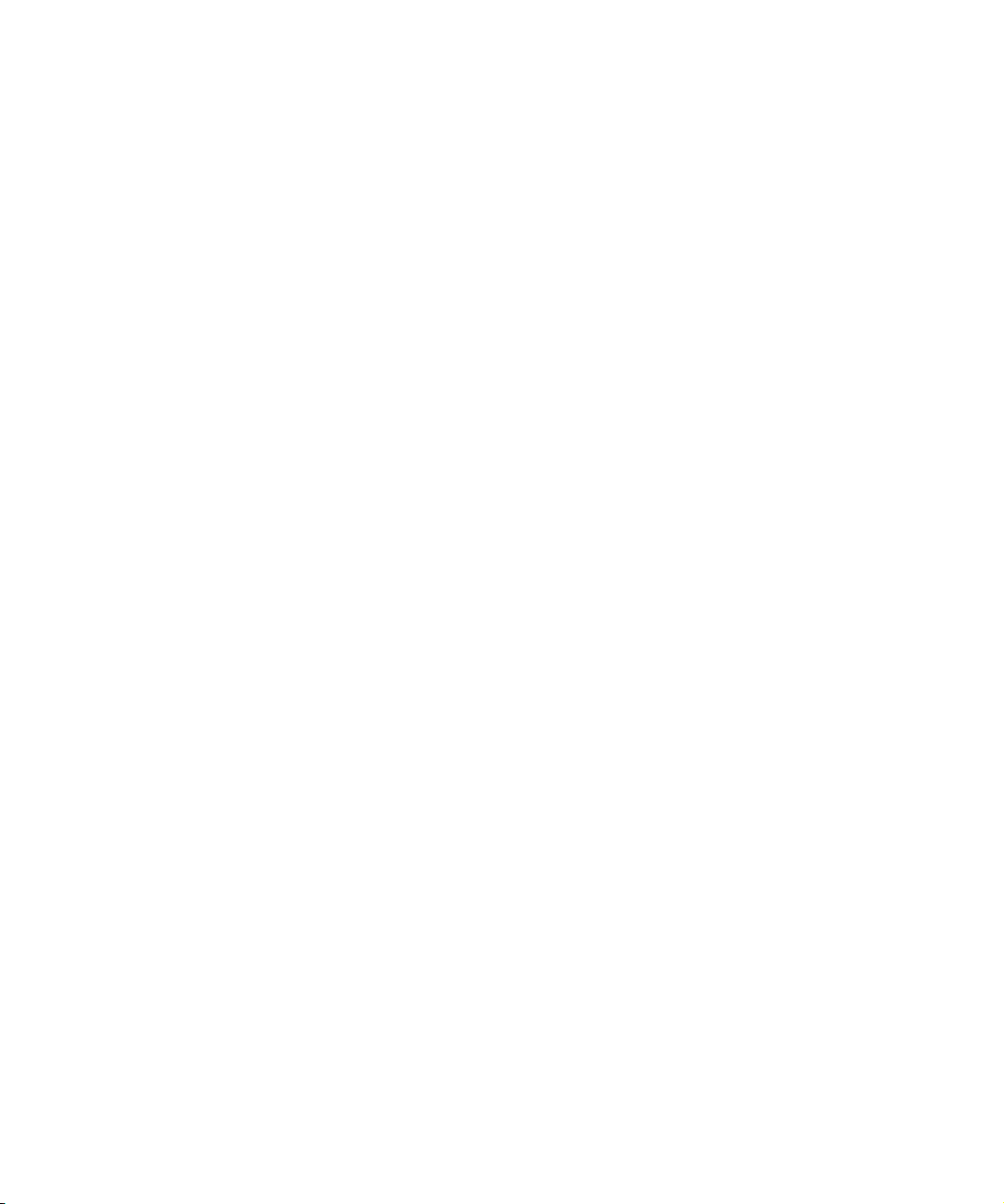
Dell™ Latitude™ 100L
Руководство по
эксплуатации
Модель PP08L
www.dell.com | support.dell.com
Page 2
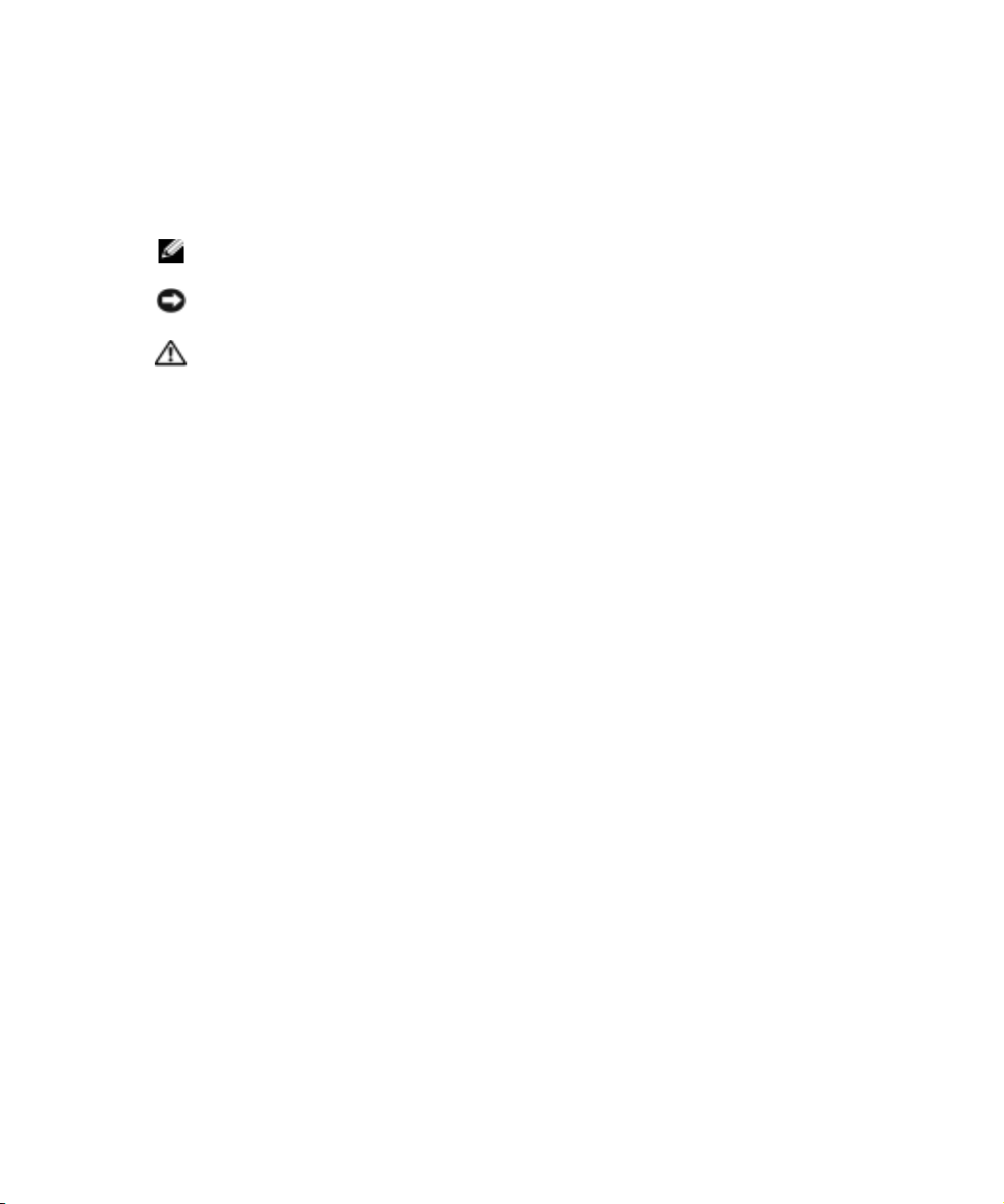
C
OMMENT
Примечания, замечания и предупреждения
ПРИМЕЧАНИЕ. ПРИМЕЧАНИE содержит важную информацию, которая помогает более
эффективно работать с компьютером.
ЗАМЕЧАНИЕ. ЗАМЕЧАНИЕ указывает на возможность повреждения устройства или
потери данных и подсказывает, как избежать этой проблемы.
ПРЕДУПРЕЖДЕНИЕ. ПРЕДУПРЕЖДЕНИЕ указывает на потенциальную опасность
повреждения, получения легких травм или угрозу для жизни.
Сокращения и аббревиатуры
Для ознакомления с полным списком аббревиатур и сокращений см. раздел
Latitude 100L
В случае приобретения компьют ера серии Dell™ n Series все упоминания операционной системы
Microsoft
. Для получения доступа к файлу справки см. стр.17.
®
Windows® в настоящем документе неприменимы.
файл Справка Dell
____________________
Информация, включенная в состав данного документа, может быть изменена без уведомления.
© Dell Inc., 2004 Все права защищены.
Воспроизведение материалов данного руководства в любой форме без письменного разрешения корпорации Dell Inc.
строго запрещено.
Тов арн ы е знаки, использованные в этом документе: Dell, логотип DELL, AccessDirect, Latitude, Dell Precision, Dimension,
OptiPlex, Latitude, PowerApp, PowerEdge, PowerConnect, PowerVault, Axim, TrueMobile и DellNet являются товарными
знаками корпорации Dell Inc.; Intel, Pentium и Celeron являются охраняемыми товарными знаками корпорации Intel;
Microsoft и Windows являются охраняемыми товарными знаками корпорации Майкрософт; EMC является охраняемым
товарным знаком корпорации EMC; Bluetooth является товарным знаком Bluetooth SIG, Inc. и используется корпорацией
Dell Inc. по лицензии.
Остальные товарные знаки и названия продуктов могут использоваться в этом руководстве для обозначения фирм,
заявляющих права на товарные знаки и названия, или продуктов этих фирм. Dell Inc. заявляет об отказе от всех прав
собственности на любые товарные знаки и названия, кроме своих собственных.
Модель PP08L
Март 2004 г. P/N Y4235 Ред. A00
Page 3
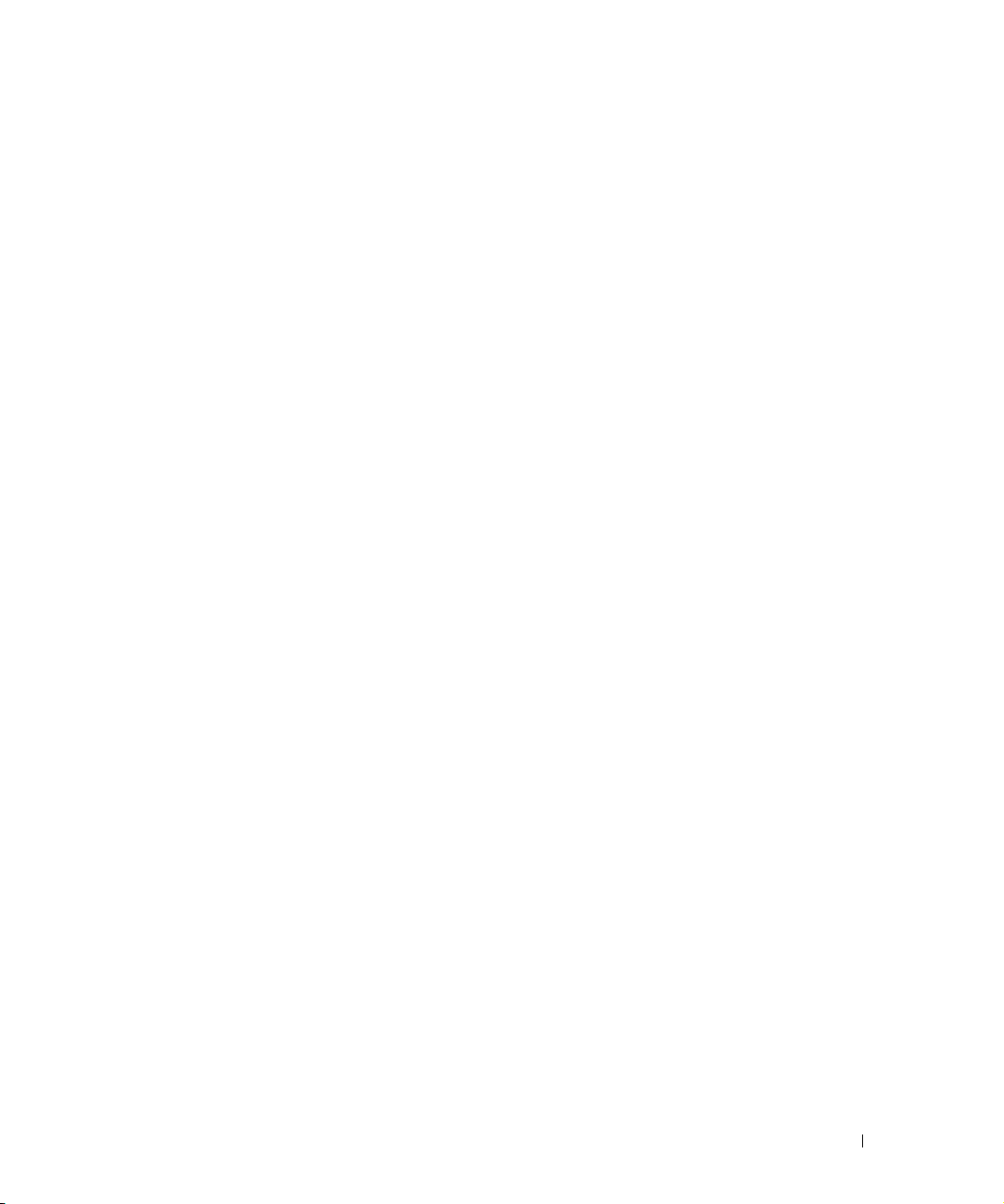
FILE LOCATION: J:\DL\DL041049\DTP\RUS_F\Y4235bk0TOC.fm
Содержание
ПРЕДУПРЕЖДЕНИЕ. Инструкции по технике
безопасности
БЕЗОПАСНОСТЬ: Общие положения
БЕЗОПАСНОСТЬ: Энергопитание
БЕЗОПАСНОСТЬ: Аккумулятор
БЕЗОПАСНОСТЬ: Путешествие на самолете
БЕЗОПАСНОСТЬ: Инструкции по электромагнитной
совместимости (EMC)
. . . . . . . . . . . . . . . . . . . . . . . . . . . . . . 9
. . . . . . . . . . . . . . . 9
. . . . . . . . . . . . . . . . 10
. . . . . . . . . . . . . . . . . 10
. . . . . . . . . . 10
. . . . . . . . . . . . . . . . . . . . . . 11
При работе с компьютером
. . . . . . . . . . . . . . . . . . . . . 11
БЕЗОПАСНОСТЬ: Эргономические факторы при работе
на компьютере
БЕЗОПАСНОСТЬ: Работа внутри компьютера
. . . . . . . . . . . . . . . . . . . . . . . . . . 12
. . . . . . . . . 12
БЕЗОПАСНОСТЬ: Защита от электростатического
разряда
БЕЗОПАСНОСТЬ: Утилизация батареи
Источники информации
. . . . . . . . . . . . . . . . . . . . . . . . . . . . . . 12
. . . . . . . . . . . . . 13
. . . . . . . . . . . . . . . . . . . . . . . 15
1 Ознакомление с компьютером
Вид спереди . . . . . . . . . . . . . . . . . . . . . . . . . . . . . . 19
Вид слева
Вид справа
Вид сзади
Вид снизу
. . . . . . . . . . . . . . . . . . . . . . . . . . . . . . . 22
. . . . . . . . . . . . . . . . . . . . . . . . . . . . . . 23
. . . . . . . . . . . . . . . . . . . . . . . . . . . . . . . 25
. . . . . . . . . . . . . . . . . . . . . . . . . . . . . . . 27
2 Настройка компьютера
Подключение к Интернету . . . . . . . . . . . . . . . . . . . . . . 29
Установка Интернетсоединения
. . . . . . . . . . . . . . . . 29
Проблемы с модемом и Интернет&соединением
. . . . . . . . . . 30
DELL CONFIDENTIAL – PRELIMINARY 3/16/04 – FOR PROOF ONLY
Содержание 3
Page 4
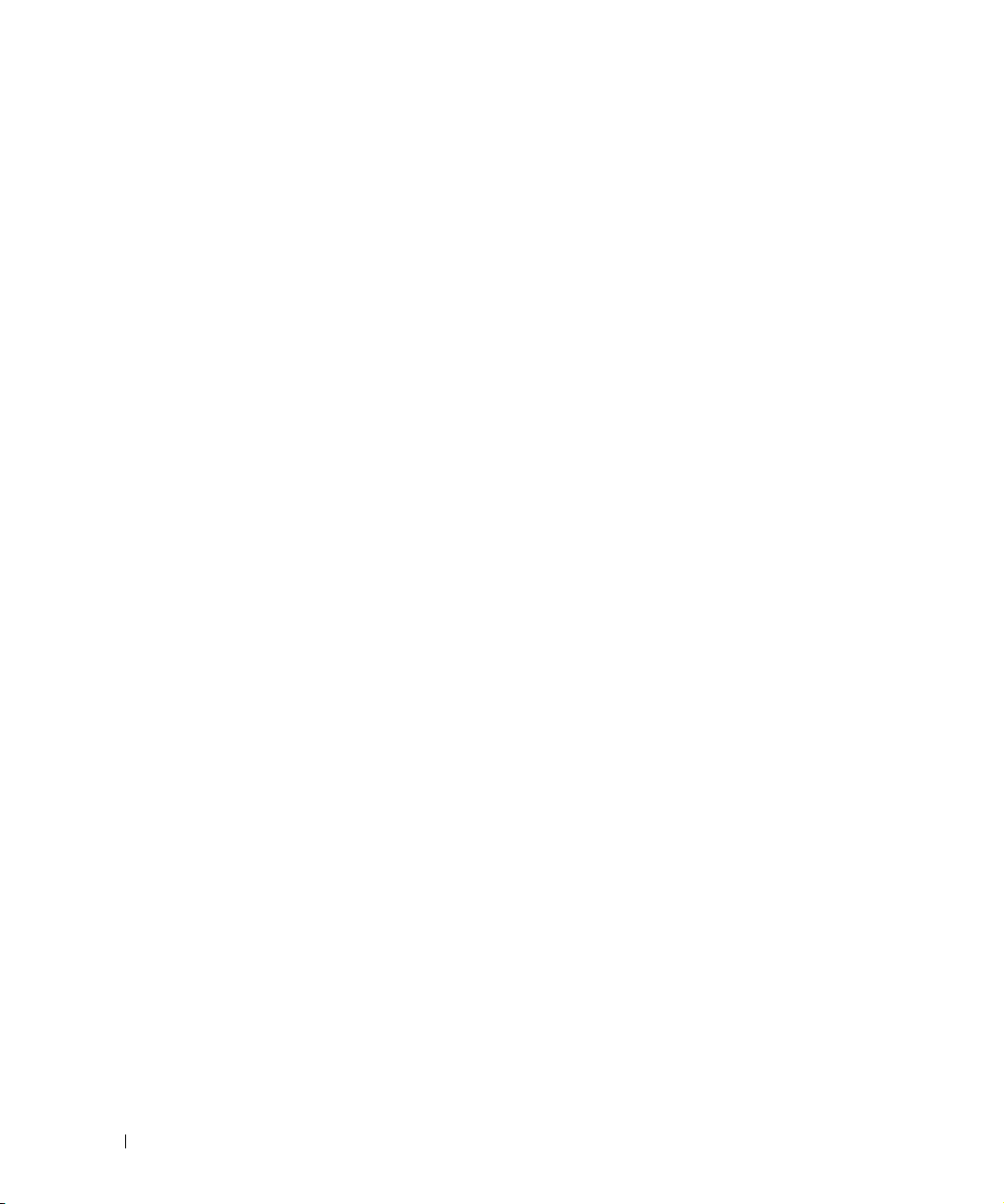
FILE LOCATION: J:\DL\DL041049\DTP\RUS_F\Y4235bk0TOC.fm
Проблемы с электронной почтой . . . . . . . . . . . . . . . . . . 32
Пересылка информации на новый компьютер
Установка принтера
Кабель принтера
Подсоединение принтера USB
Неисправности принтера
Устройства защиты питания
Фильтры бросков
Линейные формирователи
. . . . . . . . . . . . . . . . . . . . . . . . . 33
. . . . . . . . . . . . . . . . . . . . . . . . . 33
. . . . . . . . . . . . . . . . . 33
. . . . . . . . . . . . . . . . . . . . . . 34
. . . . . . . . . . . . . . . . . . . . . 35
. . . . . . . . . . . . . . . . . . . . . . . . 35
. . . . . . . . . . . . . . . . . . . 35
Источники бесперебойного питания
Выключение компьютера
. . . . . . . . . . . . . . . . . . . . . . 36
. . . . . . . . . . . 32
. . . . . . . . . . . . . . 35
3 Использование батареи
Работа батареи . . . . . . . . . . . . . . . . . . . . . . . . . . . . 37
Проверка заряда батареи
Индикатор расхода питания
Предупреждение о недостаточном заряде
Зарядка аккумулятора
Извлечение батареи
. . . . . . . . . . . . . . . . . . . . . . 38
. . . . . . . . . . . . . . . . . . 38
. . . . . . . . . . 38
. . . . . . . . . . . . . . . . . . . . . . . . 38
. . . . . . . . . . . . . . . . . . . . . . . . . 39
Установка батареи
Хранение аккумулятора
Проблемы, связанные с батареей или питанием
Если батарея не заряжается
Если срок службы батареи короткий
. . . . . . . . . . . . . . . . . . . . . . . . . . 39
. . . . . . . . . . . . . . . . . . . . . . . 39
. . . . . . . . . 39
. . . . . . . . . . . . . . . . . . 40
. . . . . . . . . . . . . . 40
4 Использование клавиатуры и сенсорной панели
Кнопка Dell™ AccessDirect™ . . . . . . . . . . . . . . . . . . . . . 41
Перепрограммирование кнопки
Цифровая клавиатура
Сочетания клавиш
Управление системой
. . . . . . . . . . . . . . . . . . . . . . . . 41
. . . . . . . . . . . . . . . . . . . . . . . . . . 42
. . . . . . . . . . . . . . . . . . . . . . 42
DELL CONFIDENTIAL – PRELIMINARY 3/16/04 – FOR PROOF ONLY
4 Содержание
. . . . . . . . . . . . . . . . 41
Page 5
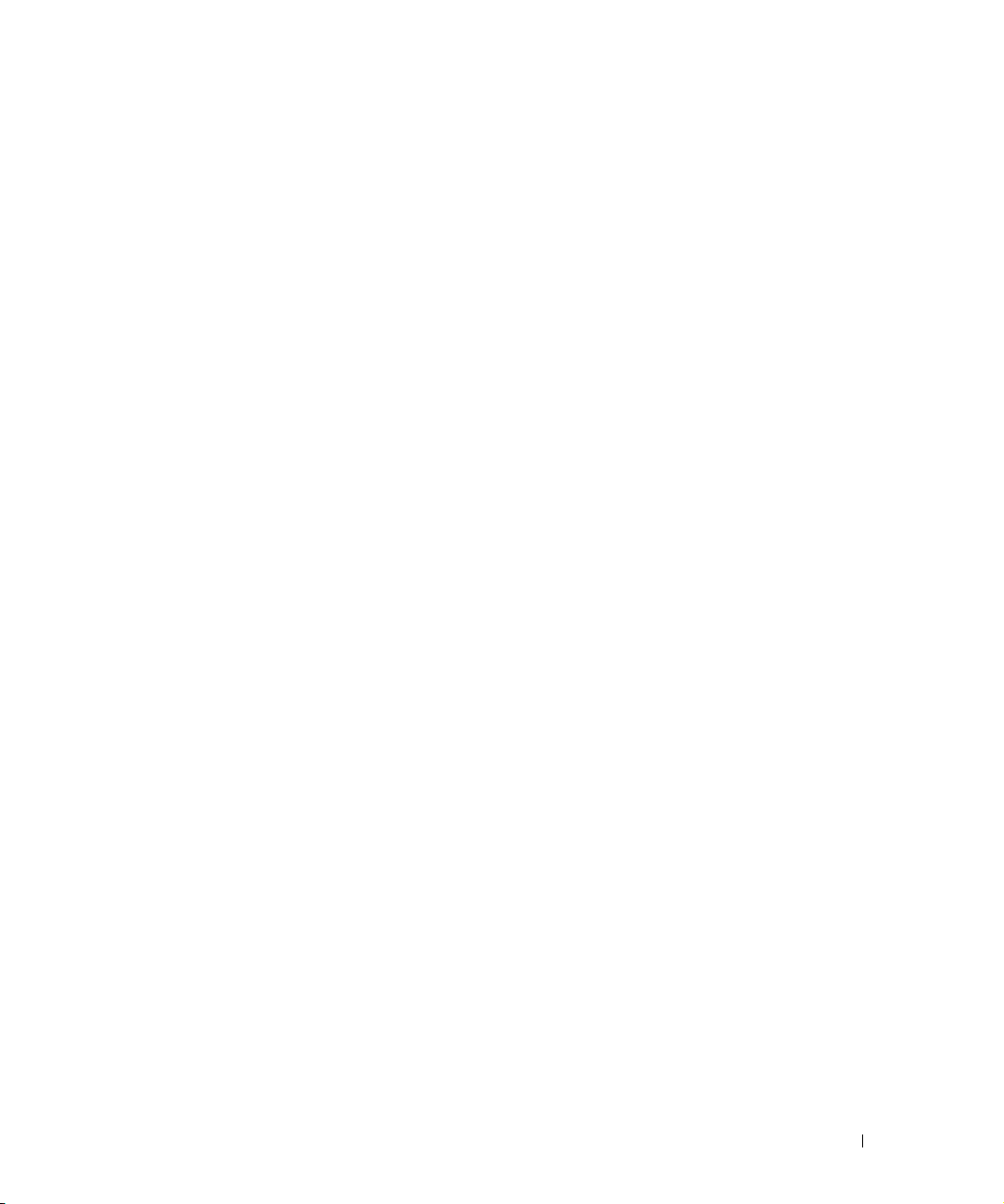
FILE LOCATION: J:\DL\DL041049\DTP\RUS_F\Y4235bk0TOC.fm
Лоток для компактдисков . . . . . . . . . . . . . . . . . . . 42
Управление изображением
Управление потреблением энергии
Функции динамиков
Функции клавиши с логотипом Microsoft
. . . . . . . . . . . . . . . . . . . 42
. . . . . . . . . . . . . . 42
. . . . . . . . . . . . . . . . . . . . . . . 43
®
Windows
®
. . . . . 43
Сенсорная панель
Настройка сенсорной панели
. . . . . . . . . . . . . . . . . . . . . . . . . . 44
. . . . . . . . . . . . . . . . . . 44
Проблемы, связанные с сенсорной панелью Touch Pad
или мышью
Неисправности внешней клавиатуры
Непонятные символы
. . . . . . . . . . . . . . . . . . . . . . . . . . . . . . 45
. . . . . . . . . . . . . . . . 45
. . . . . . . . . . . . . . . . . . . . . . . . 46
5 Использование CDдисков, DVDдисков и других
мультимедийных устройств
Использование CD& и DVD&дисков . . . . . . . . . . . . . . . . . . 47
Проблемы, связанные с CD или DVD
Если вам не удается воспроизвести диски CD,
CDRW или DVD
. . . . . . . . . . . . . . . . . . . . . . . . . . 47
Если не удается открыть лоток для дисков CD,
CDRW или DVD
. . . . . . . . . . . . . . . . . . . . . . . . . . 47
Если вы услышите царапающий звук или скрип
Если CDRW дисковод прекращает запись
Проблемы, связанные со звуком и динамиками
Если неисправность связана со встроенными
динамиками
. . . . . . . . . . . . . . . . . . . . . . . . . . . 48
Если обнаружена неисправность внешних динамиков
. . . . . . . . . . . . . . . . 47
. . . . . . . 48
. . . . . . . . . . 48
. . . . . . . . . . 48
. . . . 48
Копирование компакт&дисков и дисков DVD
Как скопировать компактдиск или диск DVD
. . . . . . . . . . . . 49
. . . . . . . . . 49
Использование чистых дисков CDR, CDRW,
DVD+R и DVD+RW
Полезные советы
. . . . . . . . . . . . . . . . . . . . . . . . 50
. . . . . . . . . . . . . . . . . . . . . . . . 50
DELL CONFIDENTIAL – PRELIMINARY 3/16/04 – FOR PROOF ONLY
Содержание 5
Page 6
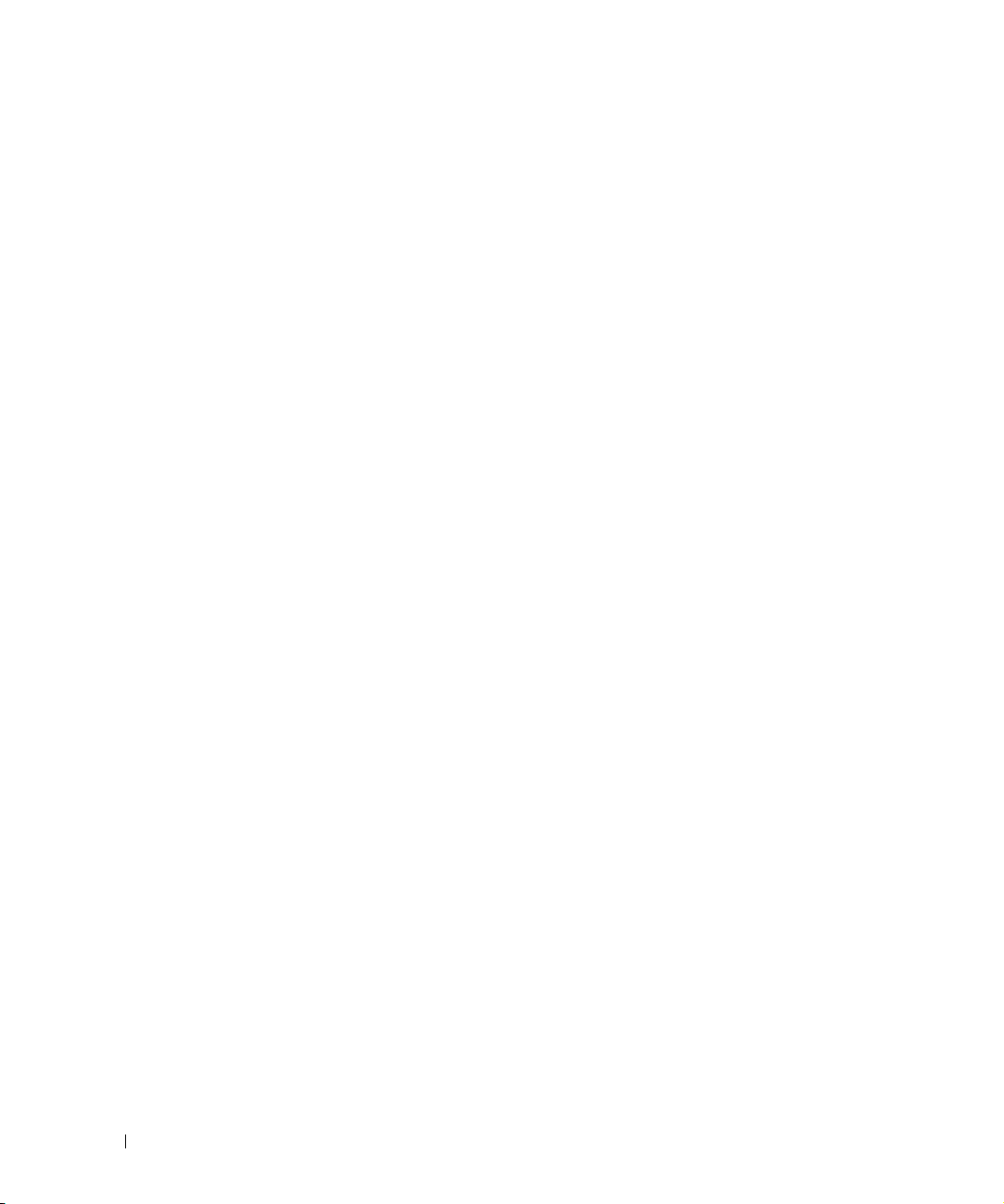
FILE LOCATION: J:\DL\DL041049\DTP\RUS_F\Y4235bk0TOC.fm
6 Установка домашней и офисной сети
Подключение к сетевому адаптеру . . . . . . . . . . . . . . . . . 51
Network Setup Wizard (Мастер установки сети)
Неполадки в сети
. . . . . . . . . . . . . . . . . . . . . . . . . . . 52
Подключение к беспроводным локальным сетям
Определение типа сети
Подключение к беспроводной сети в системе Microsoft
Windows
®
XP . . . . . . . . . . . . . . . . . . . . . . . . . . . 53
. . . . . . . . . . . . . . . . . . . . . 52
Настройка параметров защиты (необязательно)
. . . . . . . . . . . 51
. . . . . . . . . 52
®
. . . . . . . 55
7 Устранение неисправностей
Dell Diagnostics . . . . . . . . . . . . . . . . . . . . . . . . . . . . 59
Когда использовать программу Dell Diagnostics
Сообщения об ошибках
. . . . . . . . . . . . . . . . . . . . . . . 61
Проблемы, связанные с видео и монитором
Если на мониторе нет изображения
. . . . . . . . . . . . . . 62
Если возникают затруднения при чтении
информации с монитора
. . . . . . . . . . . . . . . . . . . . 63
Если нормально просматривается только
часть экрана
Проблемы, связанные со сканером
. . . . . . . . . . . . . . . . . . . . . . . . . . . 64
. . . . . . . . . . . . . . . . . 64
. . . . . . . . . . . . 62
. . . . . . . 59
Проблемы, связанные с дисководами
. . . . . . . . . . . . . . . 65
Если не удается выполнить сохранение на
гибкий диск
Если неисправности связаны с жестким диском
Неисправности, связанные с платой PC Card
Проблемы общей программы
Аварийное завершение программы
Программа перестала отвечать на команды
Появляются сообщения об ошибках
Решение прочих технических проблем
Если в компьютер попала влага
Если компьютер упал или был поврежден
. . . . . . . . . . . . . . . . . . . . . . . . . . . . 65
. . . . . . . 66
. . . . . . . . . . . 66
. . . . . . . . . . . . . . . . . . . . 66
. . . . . . . . . . . . . . 66
. . . . . . . . . 67
. . . . . . . . . . . . . . 67
. . . . . . . . . . . . . . . 67
. . . . . . . . . . . . . . . . . . . 67
. . . . . . . . . . . . . 68
DELL CONFIDENTIAL – PRELIMINARY 3/16/04 – FOR PROOF ONLY
6 Содержание
Page 7
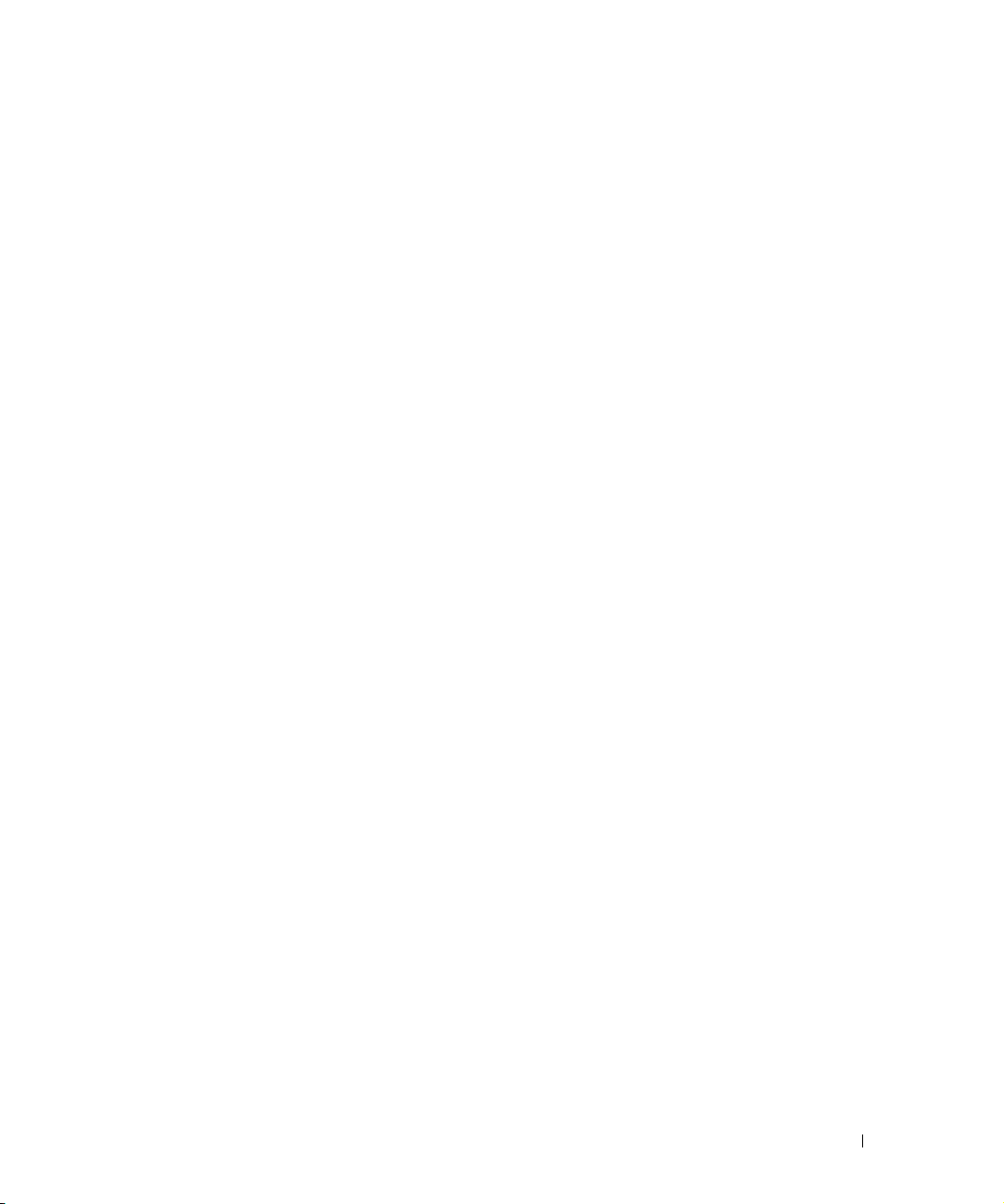
FILE LOCATION: J:\DL\DL041049\DTP\RUS_F\Y4235bk0TOC.fm
Драйверы . . . . . . . . . . . . . . . . . . . . . . . . . . . . . . . 68
Что такое драйвер?
Определение драйверов
Переустановка драйверов
Переустановка драйверов для Windows XP вручную
. . . . . . . . . . . . . . . . . . . . . . . 68
. . . . . . . . . . . . . . . . . . . . 69
. . . . . . . . . . . . . . . . . . . 69
. . . . . 71
Разрешение вопросов несовместимости программного
и аппаратного обеспечения
. . . . . . . . . . . . . . . . . . . . . 71
Использование функции восстановления системы
Создание контрольных точек восстановления
. . . . . . . . 72
. . . . . . . . 72
Восстановление настроек компьютера до более
раннего рабочего состояния
Отмена последнего восстановления системы
Переустановка Microsoft
®
Перед началом переустановки
Переустановка Windows XP
. . . . . . . . . . . . . . . . . . 72
. . . . . . . . . 73
Windows® XP . . . . . . . . . . . . . . 73
. . . . . . . . . . . . . . . . . 73
. . . . . . . . . . . . . . . . . . . 73
8 Установка и замена компонентов
Перед началом работы. . . . . . . . . . . . . . . . . . . . . . . . 77
Рекомендуемые инструменты
Завершение работы компьютера
Жесткий диск
. . . . . . . . . . . . . . . . . . . . . . . . . . . . . 78
Возврат жесткого диска в компанию Dell
Память
Moдем и плата Mini PCI
. . . . . . . . . . . . . . . . . . . . . . . . . . . . . . . . . 80
. . . . . . . . . . . . . . . . . . . . . . . . 82
Замена модема
. . . . . . . . . . . . . . . . . . . . . . . . . 83
Добавление платы Mini PCI
. . . . . . . . . . . . . . . . . 77
. . . . . . . . . . . . . . . 77
. . . . . . . . . . . 80
. . . . . . . . . . . . . . . . . . . 84
CD или DVD дисковод
Клавиатура
. . . . . . . . . . . . . . . . . . . . . . . . . . . . . . 88
. . . . . . . . . . . . . . . . . . . . . . . . . 86
9 Приложение
Технические характеристики . . . . . . . . . . . . . . . . . . . . 91
DELL CONFIDENTIAL – PRELIMINARY 3/16/04 – FOR PROOF ONLY
Содержание 7
Page 8

FILE LOCATION: J:\DL\DL041049\DTP\RUS_F\Y4235bk0TOC.fm
Использование программы установки системы . . . . . . . . . . 98
. . . . . . . . . . . . . . . . . . . . . . . . . . . . . . . 98
Обзор
Просмотр экранов установки системы
Экраны установки системы
. . . . . . . . . . . . . . . . . . . 99
Часто используемые параметры
. . . . . . . . . . . . . 98
. . . . . . . . . . . . . . . . 99
Оптимизация работы системы и батареи
Обзор работы системы
. . . . . . . . . . . . . . . . . . . . . 100
. . . . . . . . . . . . . . 100
Oптимизация потребления питания и время
заряда батареи
Регулируемая скорость вентилятора
Получение справки
Teхническая помощь
Проблемы с заказом
Источники информации
. . . . . . . . . . . . . . . . . . . . . . . . . 100
. . . . . . . . . . . . . . 101
. . . . . . . . . . . . . . . . . . . . . . . . . . 101
. . . . . . . . . . . . . . . . . . . . . . . 101
. . . . . . . . . . . . . . . . . . . . . . 103
. . . . . . . . . . . . . . . . . . . . . 103
Возврат изделий для гарантийного ремонта или в
счет кредита
Прежде чем позвонить
Обращение в Dell
Соответствие стандартам
. . . . . . . . . . . . . . . . . . . . . . . . . . . 103
. . . . . . . . . . . . . . . . . . . . . 104
. . . . . . . . . . . . . . . . . . . . . . . . . . . 106
. . . . . . . . . . . . . . . . . . . . . . 124
Лицензионное соглашение на программное
обеспечение Dell
. . . . . . . . . . . . . . . . . . . . . . . . . . . 124
Указатель . . . . . . . . . . . . . . . . . . . . . . . . . . . . . . 127
DELL CONFIDENTIAL – PRELIMINARY 3/16/04 – FOR PROOF ONLY
8 Содержание
Page 9
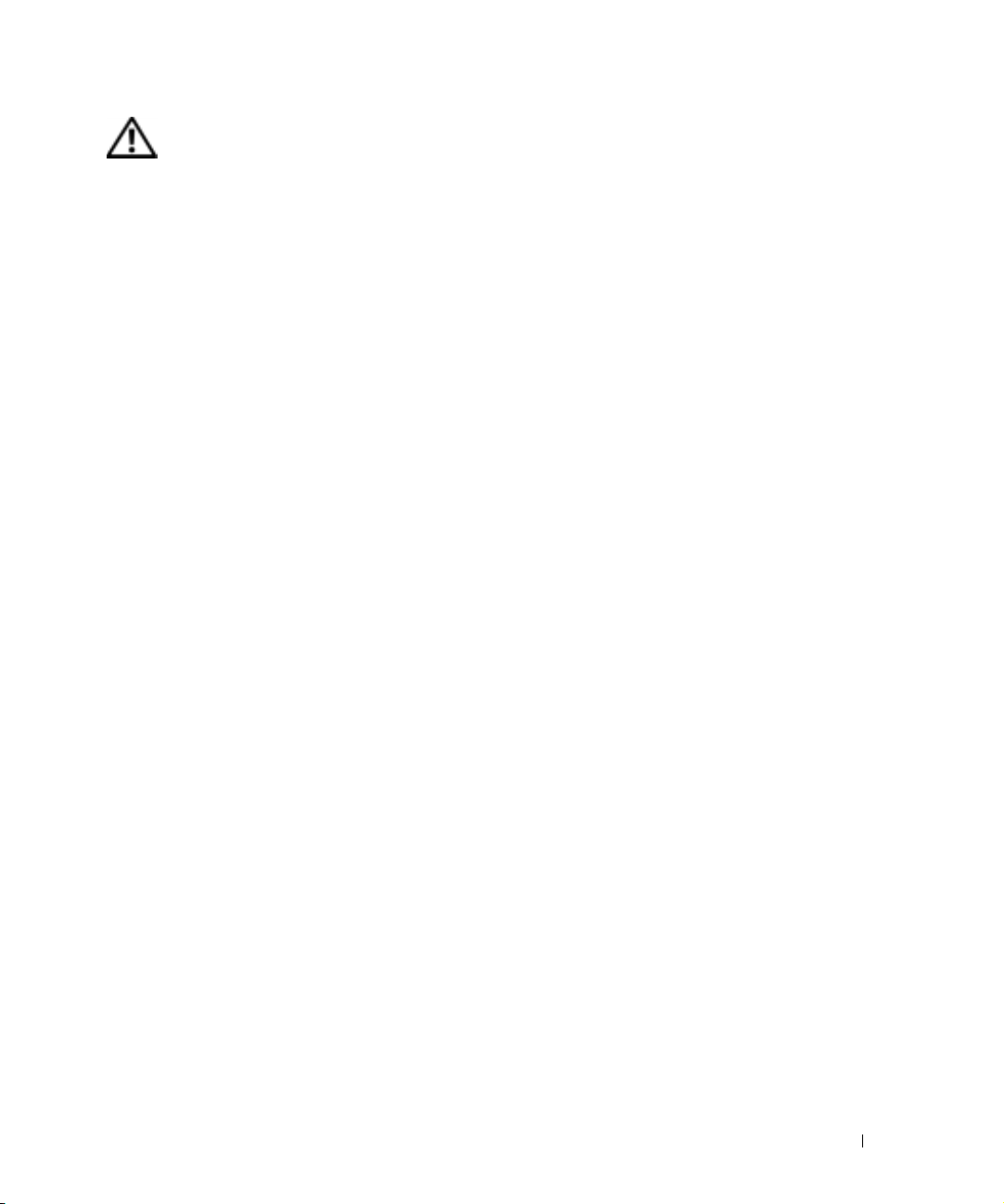
МЕСТОНАХОЖДЕНИЕ ФАЙЛА: J:\DL\DL041049\DTP\RUS_F\Y4235si0.fm
ПРЕДУПРЕЖДЕНИЕ. Инструкции по технике
безопасности
Следуйте этим инструкциям, чтобы обезопасить себя и уберечь компьютер и рабочее место от повреждений.
БЕЗОПАСНОСТЬ: Общие положения
• Не пытайтесь производить текущий ремонт и обслуживание компьют ер а самостоятельно, если вы не
являетесь сертифицированным специалистом службы технической поддержки. Всегда тщательно соблюдайте
инструкции по установке.
• При использовании удлинителя для подключения к адаптеру переменного тока убедитесь, что суммарная
сила тока изделий, подключенных к удлинителю, не превышает его допустимую силу тока.
• Не вставляйте никаких предметов в вентиляционные и другие отверстия компьютера. Это может вызвать
короткое замыкание внутренних компонентов и, как следствие, привести к пожару или поражению
электрическим током.
• Не держите работающий компьютер в местах с плохой вентиляцией, например в сумке для перевозки или
чемодане. Это может повредить комп ьютер или привести к пожару.
• Не ставьте компь ютер близко к батареям и другим источникам тепла. Кроме того, нельзя заслонять
предназначенные для охлаждения вентиляционные отверстия. Не кладите под компьютер стопки бумаги, не
ставьте компьютер в замкнутые ниши, а также на кровать, диван или ковер .
• Если для работы компьют ер а или подзарядки батареи используется адаптер переменного тока, он должен
находиться на открытом месте, например на столе или на полу. Не накрывайте адаптер бумагам и или другими
предметами, которые препятствуют его охлаждению, а также не помещайте адаптер в переносную сумку во
время его использования.
• Адаптер переменного тока во время обычной работы компьютера может сильно нагреваться. Будьте
осторожны при обращении с адаптером во время работы или сразу после ее окончания.
• При длительной работе с компьютером не держите его на открытых участках тела. Во время нормальной
работы корпус устройства нагревается (особенно при питании от электросети). Длительное соприкосновение
устройства с кожей может вызвать неприятное ощущение и даже ожог.
• Не пользуйтесь компьютером в помещениях с высокой влажностью, например вблизи ванных комнат,
плавательных бассейнов или в сырых подвальных помещениях.
• Если в компьютере есть встроенный или дополнительный модем (PC Card) при приближении грозы отсоединяйте
модемный кабель во избежание поражения электрическим током от молнии через телефонную линию.
• Во избежание потенциальной опасности поражения электрическим током, не подсоединяйте и не
отсоединяйте кабели, не выполняйте обслуживание и не изменяйте конфигурацию данного изделия во время
грозы. В это время работать с компьютером можно только при условии, что все кабели отсоединены и
комп ьютер питается от батареи.
• Если в комп ьюте ре есть модем, его кабель должен быть изготовлен из провода диаметром не менее 0,4 и
иметь модульный разъем RJ-11, соответствующий стандартам FCC (Федеральной комиссии по
коммуникациям CША).
• Прежде чем открыть крышку модуля памяти или мини-платы PCI/модема на нижней части компьютера,
отсоедините все кабели от электрических розеток, а также телефонный кабель.
• Если на комп ьюте ре установлен разъем для модема RJ-11 и сетевой разъем RJ-45, которые похожи по
внешнему виду, будьт е внимательны при подсоединении телефонного кабеля - его необходимо подсоединять
к разъему RJ-11, но не к RJ-45.
• Платы PC Card при обычной работе могут сильно нагреваться. Будьте осторожны, вынимая плату PC Card
после продолжительной работы.
• Перед тем как чистить компь ют ер , отключите его от электросети. Чистить компь ютер следует мягкой влажной
тканью. Не используйте чистящие жидкости или аэрозоли, которые могут содержать огнеопасные вещества.
КОНФИДЕНЦИАЛЬНАЯ ИНФОРМАЦИЯ DELL – ВВОДНАЯ ЧАСТЬ 3/16/04– ТОЛЬКО ДЛЯ ПОДТВЕРЖДЕНИЯ
ПРЕДУПРЕЖДЕНИЕ: Инструкции по технике безопасности 9
Page 10
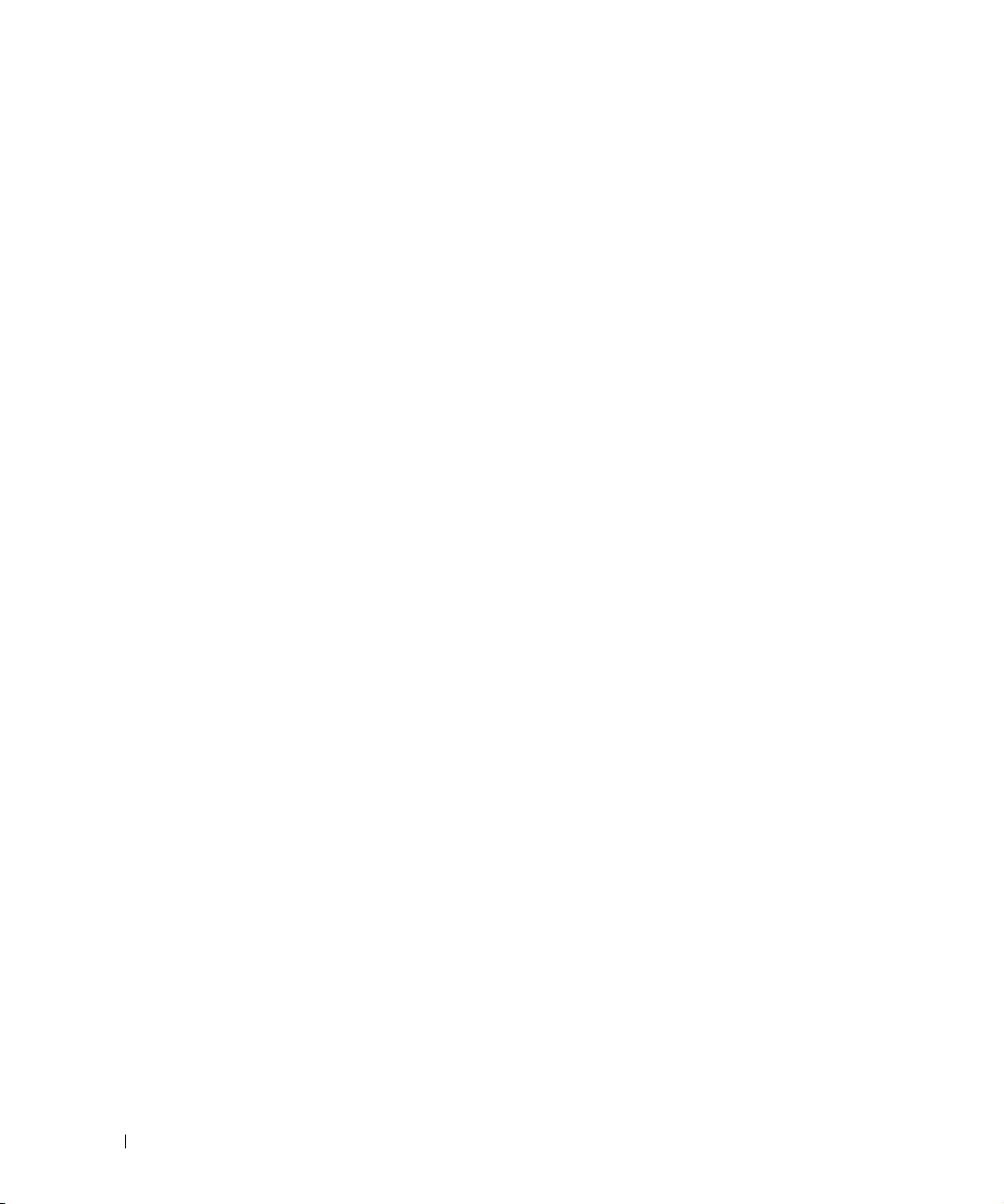
МЕСТОНАХОЖДЕНИЕ ФАЙЛА: J:\DL\DL041049\DTP\RUS_F\Y4235si0.fm
БЕЗОПАСНОСТЬ: Энергопитание
• Пользуйтесь только адаптером переменного тока, поставляемым для этого компьюте ра корпорацией Dell.
Использование других адаптеров может привести к возгоранию или взрыву.
• Прежде чем подключать компьютер к электросети, проверьте, соответствуют ли указанные на адаптере
напряжение и частота параметрам сети.
• Чтобы обесточить компьют ер , выключите его, отсоедините адаптер переменного тока от электросети и
выньте аккумуляторную батарею из ее отсека или внешнего модульного отсека.
• Во избежание поражения электрическим током подключайте адаптер переменного тока и кабели питания
устройств к источникам питания, имеющим надлежащее заземление. Чтобы обеспечить заземление, эти
кабели питания могут быть оснащены вилкой с 3 штырьками. Не используйте штепсельные переходники и не
удаляйте конт ак т заземления из вилки кабеля питания. Если используется удлинитель, в нем должны быть
установлены 2-х или 3-конта ктные розетки, соответствующие кабелю адаптера переменного тока.
• Не кладите на кабель адаптера переменного тока никакие предметы и не размещайте его в местах, где на него
www.dell.com | support.dell.com
можно наступить, а также там, где он может перекрутиться.
• Если используется многовыводной сетевой фильтр, будьте осторожны при включении кабеля питания
адаптера переменного тока в сетевой фильтр. Некоторые сетевые фильтры допускают неправильное
подключение электрической вилки. Это может привести к повреждению компьютера, а также к поражению
электрическим током или пожару. Убедит есь , что заземляющий контакт разъема питания попадает в
заземленный конта кт розетки удлинителя.
БЕЗОПАСНОСТЬ: Аккумулятор
• Пользуйтесь только аккумуляторными батареями Dell™, которые одобрены для применения с этим
компьютером. Использование аккумуляторов других типов повышает риск возгорания или взрыва.
• Не носите аккумуляторный блок в кармане, кошельке или другой емкости вместе с металлическими
предметами (например, ключами от автомобиля или скрепками для бумаги), поскольку это может привести к
короткому замыканию клемм аккумулятора. Возникающий в результате замыкания чрезмерный
электрический ток может вызвать резкое повышение температуры и привести к повреждению
аккумуляторного блока, возгоранию или ожогу.
• При неправильном обращении с аккумулятором существует опасность получения ожогов. Не разбирайте
аккумулятор. Обращайтесь с поврежденным или протекающим аккумулятором крайне осторожно. В случае
повреждения аккумулятора электролит может вытекать из элементов аккумулятора и вызывать травмы.
• Храните аккумулятор в недоступном для детей месте.
• Не храните и не оставляйте компьютер и батареи вблизи источников тепла, таких как радиатор, камин,
кухонная плита, электронагреватели и т.д., а также не подвергайте батареи воздействию температур
более 60° С (140° F). При нагревании до чрезмерно высокой температуры может произойти разрыв или
пробой элементов аккумулятора, что может привести к возгоранию.
• Не утилизируйте аккумулятор компьютера посредством его сжигания, а также вместе с обычными бытовыми
отходами. Элементы аккумулятора могут взорваться. Утилизируйте использованный аккумулятор согласно
инструкциям производителя или обратитесь в местное агентство по утилизации отходов за получением инструкций
по утилизации. Незамедлительно утилизируйте использованные или поврежденные аккумуляторы.
БЕЗОПАСНОСТЬ: Путешествие на самолете
• На использование компьютера Dell в самолете могут распространяться некоторые правила и ограничения,
принятые Федеральным управлением авиации США (Federal Aviation Administration). Например, такие
инструкции/ограничения могут запрещать использование какого-либо персонального электронного
устройства (PED), в котором предусмотрена возможность передачи радиочастот или других
электромагнитных сигналов, на борту самолета.
– Если портативный компьютер Dell оснащен устройством Dell TrueMobile™ или другим беспроводным
устройством связи, отключайте это устройство перед полетом и следуйте всем инструкциям экипажа
самолета относительно таких устройств.
КОНФИДЕНЦИАЛЬНАЯ ИНФОРМАЦИЯ DELL – ВВОДНАЯ ЧАСТЬ 3/16/04– ТОЛЬКО ДЛЯ ПОДТВЕРЖДЕНИЯ
10 ПРЕДУПРЕЖДЕНИЕ: Инструкции по технике безопасности
Page 11
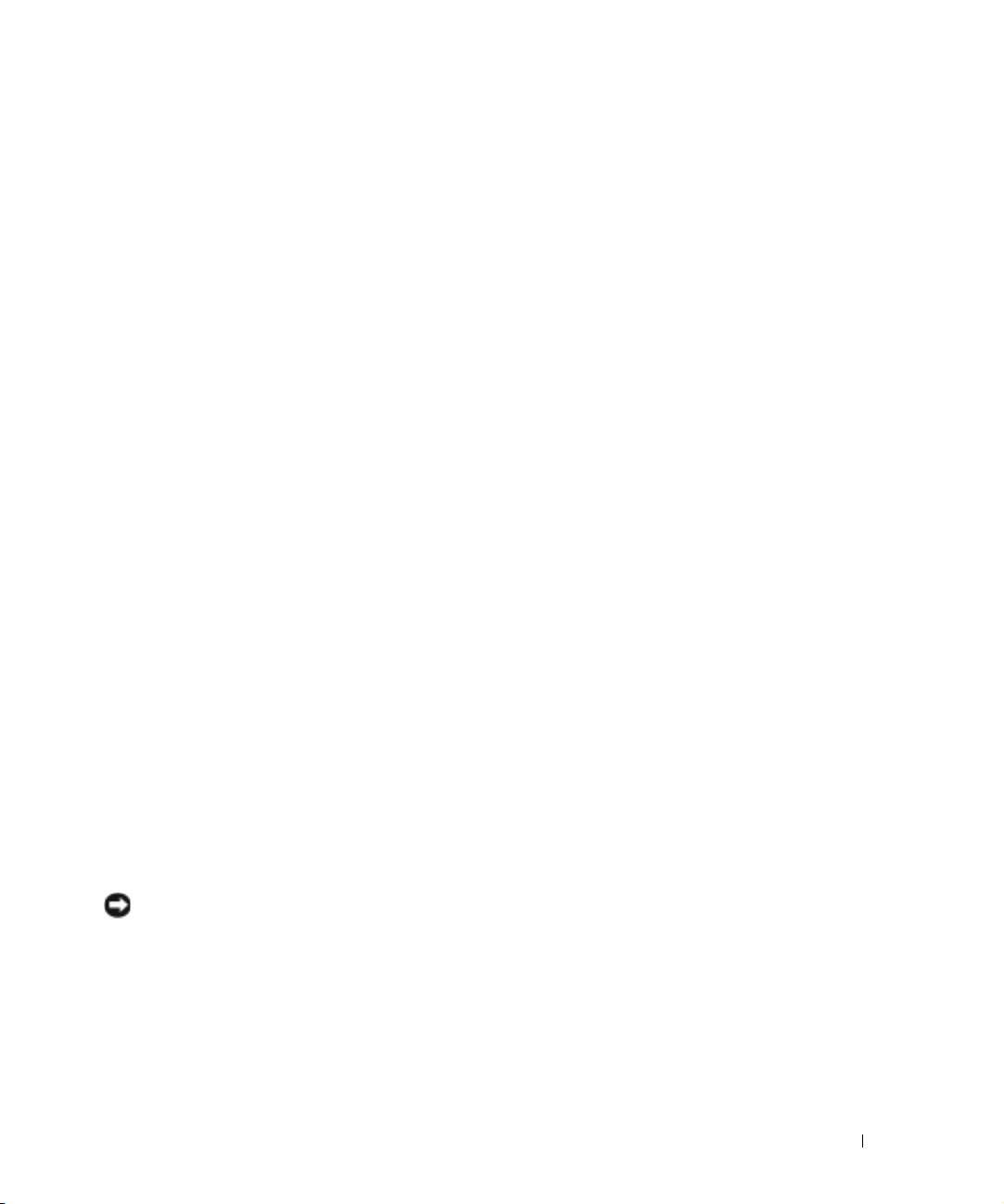
МЕСТОНАХОЖДЕНИЕ ФАЙЛА: J:\DL\DL041049\DTP\RUS_F\Y4235si0.fm
– Кроме того, на некоторых этапах полета, например при взлете и посадке, может быть запрещено
пользоваться персональными электронными устройствами, такими как портативный компьютер.
Некоторые авиакомпании считают критическими и другие этапы полета, например, полет на высоте
ниже 3050 м. Выполняйте инструкции, указанные авиакомпанией, которые касаются возможности
использования персональных электронных устройств (PED).
БЕЗОПАСНОСТЬ: Инструкции по электромагнитной совместимости (EMC)
Используйте экранированные сигнальные кабели для обеспечения поддержки необходимого класса
электромагнитной совместимости (ЭМС) для данной обстановки. Кабель для подключения принтера к
параллельному порту можно приобрести в корпорации Dell. По желанию можно заказать кабель в корпорации Dell
на веб-сайте по адресу: www.dell.com.
Статическое электричество может повредить внутренние электронные компо не нты компьютера. Для предотвращения
повреждений оборудования от статического электричества снимите статический электрический заряд со своего тела,
прежде чем как коснуться любого из электронных компонентов компьютера, например, модуля памяти. Это можно
сделать, прикоснувшись к неокрашенной металлической поверхности панели ввода/вывода компьютера.
ПРЕДУПРЕЖДЕНИЕ: При конта кт е со шнуром данного изделия, а также шнурами вспомогательных устройств,
продаваемых вместе с данным изделием, вы подвергаетесь воздействию свинца, который считается в штате
Калифорния химическим элементом, вызывающим врожденные дефекты и другой репродуктивный ущерб.
Вымойте руки после манипуляций со шнуром.
При работе с компьютером
Во избежание повреждения комп ьютера соблюдайте следующие правила.
• Перед включением компь ютера поставьте его на ровную поверхность.
• Во время поездок не подвергайте компьютер обычной процедуре проверки багажа. Компьютер можно
проверять на рентгеновской установке, но никогда не пропускайте его через металлодетектор. Если
комп ьютер проверяется вручную, всегда имейте под рукой заряженную аккумуляторную батарею на случай,
если вас попросят включить компьютер.
• Если вы перевозите жесткий диск отдельно от компьютера, заверните его в непроводящий материал,
например ткань или бумагу. Если жесткий диск проверяется вручную, будьте готовы к тому, что вас попросят
установить его в компьютер. Жесткий диск можно проверять на рентгеновской установке, но никогда не
пропускайте его через металлодетектор.
• Во время поездок не кладите комп ьютер на верхние полки для багажа, где компьютер может свободно
перемещаться. Не роняйте компьютер и предохраняйте его от ударов.
• Защищайте компьютер, аккумуляторную батарею и жесткий диск от воздействия таких факторов
окружающей среды, как пыль, грязь, продукты питания, жидкости, перегрев и переохлаждение, а также от
прямых солнечных лучей.
• При изменении условий хранения компьютера, которые сопровождаются резким перепадом температуры и
влажности, на ком пь ютере или его внутренних компонентах может образоваться конденсат. Прежде чем
начать работать с компьютером, дайте влаге испариться. Это поможет избежать выхода компь ютер а из строя.
ЗАМЕЧАНИЕ. При переносе компьютера из холодной среды в более теплую или наоборот дайте
устройству адаптироваться к новым температурным условиям, прежде чем включать питание.
• При отключении кабеля от сети беритесь за вилку или за специальную петлю на вилке. Не тяните за кабель.
При извлечении разъема держите его ровно во избежание изгибания штырьков разъема. Перед
подсоединением кабеля также убедитесь в том, что оба разъема правильно сориентированы и совмещены.
• Будьте осторожны в обращении с компонентами. Держите компоненты (например, модули памяти) за края, не
дотрагиваясь до контакто в.
• При подготовке к удал ени ю модуля памяти из системного блока или отсоединению устройства от компьютера
выключите компьютер, отсоедините кабель адаптера переменного тока, извлеките аккумулятор из батарейного
отсека и подождите 5 секунд перед началом работы, чтобы избежать повреждений системного блока.
КОНФИДЕНЦИАЛЬНАЯ ИНФОРМАЦИЯ DELL – ВВОДНАЯ ЧАСТЬ 3/16/04– ТОЛЬКО ДЛЯ ПОДТВЕРЖДЕНИЯ
ПРЕДУПРЕЖДЕНИЕ: Инструкции по технике безопасности 11
Page 12

МЕСТОНАХОЖДЕНИЕ ФАЙЛА: J:\DL\DL041049\DTP\RUS_F\Y4235si0.fm
• Чистку дисплея следует проводить с помощью чистой мягкой ткани и воды. Смочив ткань водой,
перемещайте ее по дисплею в одном направлении - сверху вниз. Очистив дисплей, быстро удали те с него
влагу, чтобы он был сухим. Длительный контакт с влагой может повредить дисплей. Не используйте для
очистки дисплея имеющиеся в продаже очистители для окон.
• Если в комп ью те р попала вода, или он поврежден, выполните действия, описанные в разделе «Если в
компьютер попала влага» на стр. 67 или «Если компьютер упал или был поврежден» на стр. 68. Если после
выполнения этих действий сохраняется уверенность в том, что компьютер не работает надлежащим образом,
обратитесь в комп ан ию Dell (см. стр.106 для получения соответствующей информации).
БЕЗОПАСНОСТЬ: Эргономические факторы при работе на компьютере
ПРЕДУПРЕЖДЕНИЕ. Неправильная или продолжительная работа с клавиатурой может
привести к заболеванию.
ПРЕДУПРЕЖДЕНИЕ. Длительная работа за дисплеем или внешним монитором может вызвать
www.dell.com | support.dell.com
переутомление глаз.
Чтобы работа была более комфортной и эффективной, следуйте указаниям по эргономике, приведенным в файле Справка
Dell Latitude 100L во время установки и работы на компьютере. Для получения доступа к файлу справки см. стр.17.
Данный переносной компьютер не предназначен для длительного использования в качестве офисного
оборудования. При работе в офисе лучше использовать внешнюю клавиатуру.
БЕЗОПАСНОСТЬ: Работа внутри компьютера
Перед установкой или удалением модулей памяти, мини-плат PCI и модема выполните следующие действия.
ЗАМЕЧАНИЕ. Единственной причиной для доступа и работы внутри компьютера может быть
установка модулей памяти, миниплаты PCI, модема, клавиатуры, CD или DVDдисковода.
ЗАМЕЧАНИЕ. Во избежание повреждения системного блока подождите 5 секунд после
выключения компьютера перед отсоединением устройства или удалением модуля памяти, Мини
платы PCI card или модема, клавиатуры, CD или DVDдисковода.
1
Выключите компьютер и все подсоединенные устройства.
2
Отсоедините компьютер и другие устройства от электрических розеток, чтобы снизить возможный риск
получения травм или поражения электрическим током. Также отключите от компьютера все телефонные и
телекоммуникационные линии.
3
Выньте основную аккумуляторную батарею из отсека.
4
Избавьтесь от заряда статического электриче ства, прикоснувшись к неокрашенной металлической поверхности
на задней панели компьютера.
5
В процессе работы периодически дотрагивайтесь до неокрашенных металлических поверхностей, чтобы снять
статическое напряжение, которое может повредить внутренние компоненты.
БЕЗОПАСНОСТЬ: Защита от электростатического разряда
Статическое электриче ство может повредить внутренние электронные компоненты компьюте ра . Для предотвращения
повреждений оборудования от статического электриче ства снимите статический электрический заряд со своего тела,
прежде чем как коснуться любого из электронных компонентов комп ью те ра , например, модуля памяти. Для этого можно
периодически прикасаться к неокрашенной металлической поверхности на задней панели корпуса.
При работе внутри компьютера периодически касайте сь неокрашенной металлической поверхности на задней
панели, чтобы снять с себя накопленный электростатический заряд.
КОНФИДЕНЦИАЛЬНАЯ ИНФОРМАЦИЯ DELL – ВВОДНАЯ ЧАСТЬ 3/16/04– ТОЛЬКО ДЛЯ ПОДТВЕРЖДЕНИЯ
12 ПРЕДУПРЕЖДЕНИЕ: Инструкции по технике безопасности
Page 13
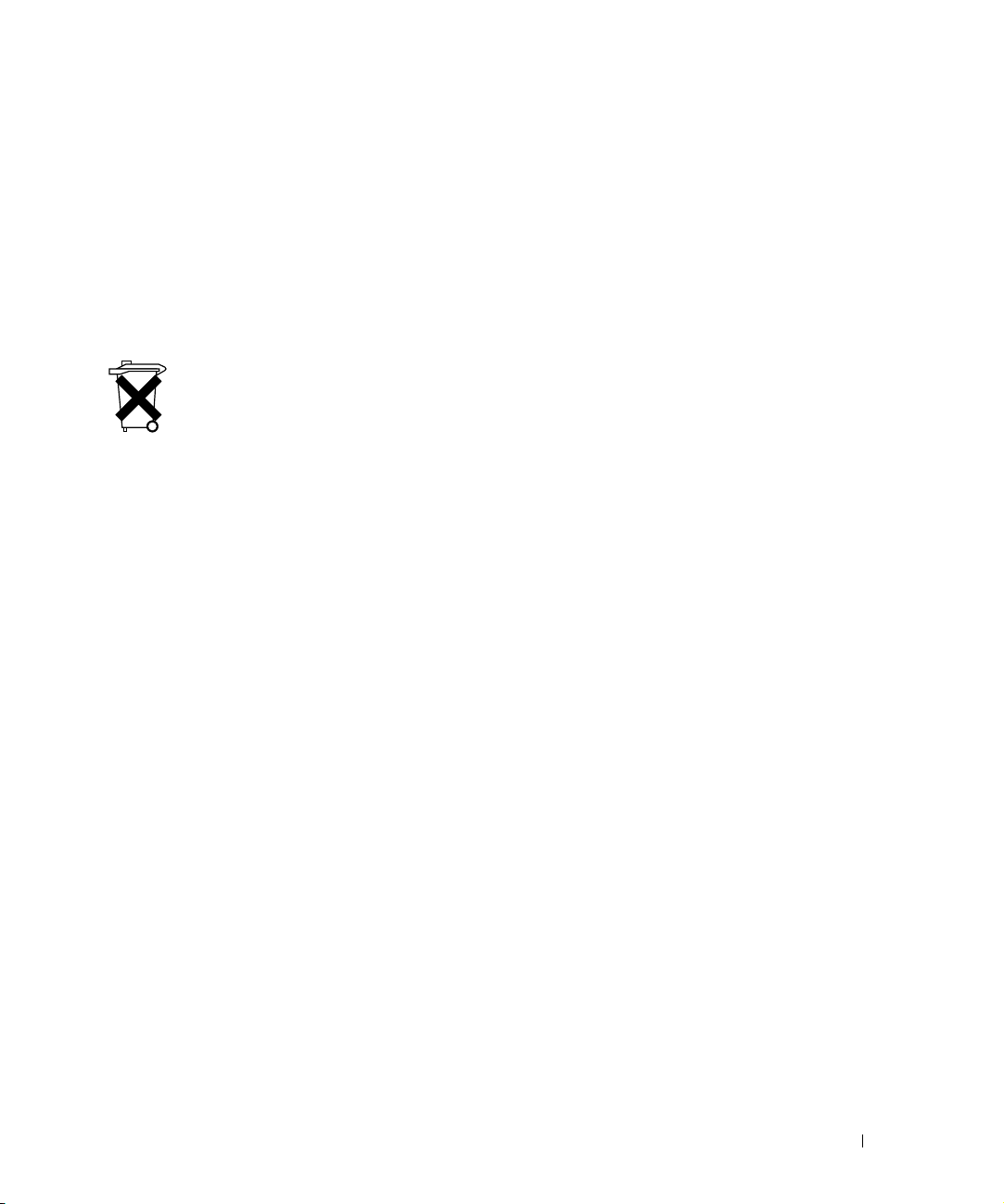
МЕСТОНАХОЖДЕНИЕ ФАЙЛА: J:\DL\DL041049\DTP\RUS_F\Y4235si0.fm
Во избежание повреждения оборудования электростатическим разрядом можно также принять следующие меры
безопасности.
• При распаковке компонента, чувствительного к статическому электричеству, не извлекайте его из
антистатического упаковочного материала до момента его установки. Прежде чем удалять антистатическую
упаковку, не забудьте снять с себя статическое электриче ство.
• При перевозке компонентов, чувствительных к статическому электричеству, сначала поместите их в
антистатический контейнер или упаковку.
• Выполняйте любую работу с чувствительными компонентами только в местах, защищенных от статического
электричества. Пользуйтесь антистатическими ковриками и прокладками для сиденья, если это возможно.
БЕЗОПАСНОСТЬ: Утилизация батареи
В данном компьютере используется литиево-ионный аккумулятор и резервный аккумулятор.
Инструкции по замене ионно-литиевого аккумулятора в компьютере приведены в разделе «Извлечение
батареи» на стр. 39. Никель-металл-гидридные батареи это батареи с длительным сроком службы, и
вполне возможно, что вам вообще не придется их заменять. Но если необходимость замены
аккумуляторной батареи все же возникнет, ее должен делать только сертифицированный специалист
службы технической поддержки.
Не выбрасывайте батарею вместе с бытовыми отходами. Адрес ближайшего центра утилизации
аккумуляторных батарей можно выяснить у местного предприятия по уничтожению отходов.
КОНФИДЕНЦИАЛЬНАЯ ИНФОРМАЦИЯ DELL – ВВОДНАЯ ЧАСТЬ 3/16/04– ТОЛЬКО ДЛЯ ПОДТВЕРЖДЕНИЯ
ПРЕДУПРЕЖДЕНИЕ: Инструкции по технике безопасности 13
Page 14
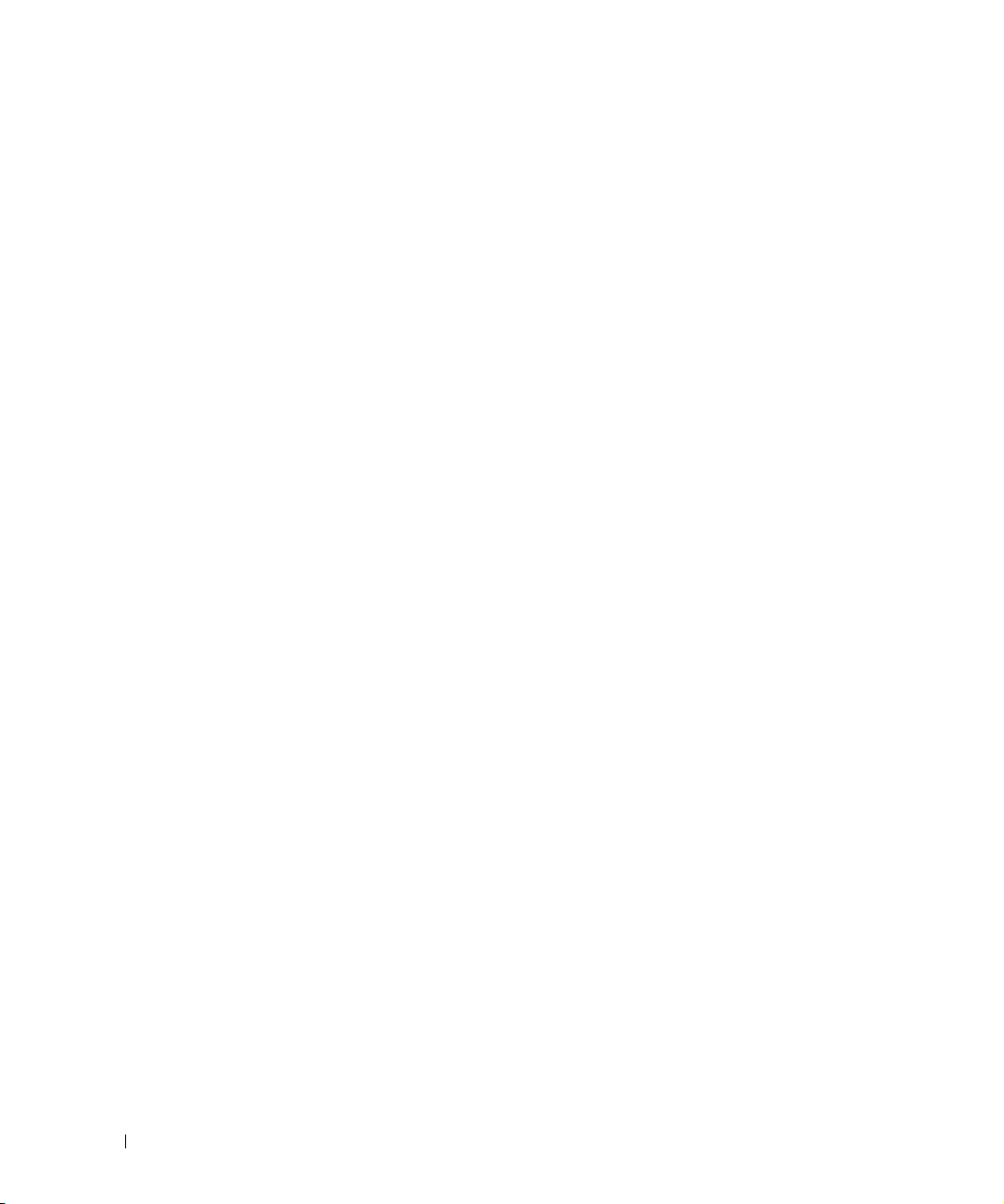
МЕСТОНАХОЖДЕНИЕ ФАЙЛА: J:\DL\DL041049\DTP\RUS_F\Y4235si0.fm
www.dell.com | support.dell.com
КОНФИДЕНЦИАЛЬНАЯ ИНФОРМАЦИЯ DELL – ВВОДНАЯ ЧАСТЬ 3/16/04– ТОЛЬКО ДЛЯ ПОДТВЕРЖДЕНИЯ
14 ПРЕДУПРЕЖДЕНИЕ: Инструкции по технике безопасности
Page 15
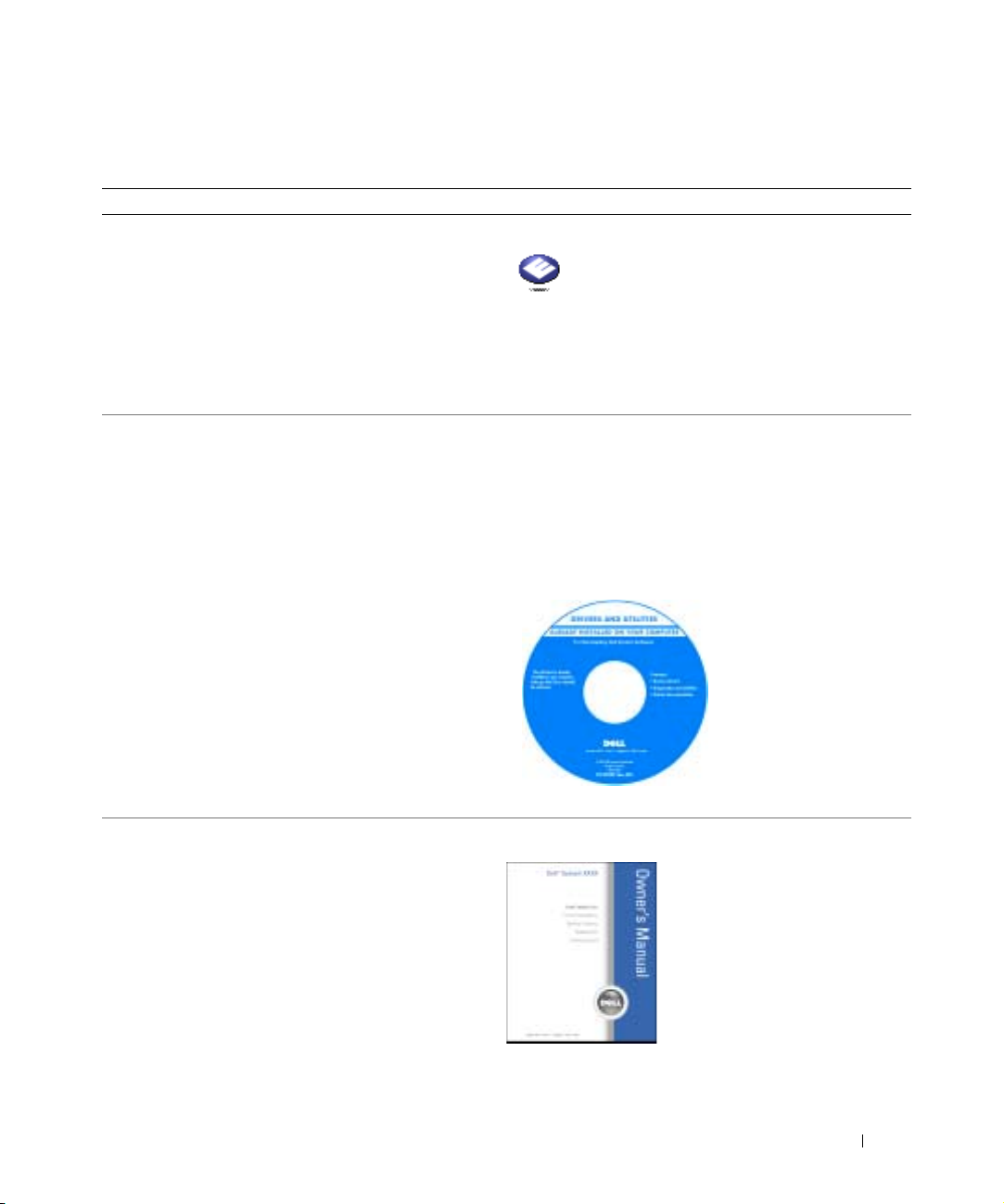
FILE LOCATION: J:\DL\DL041049\DTP\RUS_F\Y4235fi0.fm
Источники информации
Что требуется найти? Информация находится здесь
•
Доступ к учебным пособиям и другой справочной
информации
•
Как получить копию счета-фактуры
•
Как продлить срок действия гарантии
•
Как обратиться в службу поддержки Dell с вопросом о
настольном компьютере с системой Microsoft
Windows
•
Дополнительная документация, инструмента,
сведения по поиску и устранения неисправностей, а
также ссылки на ресурсы по поддержке в Интернете
•
Программа диагностики компьютера
•
Драйверы для компьютера
•
Документация по компьютеру
•
Документация на устройства
•
Настройка принтера
•
Дополнительная информация о настройке компьютера
•
Устранение неисправностей и решение проблем
•
Извлечение и установка компонентов компь ют ера
•
Спецификации
•
Обращение в компанию Dell
®
(только в США)
®
Центр поддержки Dell
О настольном компьютере с системой
Windows
Компактдиск Drivers and Utilities (Драйверы и
утилиты) (также называется ResourceCD (Диск с
ресурсами))
Документация и драйверы уже установлены на
компьютере. Данный компакт-диск можно
использовать для переустановки драйверов и запуска
программы диагностики Dell Diagnostics; на нем также
находится необходимая документация.
Руководство по эксплуатации
На жестком диске
компьютера могут быть
записаны файлы Readme,
содержащие самую
свежую информацию о
технических новшествах
компьютера или
справочные материалы
для опытных
пользователей и
технических
специалистов.
ПРИМЕЧАНИЕ. Этот документ в формате PDF
можно найти на сайте support.dell.com.
DELL CONFIDENTIAL – PRELIMINARY 3/16/04 – FOR PROOF ONLY
Источники информации 15
Page 16
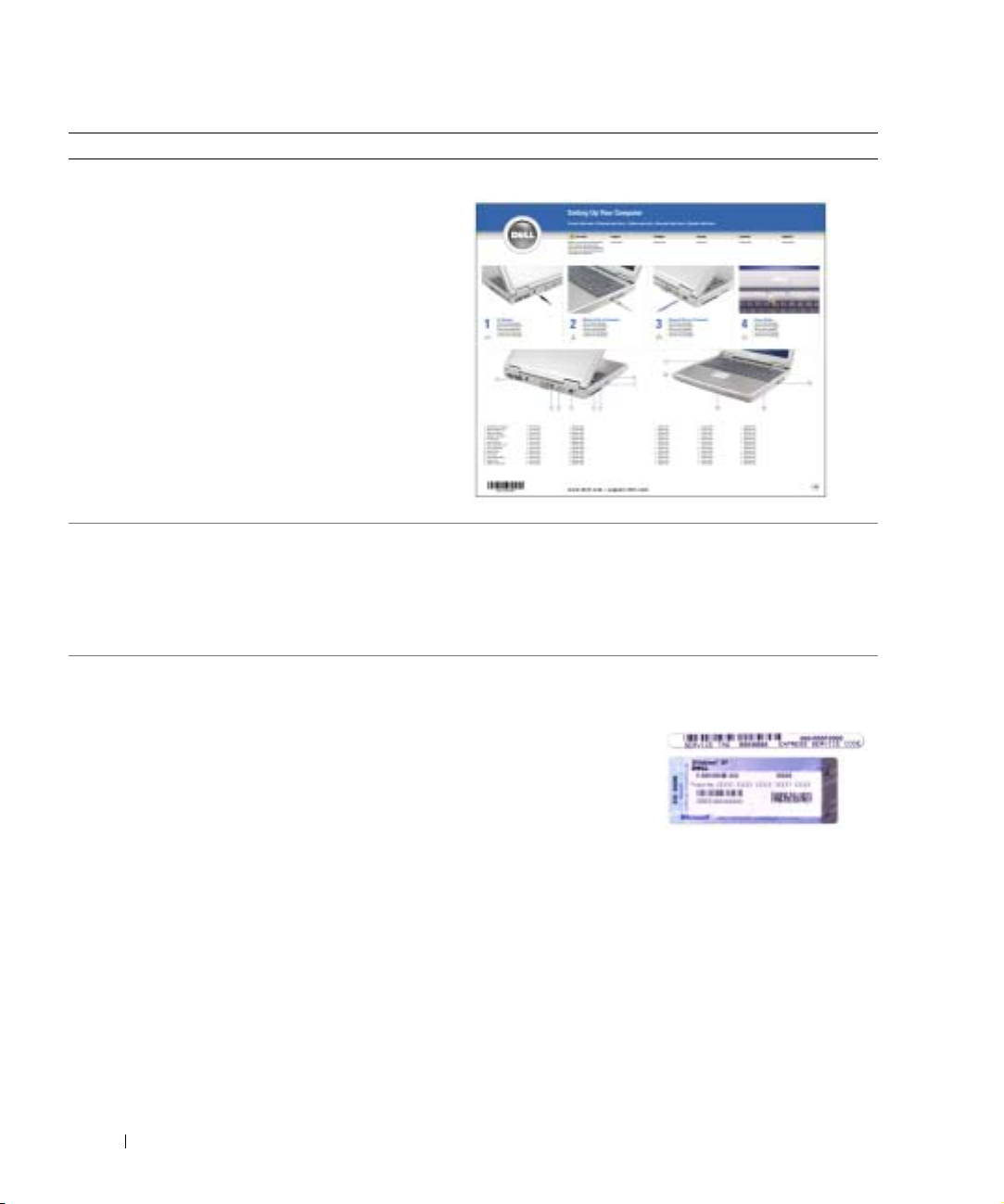
FILE LOCATION: J:\DL\DL041049\DTP\RUS_F\Y4235fi0.fm
Что требуется найти? Информация находится здесь
•
Ус т а но вка компьютера
www.dell.com | support.dell.com
Схема установки
•
Советы по использованию системы Microsoft® Windows
•
Воспроизведение компакт-дисков и дисков DVD
•
Как использовать спящий режим и режим ожидания
•
Как изменить разрешение дисплея
•
Ухо д за ком пьют ером
•
Код экспресс-обслуживания и метка производителя
•
Лицензионная метка Microsoft Windows
®
Файл Справка Dell Latitude 100L
1
Щелкните на кнопке
поддержка
2
Щелкните
руководство
3
Щелкните
.
Руководство пользователя и системное
, а затем
Справка Dell Latitude 100L
Пуск
и выберите
Справка и
Руководство пользователя
.
Метка производителя и лицензия Microsoft
Windows
Эти надписи находятся на нижней стороне комп ьюте ра.
•
Метка
производителя
требуется для
идентификации
компьюте ра на сайте
support.dell.com
или
при обращении в службу технической поддержки.
•
Код экспресс-обслуживания вводится, чтобы связаться с
службой технической поддержки. Система обслуживания
клиентов Dell через код экспресс-обслуживания может
быть недоступна в некоторых странах.
•
Лицензионная метка Microsoft® Windows® используется
при переустановке операционной системы.
.
DELL CONFIDENTIAL – PRELIMINARY 3/16/04 – FOR PROOF ONLY
16 Источники информации
Page 17
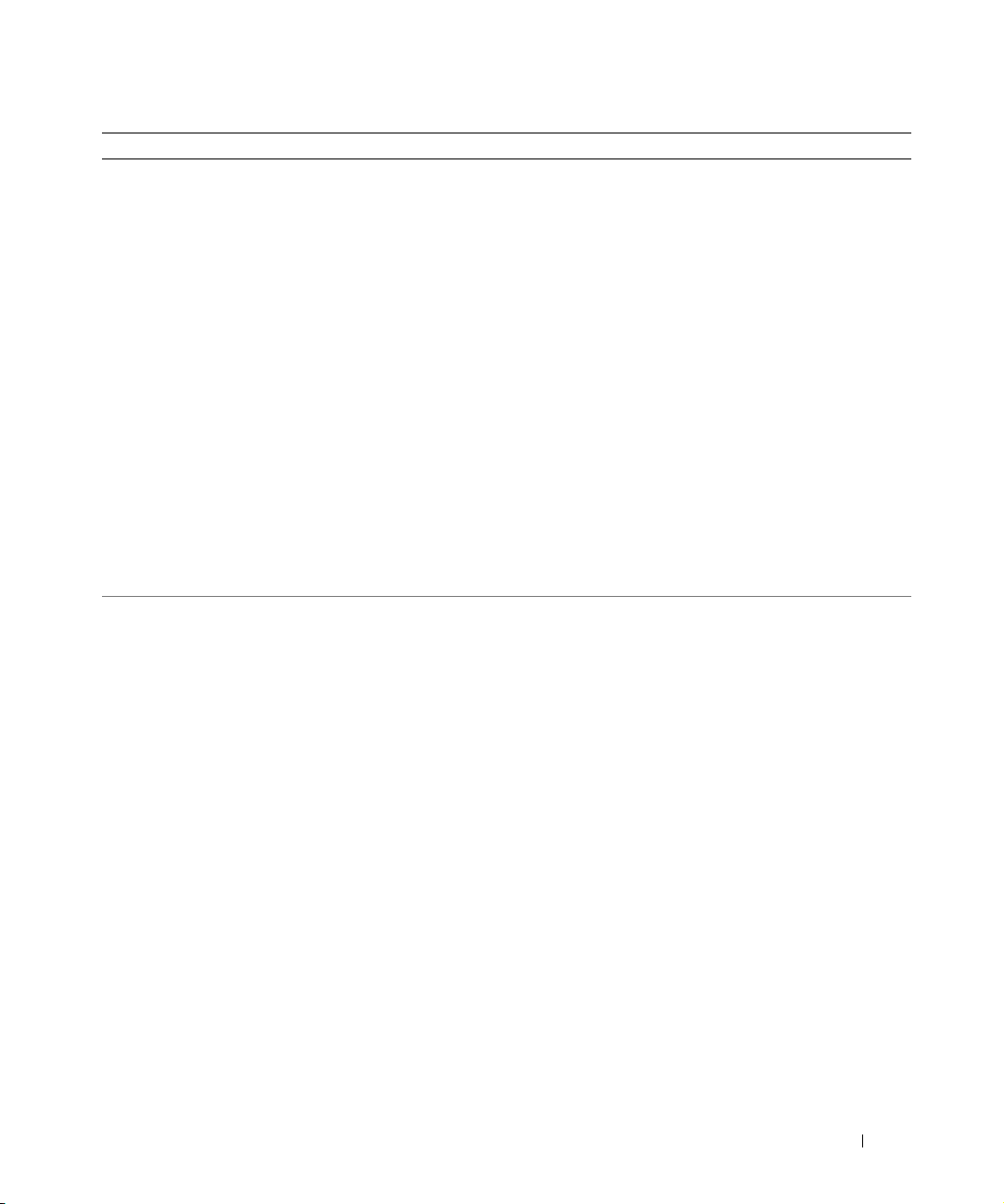
FILE LOCATION: J:\DL\DL041049\DTP\RUS_F\Y4235fi0.fm
Что требуется найти? Информация находится здесь
•
Самые новые драйверы для комп ьюте ра
•
Ответы службы технической поддержки на вопросы
•
Интерактивная дискуссия с другими пользователями и
службой технической поддержки
•
Документация по компьютеру
Веб&сайт поддержки Dell — support.dell.com
ПРИМЕЧАНИЕ. Выберите соответствующий
регион на первой странице support.dell.com.
На сайте поддержки Dell Support имеются некоторые
интерактивные инструменты, включая следующие:
•
Solutions (Разрешение вопросов) — подсказки и
советы по поиску и устранению неисправностей,
статьи технических специалистов и оперативные
курсы обучения
•
Community (Сообщество) — Интерактивная
дискуссия с другими пользователями Dell
•
Upgrades (Обновления) — информация о новых
версиях различных компонентов (например, памяти,
жесткого диска и операционной системы)
•
Customer Care (Отдел обслуживания покупателей) —
контактная информация, информация о состоянии
исполнения заказа, гарантии и ремонте
•
Downloads (Данные для загрузки) — драйверы,
исправления и обновления программного обеспечения
•
Reference (Справочная информация) — компь ют ерная
документация, технические характеристики изделий и
официальные документы
•
Как работать в Windows XP
•
Документация по компьютеру
•
Документация по устройствам (например, модему)
Центр справки и поддержки Windows
1
Щелкните на кнопке
поддержка
2
Введите слово или фразу, описывающие проблему, и
.
Пуск
и выберите
щелкните значок стрелки.
3
Щелкните раздел, соответствующий вашей проблеме.
4
Следуйте инструкциям на экране.
Справка и
DELL CONFIDENTIAL – PRELIMINARY 3/16/04 – FOR PROOF ONLY
Источники информации 17
Page 18

FILE LOCATION: J:\DL\DL041049\DTP\RUS_F\Y4235fi0.fm
Что требуется найти? Информация находится здесь
•
Переустановка операционной системы
Компакт&диск с операционной системой
Операционная система уже установлена на
компьютере. Чтобы повторно установить
операционную систему, используйте компакт-диск
Operating System (Операционная система). См. стр 73
для получения инструкций по установке.
После повторной установки операционной системы,
используйте компакт-диск Drivers and Utilities
(Драйверы и Утилиты) для переустановки драйверов
устройств, которые входят в комплект поставки
компьютера.
www.dell.com | support.dell.com
Наклейка с product key
(ключом продукта) для
операционной системы
находится на
компьютере.
ПРИМЕЧАНИЕ. Цвет
компактдиска может
быть различным в
зависимости от
заказанной
операционной
системы.
DELL CONFIDENTIAL – PRELIMINARY 3/16/04 – FOR PROOF ONLY
18 Источники информации
Page 19
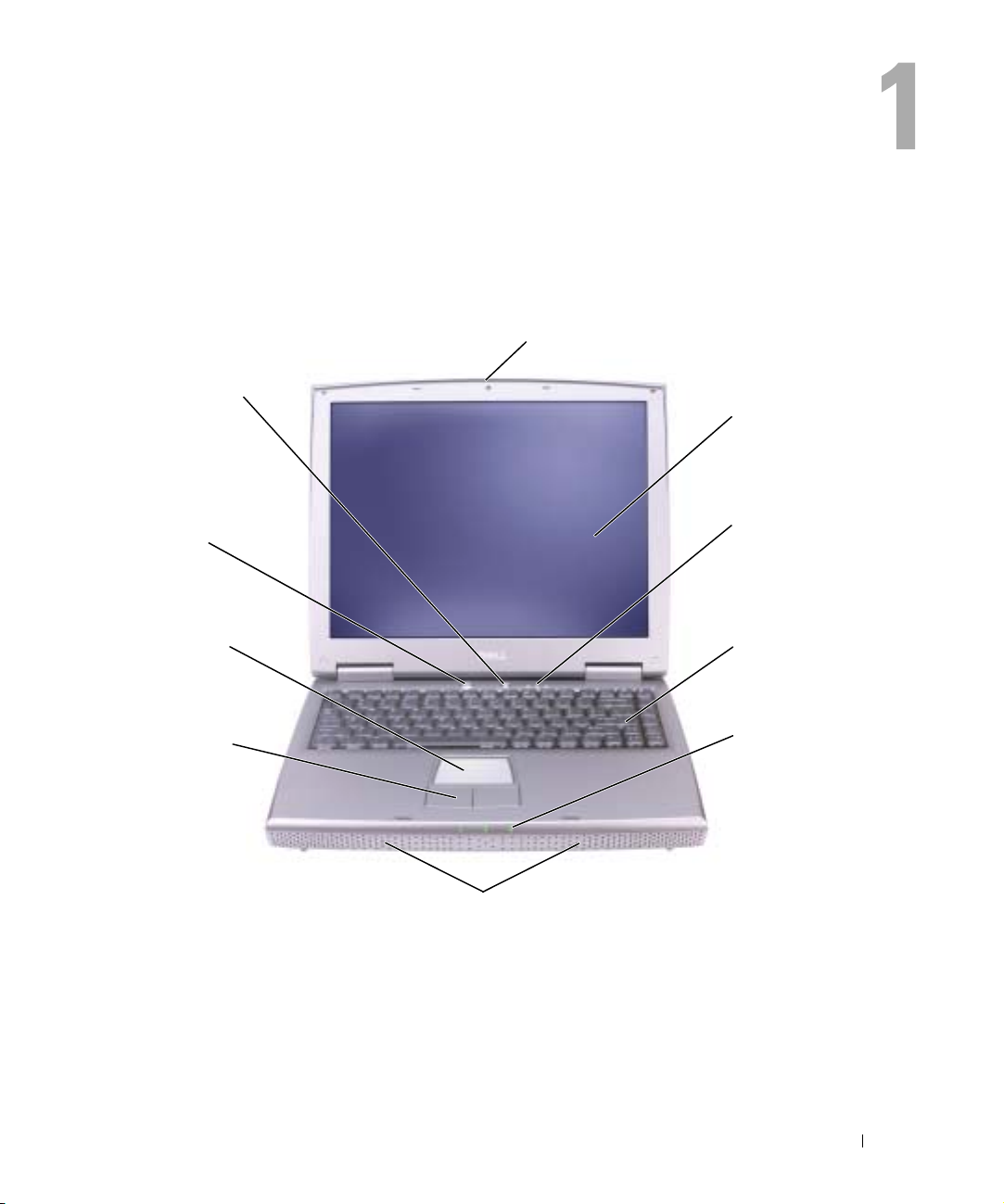
Ознакомление с компьютером
Вид спереди
защелка дисплея
Кнопка Dell
AccessDirect
кнопка
питания
сенсорная
панель
кнопки
сенсорной
панели
динамики
Защелка монитора — Закрывает монитор
Монитор — Для получения дополнительной информации о мониторе см. раздел «Использование
дисплея» в файле Справка Dell Latitude 100L. Для доступа к файлу помощи см. стр. 17.
монитор
индикаторы
состояния
клавиатуры
клавиатура
индикаторы
состояния
устройств
МЕСТОНАХОЖДЕНИЕ ФАЙЛА: J:\DL\DL041049\DTP\RUS_F\Y4235c10.fm
КОНФИДЕНЦИАЛЬНАЯ ИНФОРМАЦИЯ DELL – ВВОДНАЯ ЧАСТЬ 3/16/04– ТОЛЬКО ДЛЯ ПОДТВЕРЖДЕНИЯ
Ознакомление с компьютером 19
Page 20
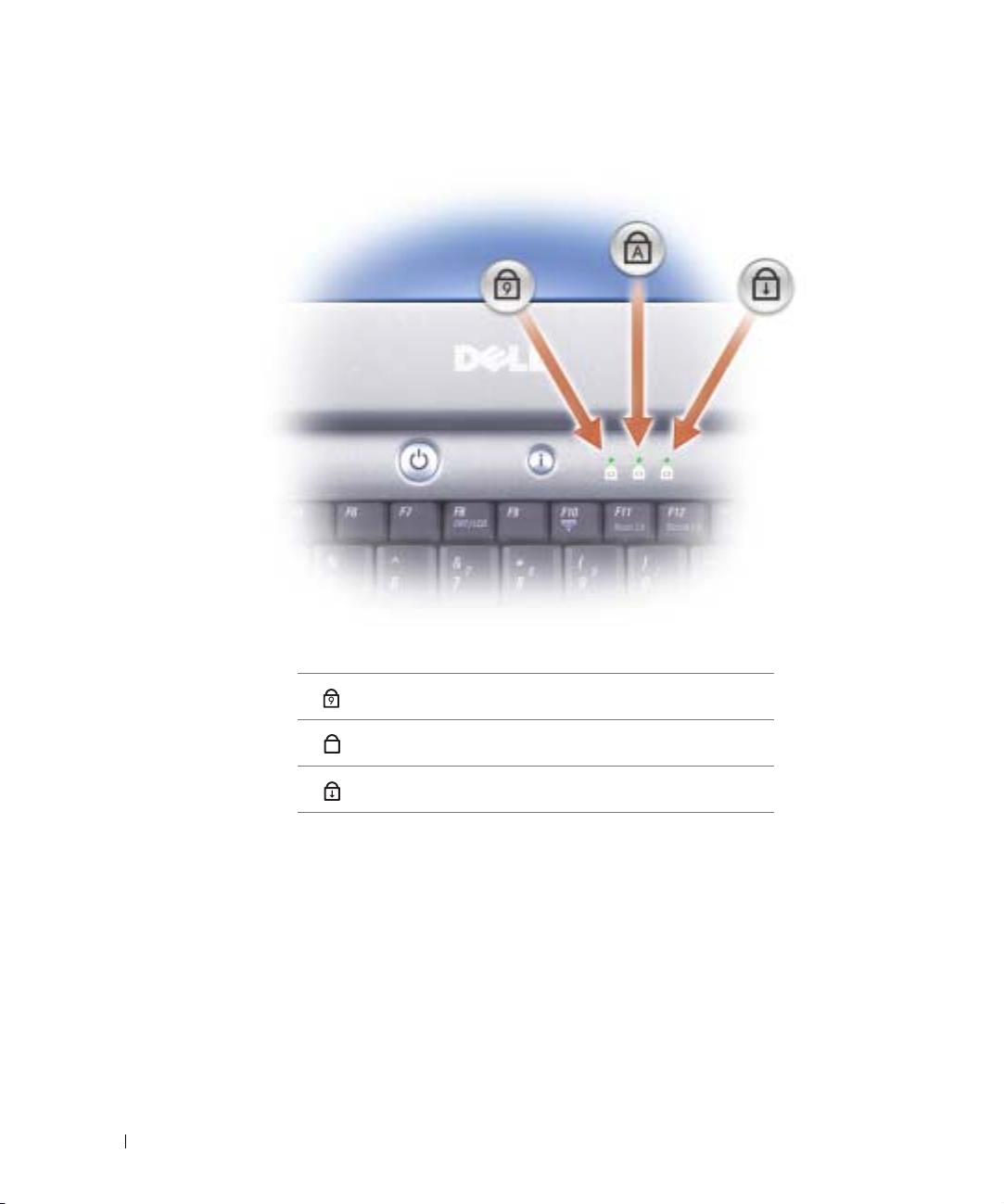
Световые индикаторы клавиатуры
www.dell.com | support.dell.com
МЕСТОНАХОЖДЕНИЕ ФАЙЛА: J:\DL\DL041049\DTP\RUS_F\Y4235c10.fm
Зеленые индикаторы, расположенные над клавиатурой, означают следующее.
Светится, когда включена цифровая клавиатура.
9
Загорается при включении Caps Lock.
A
Светится, когда включена функция Scroll Lock.
Клавиатура —
Windows
®
. Информацию о поддерживаемых клавишах быстрого выбора команд см. на стр.42.
Клавиатура состоит из цифровых клавиш, а также клавиши с логотипом Microsoft®
Динамики — Для настройки громкости встроенных динамиков нажмите сочетание клавиш
регулятора громкости. Для получения дополнительной информации см. стр.43.
КОНФИДЕНЦИАЛЬНАЯ ИНФОРМАЦИЯ DELL – ВВОДНАЯ ЧАСТЬ 3/16/04– ТОЛЬКО ДЛЯ ПОДТВЕРЖДЕНИЯ
20 Ознакомление с компьютером
Page 21
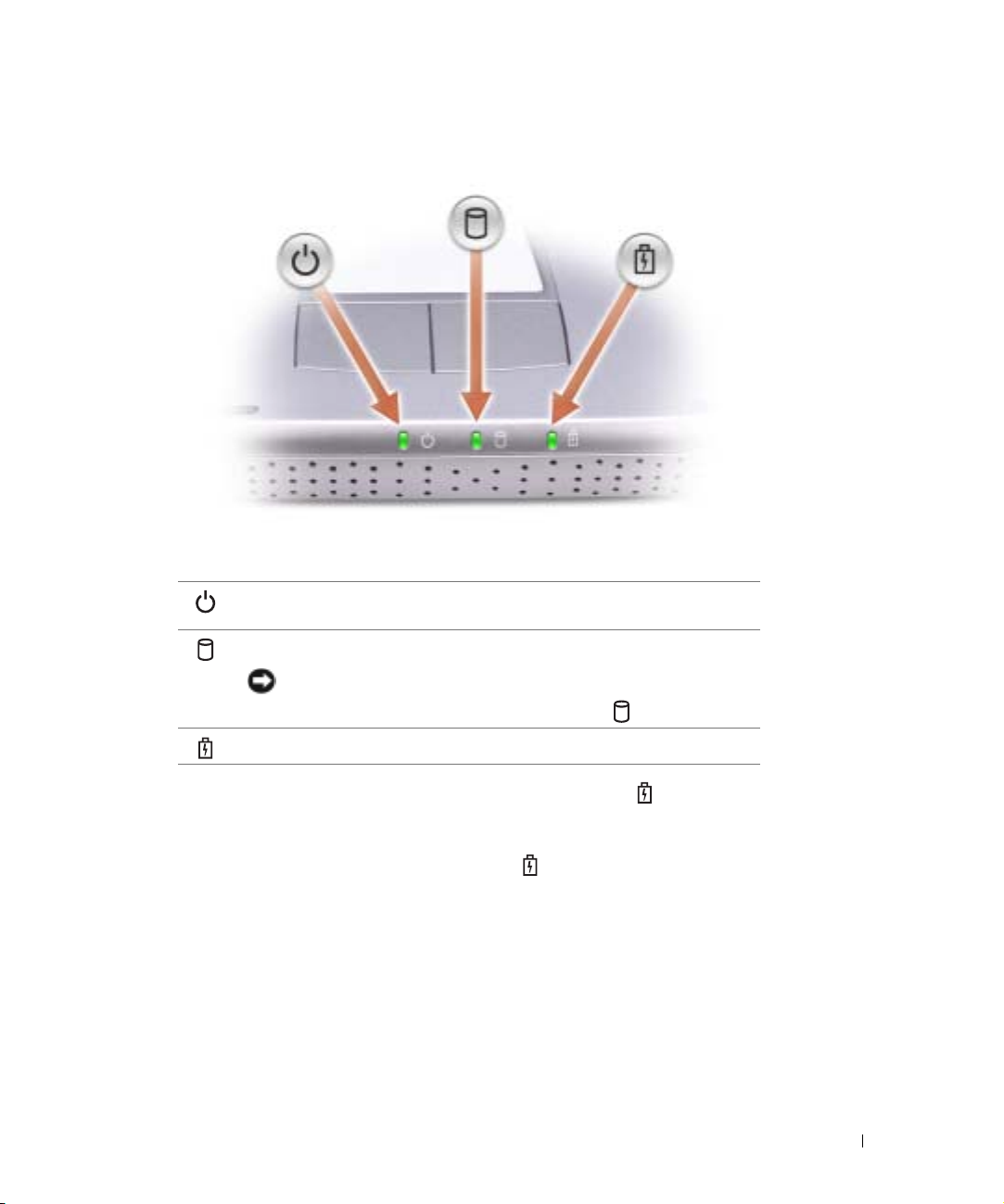
МЕСТОНАХОЖДЕНИЕ ФАЙЛА: J:\DL\DL041049\DTP\RUS_F\Y4235c10.fm
Световые индикаторы устройств
Загорается при включении компьютера. Мигает или гаснет в режиме
управления питанием.
Светится во время чтения и записи данных.
ЗАМЕЧАНИЕ. Чтобы избежать потери данных, никогда не
выключайте компьютер, если индикатор мигает.
Мигает, указывая состояние заряда батареи.
В случае, если компьютер подключен к электрической розетке, индикатор функционирует
следующим образом:
–
Постоянный зеленый: аккумулятор заряжается.
В случае, если компьютер работает от батареи, индикатор функционирует следующим образом:
–
Выключен: батарея достаточно заряжена (или компьютер выключен).
–
Мигающий оранжевый: заряд аккумулятора мал.
–
Постоянный оранжевый: заряд аккумулятора недопустимо мал.
Кнопки сенсорной панели touch pad — Кнопки на сенсорной панели обеспечивают
функциональные возможности мыши. См. стр.44 для получения дополнительной информации.
Сенсорная панель touch pad — Сенсорная панель и кнопки на сенсорной панели
обеспечивают функциональные возможности мыши. См. стр.44 для получения дополнительной
информации.
Кнопка питания — Нажмите на кнопку питания, чтобы включить компьютер или войти/покинуть
КОНФИДЕНЦИАЛЬНАЯ ИНФОРМАЦИЯ DELL – ВВОДНАЯ ЧАСТЬ 3/16/04– ТОЛЬКО ДЛЯ ПОДТВЕРЖДЕНИЯ
Ознакомление с компьютером 21
Page 22

МЕСТОНАХОЖДЕНИЕ ФАЙЛА: J:\DL\DL041049\DTP\RUS_F\Y4235c10.fm
режим управления питанием. Для получения дополнительной информации см. раздел «Упра в л е н ие
потреблением энергии» в файле Справка Dell Latitude 100L. Для доступа к файлу справки см. стр. 17.
ЗАМЕЧАНИЕ. Чтобы предотвратить потерю данных, сохраните и закройте все
открытые файлы, завершите выполнение всех программ и выключите компьютер (см.
раздел стр. 36).
Если компьютер не отвечает, нажмите и не отпускайте кнопку энергопитания до тех пор, пока
компьютер полностью не выключится (это может занять несколько секунд).
Кнопка AccessDirect™ Dell™ — Нажмите эту кнопку для запуска часто используемой
программы, например, поддержка и средства обучения. Вы можете перепрограммировать кнопки для
запуска программы по своему выбору. Для получения дополнительной информации см. стр. 41.
www.dell.com | support.dell.com
Вид слева
гнездо для
платы PC Card
Слот платы PC Card — Поддерживает одну плату PC Card, например, модем или сетевой
адаптер. Для получения дополнительной информации см. раздел «Использование плат PC Card» в
файле Справка Dell Latitude 100L. Для доступа к файлу справки см. стр. 17.
аудиоразъёмы (2)
CD или DVD
дисковод
КОНФИДЕНЦИАЛЬНАЯ ИНФОРМАЦИЯ DELL – ВВОДНАЯ ЧАСТЬ 3/16/04– ТОЛЬКО ДЛЯ ПОДТВЕРЖДЕНИЯ
22 Ознакомление с компьютером
Page 23
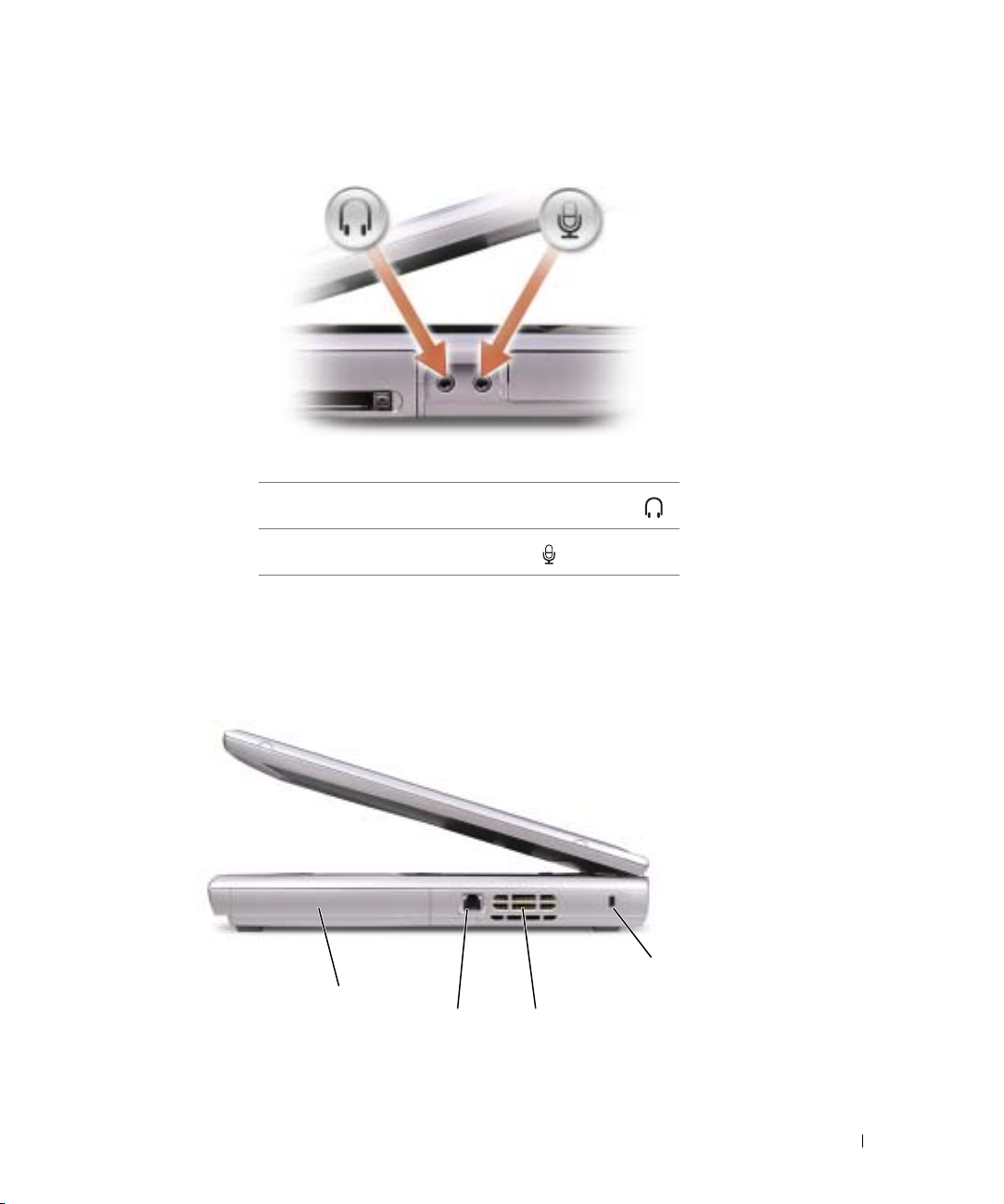
МЕСТОНАХОЖДЕНИЕ ФАЙЛА: J:\DL\DL041049\DTP\RUS_F\Y4235c10.fm
а
Аудиораземы
Подсоедините наушники или динамики к разъему .
Подсоедините микрофон к разъему .
CD& или DVD&дисковод — Подходит для следующих накопителей: CD, DVD, CD-RW и
комбинированных CD-RW/DVD.
Вид справа
батарея/
аккумуляторный отсек
разъём для модема
Батарея/отсек для батареи — После установки батареи вы можете пользоваться
компьютером, не подключая компьютер к электрической розетке. Cм. стр.37.
КОНФИДЕНЦИАЛЬНАЯ ИНФОРМАЦИЯ DELL – ВВОДНАЯ ЧАСТЬ 3/16/04– ТОЛЬКО ДЛЯ ПОДТВЕРЖДЕНИЯ
отверстия для вентиляции
отверстие для
защитного трос
Ознакомление с компьютером 23
Page 24
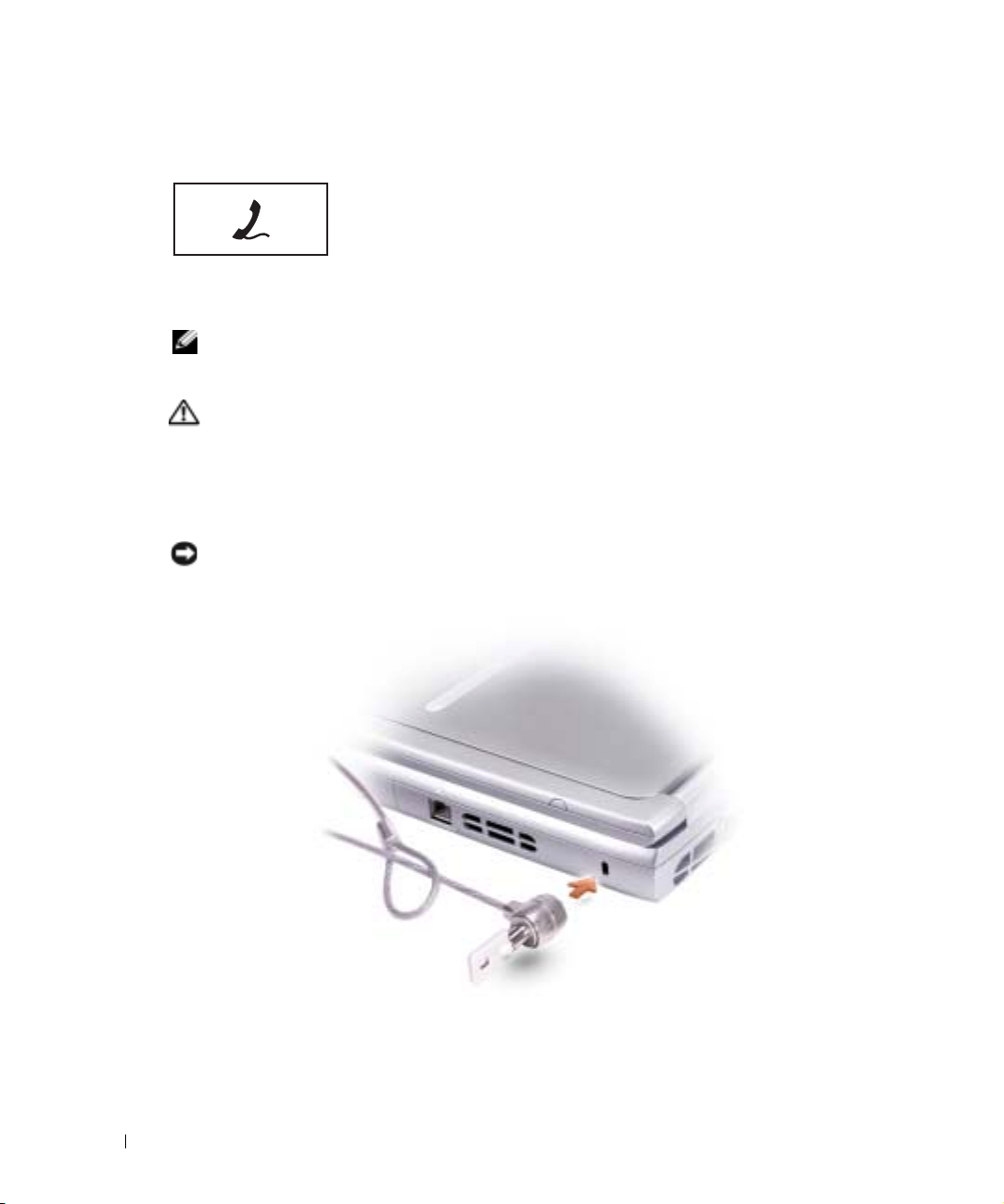
Разъем для модема
Вентиляционные отверстия — Компьютер использует внутренний вентилятор для создания
воздушного потока через вентиляционные отверстия, защищающие компь ютер от перегревания.
ПРИМЕЧАНИЕ. Вентилятор может работать постоянно, скорость вентилятора зависит
от использования. Работающий вентилятор шумит, что является нормальным и не
указывает на неисправность.
www.dell.com | support.dell.com
ПРЕДУПРЕЖДЕНИЕ. Не закрывайте воздухозаборник, не вставляйте в него предметы
и следите, чтобы в нем не накапливалась пыль. Не держите работающий компьютер в
местах с недостаточной вентиляцией, например в закрытом кейсе. Это может
повредить компьютер или привести к пожару.
Гнездо защитного кабеля — Позволяет вам прикрепить на ком пь ют ер имеющееся в продаже
устройство «антивор». Дополнительную информацию см. в инструкциях по такому устройству.
ЗАМЕЧАНИЕ. Перед покупкой устройства «антивор» убедитесь в том, что оно будет
функционировать со слотом защитного кабеля.
МЕСТОНАХОЖДЕНИЕ ФАЙЛА: J:\DL\DL041049\DTP\RUS_F\Y4235c10.fm
Подключите телефонную линию к разъему для модема.
Информацию по использованию модема см. в
оперативной документации по модему, поставляемой с
компьютером.
КОНФИДЕНЦИАЛЬНАЯ ИНФОРМАЦИЯ DELL – ВВОДНАЯ ЧАСТЬ 3/16/04– ТОЛЬКО ДЛЯ ПОДТВЕРЖДЕНИЯ
24 Ознакомление с компьютером
Page 25
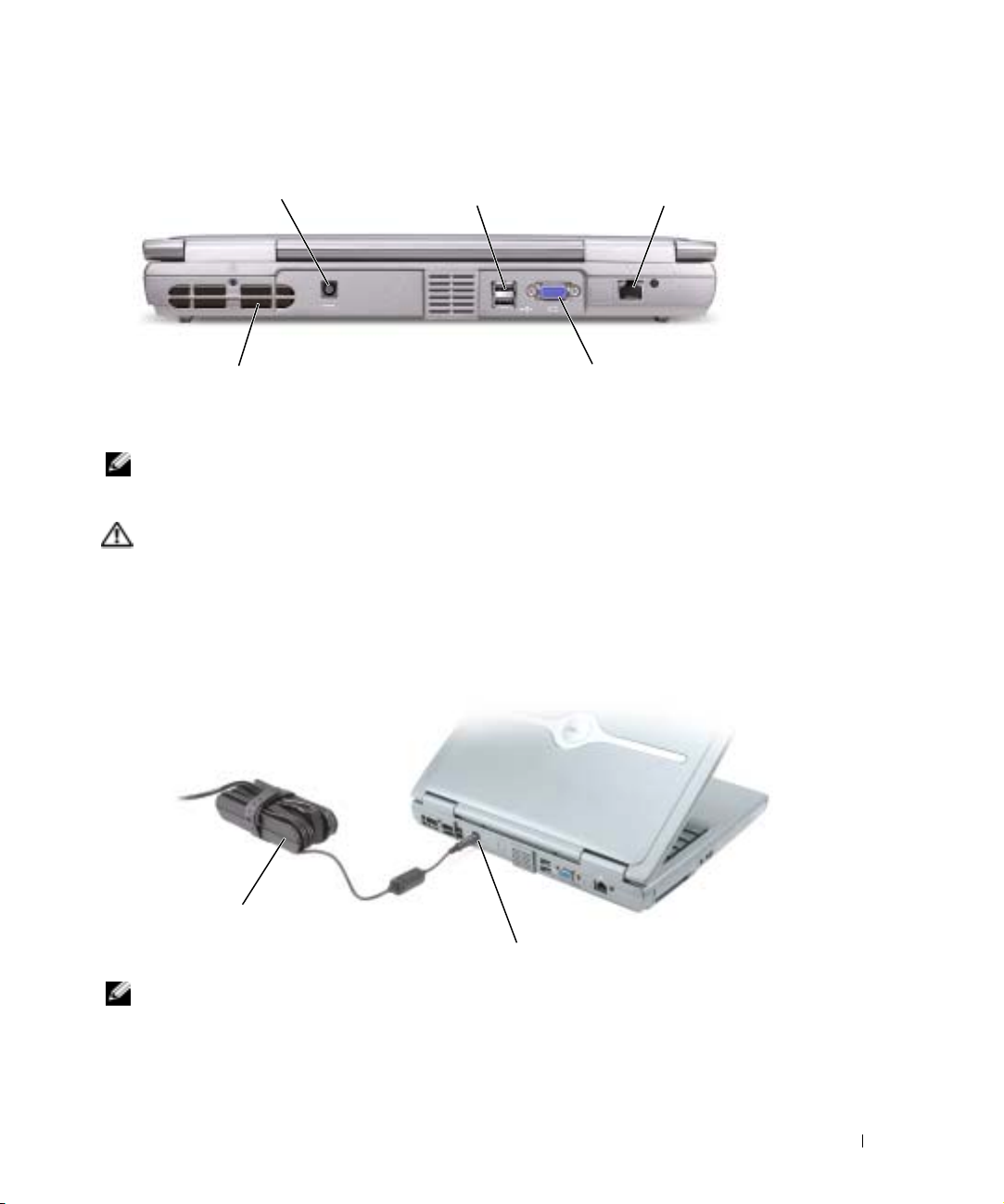
Вид сзади
МЕСТОНАХОЖДЕНИЕ ФАЙЛА: J:\DL\DL041049\DTP\RUS_F\Y4235c10.fm
разъем адаптера
переменного тока
отверстия для
вентиляции
Вентиляционные отверстия — Компьютер использует внутренний вентилятор для создания
воздушного потока через вентиляционные отверстия, защищающие компьютер от перегревания.
ПРИМЕЧАНИЕ. Вентилятор может работать постоянно, скорость вентилятора зависит
от использования. Работающий вентилятор шумит, что является нормальным и не
указывает на неисправность.
ПРЕДУПРЕЖДЕНИЕ. Не закрывайте воздухозаборник, не вставляйте в него предметы
и следите, чтобы в нем не накапливалась пыль. Не держите работающий компьютер в
местах с недостаточной вентиляцией, например в закрытом кейсе. Это может
повредить компьютер или привести к пожару.
Разъем адаптера переменного тока — Подключите адаптер переменного тока к
компьютеру.
USBразъёмы (2)
видеоразъем
сетевой разъем
Адаптер
переменного тока
разъем адаптера
переменного тока
ПРИМЕЧАНИЕ. Используйте только поставляемый с компьютером адаптер
переменного тока.
Адаптер преобразует напряжение переменного тока в напряжение постоянного тока, который
используется для питания комп ью тера. Адаптер переменного тока можно подключать как к
включенному, так и к выключенному комп ьюте ру.
КОНФИДЕНЦИАЛЬНАЯ ИНФОРМАЦИЯ DELL – ВВОДНАЯ ЧАСТЬ 3/16/04– ТОЛЬКО ДЛЯ ПОДТВЕРЖДЕНИЯ
Ознакомление с компьютером 25
Page 26
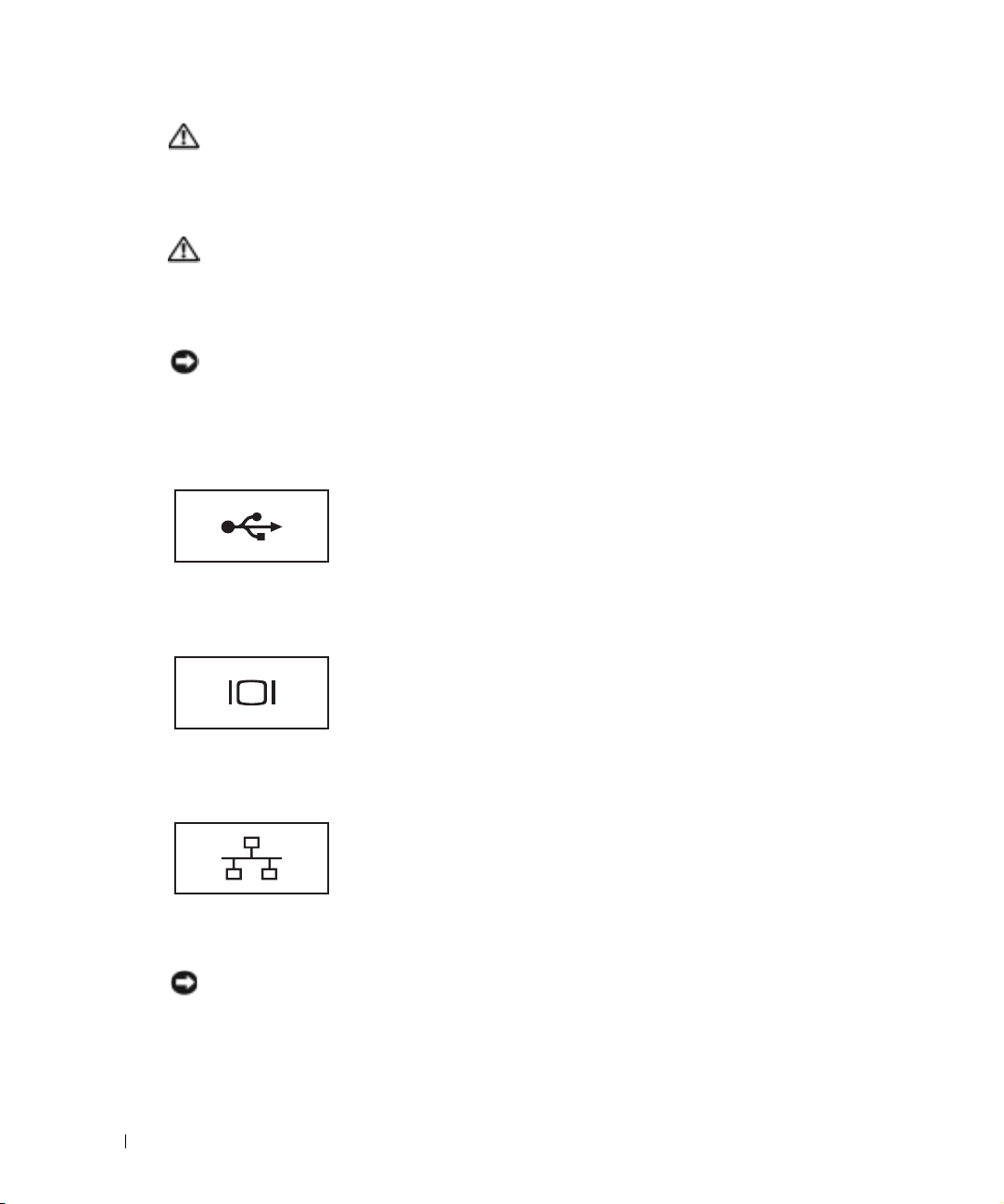
ПРЕДУПРЕЖДЕНИЕ. Адаптер переменного тока работает с электрическими
розетками, используемыми во всем мире. Тем не менее, в разных странах
используются разные разъемы электропитания и сетевые фильтры. Использование
несовместимого кабеля или ненадлежащее присоединение кабеля к сетевому фильтру
или электрической розетке может привести к возгоранию или повредить оборудование.
ПРЕДУПРЕЖДЕНИЕ. Если для работы компьютера или подзарядки батареи
используется адаптер переменного тока, он должен находиться на открытом месте,
например на столе или на полу. Не накрывайте адаптер бумагами или другими
предметами, которые препятствуют его охлаждению, а также не помещайте адаптер в
переносную сумку во время его использования.
ЗАМЕЧАНИЕ. При отсоединении кабеля адаптера переменного тока от компьютера
www.dell.com | support.dell.com
возьмитесь за разъем, а не за сам кабель, и потяните его с усилием, но осторожно,
чтобы не повредить кабель.
Разъемы USB
Видеоразъем
МЕСТОНАХОЖДЕНИЕ ФАЙЛА: J:\DL\DL041049\DTP\RUS_F\Y4235c10.fm
Соединяет такие устройства USB, как мышь, клавиатура
или принтер.
Служит для подключения внешнего монитора. Для
получения дополнительной информации см. раздел
«Использование дисплея» в файле Справка Dell Latitude
100L. Для доступа к файлу помощи см. стр.17.
Сетевой разъем
Служит для подключения компьютера к локальной
сети. Индикаторы рядом с разъемом обозначают
функционирование как проводниковой, так и
беспроводной связи.
Информацию по использованию сетевого адаптера см. в
оперативной документации по сетевому адаптеру,
поставляемой с компьютером.
ЗАМЕЧАНИЕ. Сетевой разъем немного больше по размеру, чем разъем модема. Чтобы
не повредить компьютер, не включайте телефонный кабель в сетевой разъем.
КОНФИДЕНЦИАЛЬНАЯ ИНФОРМАЦИЯ DELL – ВВОДНАЯ ЧАСТЬ 3/16/04– ТОЛЬКО ДЛЯ ПОДТВЕРЖДЕНИЯ
26 Ознакомление с компьютером
Page 27
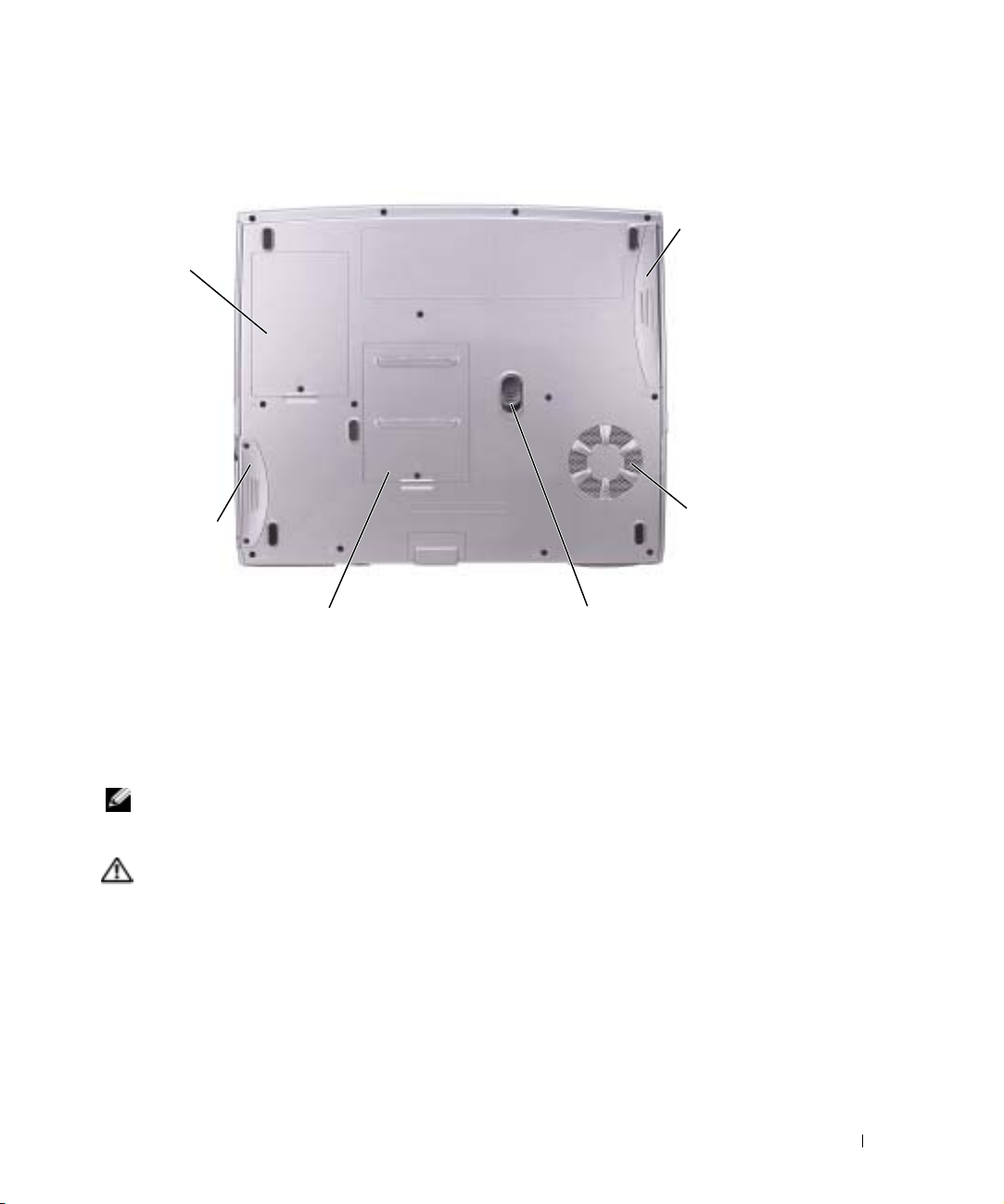
Вид снизу
МЕСТОНАХОЖДЕНИЕ ФАЙЛА: J:\DL\DL041049\DTP\RUS_F\Y4235c10.fm
крышка
модема/мини
платы PCI
жесткий диск
крышка модуля памяти
Крышка модема/мини&платы PCI card — Закрывает отсек, в котором находится модем и
мини-плата PCI card. Cм. стр.82.
Батарея/отсек для батареи — После установки батареи вы можете пользоваться
компьютером, не подключая компьютер к электрической розетке. Cм. стр.37.
Вентиляционные отверстия — Компьютер использует внутренний вентилятор для создания
воздушного потока через вентиляционные отверстия, защищающие компьютер от перегревания.
защелка разблокировки
батареи
батарея/
аккумуля
торный отсек
отверстия для
вентиляции
ПРИМЕЧАНИЕ. Вентилятор может работать постоянно, скорость вентилятора зависит
от использования. Работающий вентилятор шумит, что является нормальным и не
указывает на неисправность.
ПРЕДУПРЕЖДЕНИЕ. Не закрывайте воздухозаборник, не вставляйте в него предметы
и следите, чтобы в нем не накапливалась пыль. Не держите работающий компьютер в
местах с недостаточной вентиляцией, например в закрытом кейсе. Это может
повредить компьютер или привести к пожару.
Защелка разблокировки батареи — Высвобождает батарею. Инструкции приведены на
стр. 39.
Крышка модуля памяти — Закрывает отсек, в кото ром находятся модули (см. раздел стр.80)
памяти и защелка разблокировки CD или DVD дисковода (см. раздел стр. 86).
Жесткий диск — Хранит программное обеспечение и данные
КОНФИДЕНЦИАЛЬНАЯ ИНФОРМАЦИЯ DELL – ВВОДНАЯ ЧАСТЬ 3/16/04– ТОЛЬКО ДЛЯ ПОДТВЕРЖДЕНИЯ
Ознакомление с компьютером 27
Page 28

www.dell.com | support.dell.com
МЕСТОНАХОЖДЕНИЕ ФАЙЛА: J:\DL\DL041049\DTP\RUS_F\Y4235c10.fm
КОНФИДЕНЦИАЛЬНАЯ ИНФОРМАЦИЯ DELL – ВВОДНАЯ ЧАСТЬ 3/16/04– ТОЛЬКО ДЛЯ ПОДТВЕРЖДЕНИЯ
28 Ознакомление с компьютером
Page 29
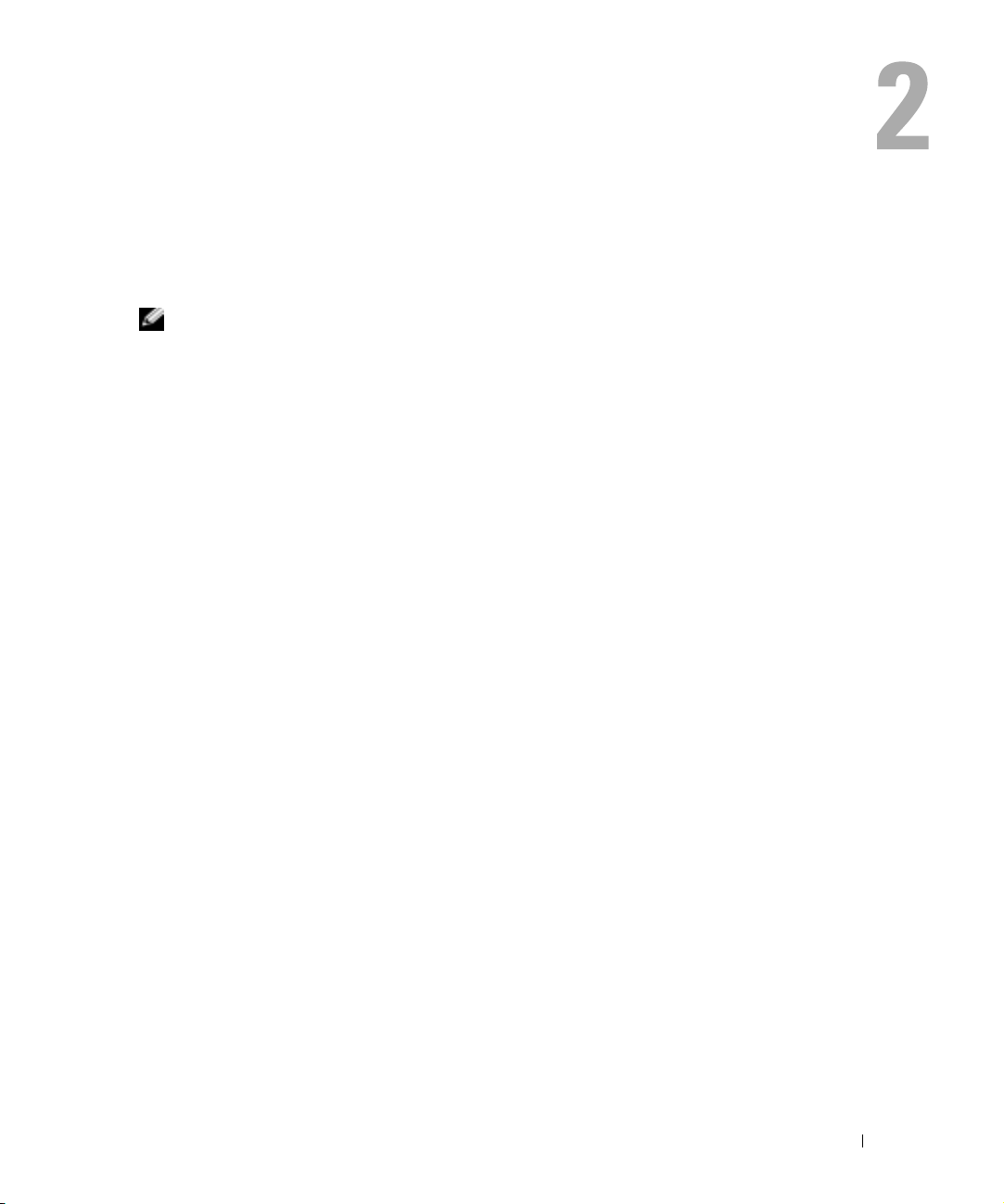
Настройка компьютера
Подключение к Интернету
ПРИМЕЧАНИЕ. Провайдеры доступа в Интернет и их предложения могут отличаться в
разных странах.
Для подключения к Интернету вам понадобится модем или сетевое подключение и провайдер
интернет-услуг, например, AOL или MSN. Ваш интернет-провайдер предложит одну или
несколько из следующих опций интернет-соединения:
•
Установление соединения посредством удаленного доступа к сети, которое обеспечивает доступ
к Интернету через телефонную линию. Установление соединения посредством удален ного
доступа к сети значительно медленнее, чем DSL и кабельное соединение через модем.
•
DSL-соединения, которые обеспечивают высокоскоростной доступ к Интернету через
существующую телефонную линию. С помощью DSL-соединения вы можете иметь доступ в
Интернет и одновременно пользоваться телефоном по той же линии.
•
Соединения по кабелю через модем, которые обеспечивают высокоскоростной доступ к
Интернету через локальную линию кабельного ТВ.
Если вы используете соединение посредством удаленного доступа, подключите телефонную
линию к разъему модема вашего компьютера и к телефонной розетке до того, как вы
произведете установку интернет-соединения. Если вы используете соединение DSL или
кабельное соединение через модем, свяжитесь с вашим интернет-провайдером для получения
инструкций по установке.
Установка Интернетсоединения
Для установки соединения AOL или MSN:
1
Сохраните и закройте все открытые файлы, выйдите из всех открытых программ.
2
Дважды щелкните значок
3
Для завершения процесса установки следуйте инструкциям, появляющимся на экране.
Если на рабочем столе компьютера нет пиктограммы
установить интернет-соединение с помощью другого Интернет-провайдера:
1
Сохраните и закройте все открытые файлы, выйдите из всех открытых программ.
2
Щелкните на кнопке
Появится окно
3
Щелкните
4
В следующем окне щелкните на соответствующей опции:
New Connection Wizard
Подключение к Интернету
MSN Explorer
Пуск
и выберите
или
AOL
на рабочем столе Microsoft® Windows®.
MSN Explorer
Internet Explorer
(Мастер нового соединения).
.
.
или
AOL
или требуется
МЕСТОНАХОЖДЕНИЕ ФАЙЛА: J:\DL\DL041049\DTP\RUS_F\Y4235c20.fm
КОНФИДЕНЦИАЛЬНАЯ ИНФОРМАЦИЯ DELL – ВВОДНАЯ ЧАСТЬ 3/16/04– ТОЛЬКО ДЛЯ ПОДТВЕРЖДЕНИЯ
Настройка компьютера 29
Page 30
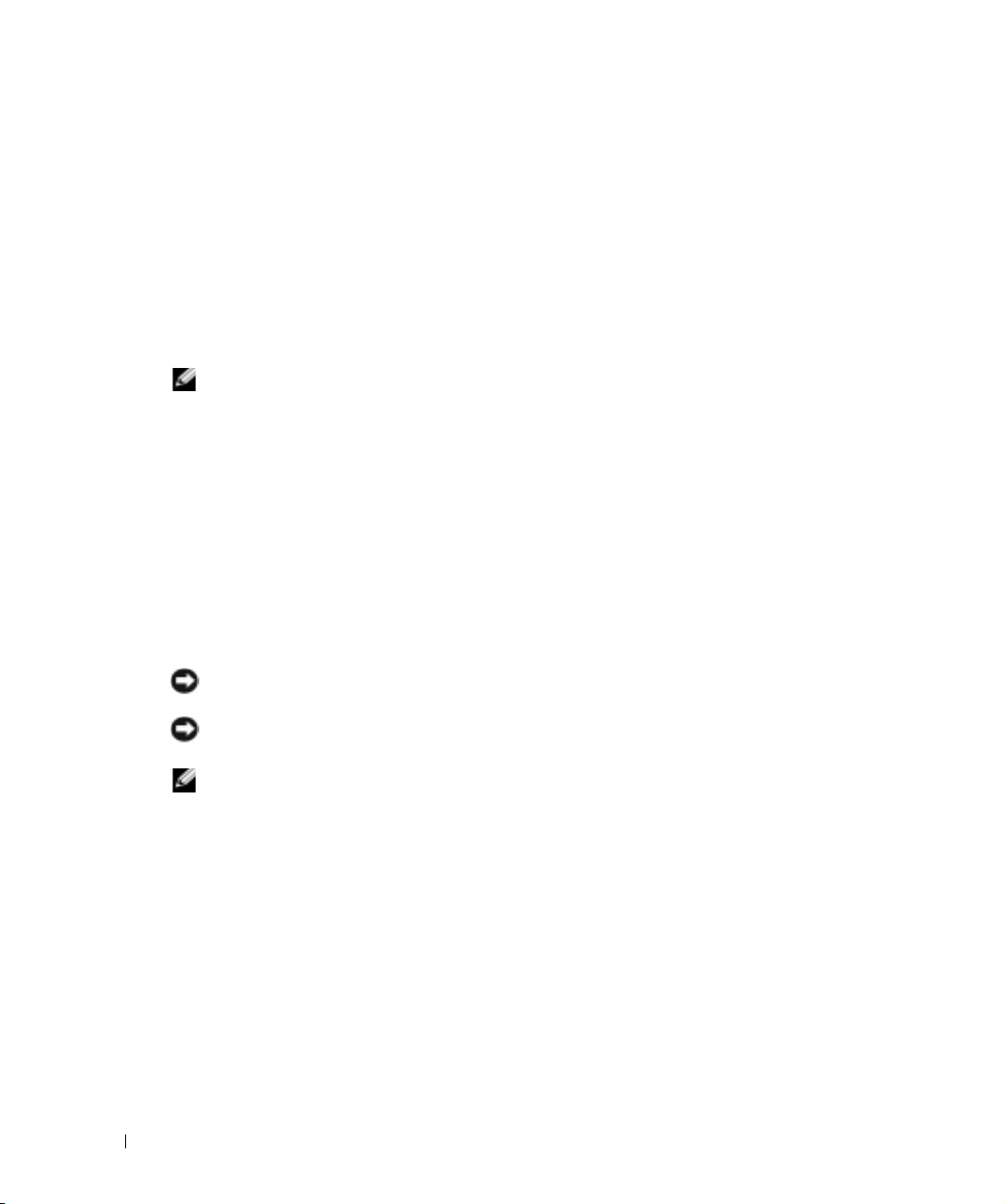
•
Если у вас нет Интернет-провайдера, и требуется выбрать одного из них, щелкните
Выбрать из списка поставщиков услуг Интернета
•
Если вы уже получили информацию по установке от своего Интернет-провайдера, но не
получили загрузочный компакт-диск, щелкните
•
Если у вас есть компакт-диск, щелкните
услуг Интернета
5
Щелкните на кнопке
При выборе
перейдите к пункту 6. В противном случае для завершения процесса установки следуйте
инструкциям, появляющимся на экране.
ПРИМЕЧАНИЕ. Если вы не знаете, какой тип подсоединения выбрать, обратитесь к
www.dell.com | support.dell.com
своему интернетпровайдеру.
Щелкните на соответствующей опции в разделе
6
Интернету?
7
Для завершения установки используйте информацию по установке, предоставленную вам
вашим интернет-провайдером.
Если при подключении к Интернету возникли проблемы, см. раздел «Проблемы с модемом и
Интернет-соединением». Если не удается подключиться к Интернет, однако ранее подключение
выполнялось успешно, возможно, у Интернет-провайдера возник перерыв в обслуживании
клиентов. Свяжитесь с вашим интернет-провайдером и узнайте о состоянии услуг или
попробуйте подключиться позже.
МЕСТОНАХОЖДЕНИЕ ФАЙЛА: J:\DL\DL041049\DTP\RUS_F\Y4235c20.fm
.
Уст а но ви ть подключение вручную
Использовать компакт-диск поставщика
.
Далее
.
Set up my connection manually
(Установить соединение самостоятельно),
Каким образом подключиться к
, затем щелкните
Далее
.
.
Проблемы с модемом и Интернетсоединением
ЗАМЕЧАНИЕ. Подключайте модем только к аналоговой телефонной розетке.
Подключение модема к цифровой телефонной сети повреждает модем.
ЗАМЕЧАНИЕ. Модемный и сетевой разъемы внешне похожи. Не включайте
телефонный кабель в сетевой разъем.
ПРИМЕЧАНИЕ. Если вам удается устанавливать соединение с вашим поставщиком
Интернетуслуг (интернетпровайдером), то модем функционирует нормально. Если вы
уверены, что модем работает правильно, но все равно сталкиваетесь с проблемами,
обратитесь к своему провайдеру.
Проверьте телефонную розетку — Отсоедините телефонную линию от модема и соедините
с телефоном. Прислушайтесь к тональному сигналу. Убедитесь, что режим тонального набора
доступен. Попробуйте подключить модем к другой телефонной розетке.
Причиной низких скоростей подключения могут быть помехи, а также состояние телефонной линии
или сети. Для получения дополнительной информации обращайтесь в телефонную компанию или
администратору сети.
Подсоедините модем непосредственно к телефонной розетке — Если совместно с
телефоном вы используете иные телефонные устройства, такие как автоответчик, факс, фильтр бросков
или сетевой разветвитель, обеспечьте прямое соединение телефона с телефонной розеткой, минуя
указанные устройства.
Проверьте соединение — Убе дит е сь, что телефонная линия соединена с модемом.
КОНФИДЕНЦИАЛЬНАЯ ИНФОРМАЦИЯ DELL – ВВОДНАЯ ЧАСТЬ 3/16/04– ТОЛЬКО ДЛЯ ПОДТВЕРЖДЕНИЯ
30 Настройка компьютера
Page 31

МЕСТОНАХОЖДЕНИЕ ФАЙЛА: J:\DL\DL041049\DTP\RUS_F\Y4235c20.fm
Проверьте телефонную линию — Попытайтесь использовать другую телефонную линию.
Если вы используете кабель длиной более 3 м попробуйте применить более короткий кабель.
Нестандартный зуммер (сигнал) — Если вы пользуетесь услугами голосовой почты, вы
можете услышать нестандартный зуммер при получении сообщений. Для получения информации о
том, как восстановить обычный тональный вызов, обратитесь в телефонную компан ию.
Отключите функцию дозвона в режиме ожидания (захват линии) — Найдите в
вашем телефонном справочнике инструкции по отключению этой настройки. После этого настройте
параметры коммутируемого подключения к сети следующим образом.
Windows XP
1
Щелкните на кнопке
2
Выберите
Принтеры и другое оборудование
Набор номера
3
В окне
Изменить местонахождение
оповещения
4
Щелкните
5
Закройте окно
6
Закройте окно
а затем выберите необходимый код , указанный в вашем телефонном справочнике.
Применить
Пуск
и выберите
и нажмите кнопку
и далее OK.
Телефон и модем
.
Панель управления
Панель управления
, выберите пункт
.
Телефон и модем
Изменить.
убедитесь в том, что установлен флажок
.
, перейдите на вкладку
Код отключения режима
Windows 2000
1
Нажмите кнопку
2
Щелкните значок
3
Перейдите на вкладку
4
Убедит е сь, что отмечен элемент
Пуск
, выберите пункт
Телефон и модем
Набор номера
Запретить ожидание вызова, набор
Настройка
и пункт
.
и нажмите кнопку
Панель управления
Изменить
.
а затем выберите необходимый
.
код, указанный в вашем телефонном справочнике.
5
Щелкните
6
Закройте окно
Применить
Телефон и модем
и далее OK.
.
Убедитесь, что модем обменивается информацией с Windows —
Windows XP
1
Щелкните на кнопке
2
Щелкните
3
Щелкните на вкладке
4
Щелкните на СОМ-порте, используемом вашим модемом.
5
Щелкните
Принтеры и другое оборудование
Свойства
Пуск
и выберите
Moдемы
.
, выберите вкладку
Панель управления
и
Телефон и модем
Диагностика
и далее
.
.
Опросить модем
, чтобы проверить,
выполняется ли обмен информацией модема с Windows.
Если получен ответ на все команды, модем работает нормально.
Windows 2000
1
Нажмите кнопку
2
Дважды щелкните значок
3
Щелкните на вкладке
4
Щелкните на СОМ-порте, используемом вашим модемом.
5
Щелкните
Пуск
Свойства
, выберите пункт
Телефон и модем
Moдемы
.
, выберите вкладку
Настройка
.
Диагностика
и пункт
и далее
Панель управления
Опросить модем
.
, чтобы проверить,
выполняется ли обмен информацией модема с Windows.
Если получен ответ на все команды, модем работает нормально.
КОНФИДЕНЦИАЛЬНАЯ ИНФОРМАЦИЯ DELL – ВВОДНАЯ ЧАСТЬ 3/16/04– ТОЛЬКО ДЛЯ ПОДТВЕРЖДЕНИЯ
Настройка компьютера 31
Page 32

Проблемы с электронной почтой
Убедитесь в том, что вы подключены к сети Интернет — В открытой программе
электронной почты Outlook Express щелкните на Файл. Если установлен флажок Работать автономно,
снимите этот флажок и установите Интернет-соединение.
Пересылка информации на новый компьютер
Операционная система Microsoft® Windows® XP включает в себя Мастер пересылки файлов и
установок для передачи данных с исходного компьютера на другой компьютер. Вы можете
пересылать такие данные, как:
•
Электронные сообщения
•
www.dell.com | support.dell.com
Установки панели инструментов
•
Размеры окна
•
Избранные интернет-ссылки
Вы можете переслать данные на новый компьютер через сеть или сохранить данные на таком
носителе, как записываемый CD-диск или дискета.
Для подготовки нового компьютера к передаче файлов:
1
Щелкните на кнопке
выберите
2
При появлении приветственного экрана
Далее
.
3
В окне
Какой это компьютер?
4
В окне
Имеется ли компакт-диск с операционной системой Windows XP?
Использовать Мастер с компакт-диска Windows XP
5
При появлении экрана
исходному компьютеру. В этом раз нажимать
Для копирования данных со старого компьютера:
1
Вставьте Windows XP
компьютер.
2
В окне
Вас приветствует Microsoft Windows XP
3
В разделе
4
В приветственном экране
5
В окне
Какой это компьютер?
6
В экране
7
В окне
Что требуется перенести?
щелкните
По завершении копирования информации появится экран
8
Щелкните на кнопке
МЕСТОНАХОЖДЕНИЕ ФАЙЛА: J:\DL\DL041049\DTP\RUS_F\Y4235c20.fm
Пуск
, выберите
Мастер переноса файлов и параметров
Все программы→ Стандартные→ Служебные
.
Мастера переноса файлов и параметров
выберите
Новый компьютер
и щелкните
и щелкните Далее.
Перейдите к исходному компьютеру
Далее
не нужно.
перейдите к первому или
Operating System (Операционная система)
Что вы хотите сделать?
щелкните
щелкните
Перенос файлов и параметров настройки
Выполнение иных задач
Мастер переноса файлов и параметров
выберите
Выбор способа переноса
Исходный компьютер
выберите нужный способ.
выберите элементы, которые требуется передать, и
Далее
.
Завершение этапа сбора
Готов о
.
Далее
выберите
CD-диск в старый
щелкните
и щелкните
Далее
Далее
и
щелкните
.
.
.
.
.
.
КОНФИДЕНЦИАЛЬНАЯ ИНФОРМАЦИЯ DELL – ВВОДНАЯ ЧАСТЬ 3/16/04– ТОЛЬКО ДЛЯ ПОДТВЕРЖДЕНИЯ
32 Настройка компьютера
Page 33

МЕСТОНАХОЖДЕНИЕ ФАЙЛА: J:\DL\DL041049\DTP\RUS_F\Y4235c20.fm
Для передачи данных на новый компьюте р:
1
В экране
2
В экране
и параметров и щелкните
Перейдите к исходному компьютеру
на новом компьютере щелкните
Где находятся файлы и параметры настройки?
Далее
.
Далее
.
выберите способ переноса файлов
Мастер прочитает собранные файлы и установки и отнесет их на новый компьютер.
Готов о
После переноса всех файлов и параметров настройки появится экран
3
Щелкните
Готов о
и перезапустите новый компьютер.
.
Установка принтера
ЗАМЕЧАНИЕ. Завершите установку операционной системы перед подсоединением
принтера к компьютеру.
Поставляемая в комплекте с принтером документация включает информацию о том, как:
•
Получить и установить обновленные драйверы.
•
Подсоединить принтер к компьютеру.
•
Вставить бумагу и установить тонер или картридж с чернилами.
•
За технической поддержкой обратитесь к производителю принтера.
Кабель принтера
В комплекте с принтером может не быть кабеля для принтера, поэтому, если вы покупаете
кабель отдельно, убедитесь в том, что кабель будет совместим с принтером. Если вы покупаете
кабель для принтера одновременно с компьютером, кабель может находиться в коробке с
компьютером.
Подсоединение принтера USB
ПРИМЕЧАНИЕ. Можно подсоединять устройства USB при включенном компьютере.
Завершите установку операционной системы, если вы еще не сделали это.
1
2
При необходимости установите драйвер для принтера. Смотрите документацию,
поставляемую в комплекте с принтером.
3
Подсоедините USB-кабель для принтера к USB-разъемам на компь ютере и на принтере.
Разъемы USB соответствуют только одному способу крепления.
КОНФИДЕНЦИАЛЬНАЯ ИНФОРМАЦИЯ DELL – ВВОДНАЯ ЧАСТЬ 3/16/04– ТОЛЬКО ДЛЯ ПОДТВЕРЖДЕНИЯ
Настройка компьютера 33
Page 34

МЕСТОНАХОЖДЕНИЕ ФАЙЛА: J:\DL\DL041049\DTP\RUS_F\Y4235c20.fm
USBразъем на принтере
www.dell.com | support.dell.com
Неисправности принтера
Проверьте кабельные соединения принтера — Убе дит е сь, что кабель принтера
должным образом подсоединен к компьютеру (см. стр.33).
Проверка электрической розетки — Убедитесь, что электрическая розетка исправна,
проверив ее при помощи иного устройства, например, светильника.
Убедитесь в том, что принтер включен — Смотрите документацию, поставляемую с
принтером.
Убедитесь, что операционная система Windows правильно распознает
принтер. —
Windows XP
1 Щелкните на кнопке Пуск и выберите Панель управления.
2 Щелкните Принтеры и другое оборудование.
3 Щелкните Показать установленные принтеры или факсы. Если принтер есть в списке, щелкните
на его пиктограмме правой кнопкой мыши.
4 Щелкните Свойства и выберите вкладку Порты. Убедитесь в том, что для параметра Печать на
следующие порты: установка соответствует LPT1 (Порт принтера).
Windows 2000
1 Нажмите кнопку Пуск, выберите пункт Настройка и пункт Принтеры.
Если принтер есть в списке, щелкните на его пиктограмме правой кнопкой мыши.
2 Щелкните Свойства и выберите вкладку Порты.
3 Убедитесь, что опция Печать в порт: установлен соответствующий тип принтера:
• Для параллельного принтера: LPT1 (порт принтера)
• Для принтера USB: USB
Переустановите драйвер принтера — Cм. стр.69.
USBкабель для
принтера
USBразъем
на принтере
КОНФИДЕНЦИАЛЬНАЯ ИНФОРМАЦИЯ DELL – ВВОДНАЯ ЧАСТЬ 3/16/04– ТОЛЬКО ДЛЯ ПОДТВЕРЖДЕНИЯ
34 Настройка компьютера
Page 35

МЕСТОНАХОЖДЕНИЕ ФАЙЛА: J:\DL\DL041049\DTP\RUS_F\Y4235c20.fm
Устройства защиты питания
Некоторые устройства предназначены для защиты от скачков напряжения и обесточивания.
•
Фильтры бросков
•
Линейные формирователи
•
Бесперебойные источники питания (UPS)
Фильтры бросков
Фильтры бросков и сетевые фильтры, оборудованные защитой от перенапряжения, помогают
предотвратить повреждения компьютера, вызванные всплесками напряжения, вероятными во
время грозы или последующих перебоев питания. Уровень защиты обычно соизмерим со
стоимостью фильтра бросков. Некоторые производители фильтров бросков включают в
гарантийные обязательства определенные типы повреждений. Внимательно прочитайте
гарантию на устройство при выборе фильтра бросков. Устройство с более высоким показателем
в Джоулях обеспечивает большую защиту. Сравните характеристики в Джоулях для
определения соответствующей эффективности различных устройств.
ЗАМЕЧАНИЕ. Большинство фильтров бросков не защищают от колебаний в
электросети или перебоев электроснабжения, вызванных ударами молний. Во время
ударов молний в вашем районе отсоедините телефонную линию, выключив ее из
телефонной розетки, и отключите компьютер от электросети.
Многие фильтры бросков имеют телефонный разъем для защиты модема. Инструкции по
подключению к модему приведены в документации к фильтрам бросков.
ЗАМЕЧАНИЕ. Не все фильтры бросков обеспечивают защиту сетевой платы.
Отключите сетевой кабель от электросети во время грозы.
Линейные формирователи
ЗАМЕЧАНИЕ. Линейные формирователи не обеспечивают защиту от перебоев
электроснабжения.
Линейные формирователи предназначены для поддержания напряжения переменного тока на
достаточно постоянном уровне.
Источники бесперебойного питания
ЗАМЕЧАНИЕ. Потеря электропитания во время сохранения данных на жесткий диск
может привести к потере данных или повреждению файла.
ПРИМЕЧАНИЕ. Для обеспечения максимально длительного функционирования
батареи подключайте к источнику бесперебойного питания только компьютер.
Подключайте другие устройства, например, принтер, к отдельному сетевому фильтру,
чтобы обеспечить защиту от всплесков напряжения.
Источники бесперебойного питания предохраняют от колебаний в сети и перебоев
электроснабжения. Источники бесперебойного питания состоят из батареи, которая
обеспечивает временное питание подключенных устройств в то время, когда питание
переменным током прервано. Батарея заряжается во время работы от источника переменного
КОНФИДЕНЦИАЛЬНАЯ ИНФОРМАЦИЯ DELL – ВВОДНАЯ ЧАСТЬ 3/16/04– ТОЛЬКО ДЛЯ ПОДТВЕРЖДЕНИЯ
Настройка компьютера 35
Page 36

тока. См. документацию производителя источника бесперебойного питания, чтобы определить
срок службы батареи, и убедитесь в том, что устройство одобрено Лабораторией по технике
безопасности (UL США).
Выключение компьютера
ЗАМЕЧАНИЕ. Чтобы предотвратить потерю данных, сохраните и закройте все
открытые файлы, завершите выполнение всех программ и выключите компьютер.
ПРИМЕЧАНИЕ. В качестве альтернативного способа выключения компьютера вы
можете перевести компьютер в режим ожидания или в режим сна. Для получения
дополнительной информации см. файл Справка Dell Latitude 100L. Для получения
доступа к файлу помощи см. стр. 17.
Сохраните и закройте все открытые файлы, закройте все открытые программы, щелкните
www.dell.com | support.dell.com
1
на кнопке
2
В окне
Выключить компьютер
Компьютер выключится после окончания процесса завершения работы.
МЕСТОНАХОЖДЕНИЕ ФАЙЛА: J:\DL\DL041049\DTP\RUS_F\Y4235c20.fm
Пуск
и выберите
Выключить компьютер
щелкните
Выключить
.
.
КОНФИДЕНЦИАЛЬНАЯ ИНФОРМАЦИЯ DELL – ВВОДНАЯ ЧАСТЬ 3/16/04– ТОЛЬКО ДЛЯ ПОДТВЕРЖДЕНИЯ
36 Настройка компьютера
Page 37

Использование батареи
Работа батареи
Используйте батарею для питания компьютера, когда он не подключен к электрической розетке.
Один аккумулятор в качестве стандартного компонента установлен в аккумуляторный отсек.
Срок службы аккумулятора зависит от условий эксплуатации. Время работы значительно
сократится в том случае, если вы выполняете следующие действия (и не только):
ПРИМЕЧАНИЕ. Рекомендуется подключать компьютер к электрической розетке во время
записи на CDдиск.
•
Использование накопителей на оптических дисках, особенно устройств DVD и CD-RW.
•
Использование коммуникационных устройств, плат PC Card или устройств USB.
•
Использование установок для монитора, устанавливающих максимальную яркость.
•
Использование 3D-хранителей экрана или других энергоемких программ, например, 3Dигр и инженерных программ.
•
Работа компьютера при максимальном эксплуатационном режиме. Для получения
дополнительной информации см. раздел «Управление потреблением энергии» в файле
Справка Dell Latitude 100L
Вы можете установить опции управления режимом электропитания таким образом, чтобы
получить предупредительное сообщение о недостаточном заряде батареи.
ПРЕДУПРЕЖДЕНИЕ. Использование несовместимой батареи может повысить риск
возгорания или взрыва. Заменяйте батарею только на совместимую батарею,
приобретенную в Dell. Ионно&литиевый аккумулятор предназначен для использования в
компьютере Dell™. Не используйте на этом компьютере аккумуляторы из других
компьютеров.
ПРЕДУПРЕЖДЕНИЕ. Не выбрасывайте батареи вместе с бытовыми отходами. Если ваша
батарея больше не удерживает заряд, свяжитесь с вашим местным агентством по
утилизации или учреждением по охране окружающей среды для получения инструкций по
утилизации ионно&литиевой батареи. Cм. «БЕЗОПАСНОСТЬ: Утилизация батареи» на стр. 13.
ПРЕДУПРЕЖДЕНИЕ. Неправильное обращение с батареей может повысить риск
возгорания или химического ожога. Не протыкайте, не сжигайте, не разбирайте и не
нагревайте аккумулятор до температуры выше 65° С (149°F). Храните аккумулятор в
недоступном для детей месте. Обращайтесь с поврежденной или протекающей
батареей крайне осторожно. Поврежденная батарея может протекать и вызвать
травмы или повредить оборудование.
. Для доступа к файлу помощи см. стр.17.
МЕСТОНАХОЖДЕНИЕ ФАЙЛА: J:\DL\DL041049\DTP\RUS_F\Y4235c30.fm
КОНФИДЕНЦИАЛЬНАЯ ИНФОРМАЦИЯ DELL – ВВОДНАЯ ЧАСТЬ 3/16/04– ТОЛЬКО ДЛЯ ПОДТВЕРЖДЕНИЯ
Использование батареи 37
Page 38

МЕСТОНАХОЖДЕНИЕ ФАЙЛА: J:\DL\DL041049\DTP\RUS_F\Y4235c30.fm
Проверка заряда батареи
Информацию о заряде батареи можно узнать с помощью окна расхода питания Microsoft®
®
Windows
, с помощью значка , индикатора заряда батареи и с помощью предупреждения о
недостаточном заряде батареи.
Индикатор расхода питания
Индикатор расхода питания Windows показывает оставшийся заряд аккумулятора. Для проверки
расхода питания дважды щелкните на значке в панели задач. Для получения дополнительной
информации о вкладке
в файле
www.dell.com | support.dell.com
Если компьютер подключен к электрической розетке, появится значок .
Справка Dell Latitude 100L
Предупреждение о недостаточном заряде
ЗАМЕЧАНИЕ. Во избежание потери или повреждения данных сохраните свою работу
сразу после получения предупреждения о недостаточном заряде. Затем соедините
компьютер с электрической розеткой. Если аккумулятор полностью разрядился,
автоматически запустится спящий режим.
Во всплывающем окне появится сообщение о том, что аккумулятор разрядился примерно на
90 %. Для получения дополнительной информации, относящейся к предупреждениям о
недостаточном заряде аккумулятора, см. раздел «Управление потреблением энергии» в файле
Справка Dell Latitude 100L
Зарядка аккумулятора
ПРИМЕЧАНИЕ. В течение примерно 3 часов адаптер переменного тока производит
подзарядку полностью разряженной батареи при выключенном компьютере. Время
подзарядки значительно увеличивается, если компьютер включен и работает с высокой
скоростью процессора и активностью системы. Эксплуатация компьютера с высокой
активностью системы в течение длительных периодов времени может помешать
проведению подзарядки батареи.
При подключении компьюте ра к электрической розетке или во время установки батареи в
компьютер, который уже подключен к электрической розетке, выполняется проверка
температуры и заряда батареи. При необходимости адаптер переменного тока производит
зарядку аккумулятора и поддерживает его заряд.
Если аккумулятор нагрелся при работе в компьютере или пребывании в нагретой среде, то при
подключении компьютера к электросети зарядка аккумулятора может не выполняться.
Индикатор расхода питания
см. раздел «Управление потреблением энергии»
. Для доступа к файлу помощи см. стр. 17.
. Для доступа к файлу помощи см. стр.17.
Если световой индикатор мигает поочередно зеленым и оранжевым цветом, значит, температура
аккумулятора слишком высока для начала подзарядки. Отсоедините компьютер от электрической
розетки и дайте компьютеру и батарее остыть до комнатной температуры. Затем подключите
компьютер к электросети или установите дополнительный аккумулятор в модульный отсек.
ПРИМЕЧАНИЕ. Можно оставлять аккумулятор в компьютере на неограниченное время.
Внутренняя схема аккумулятора предотвращает его избыточную зарядку.
КОНФИДЕНЦИАЛЬНАЯ ИНФОРМАЦИЯ DELL – ВВОДНАЯ ЧАСТЬ 3/16/04– ТОЛЬКО ДЛЯ ПОДТВЕРЖДЕНИЯ
38 Использование батареи
Page 39

МЕСТОНАХОЖДЕНИЕ ФАЙЛА: J:\DL\DL041049\DTP\RUS_F\Y4235c30.fm
Для получения дополнительной информации по устранению проблем, связанных с
аккумулятором, см. раздел «Управление потреблением энергии» в файле
. Для доступа к файлу помощи см. стр.17.
100L
Справка Dell Latitude
Извлечение батареи
ПРЕДУПРЕЖДЕНИЕ. Перед выполнением этой процедуры отсоедините модем от
настенной телефонной розетки.
1
Убедитесь, что питание компьютера выключено, или он отсоединен от электрической розетки.
2
Сдвиньте и удерживайте защелку батареи.
3
Вытащите батарею.
батарея
защелка
батареи
Установка батареи
Вдвигайте батарею в нишу для батареи до щелчка замка.
Хранение аккумулятора
Если компьютер не используется в течение длительного времени, извлеките аккумулятор. При
длительном хранении аккумулятор разряжается. После длительного хранения полностью
перезарядите батарею перед ее использованием.
Проблемы, связанные с батареей или питанием
ПРИМЕЧАНИЕ. См. файл Справка Dell Latitude 100L для получения информации о режиме
ожидания. Для получения доступа к файлу помощи см. стр. 17.
КОНФИДЕНЦИАЛЬНАЯ ИНФОРМАЦИЯ DELL – ВВОДНАЯ ЧАСТЬ 3/16/04– ТОЛЬКО ДЛЯ ПОДТВЕРЖДЕНИЯ
Использование батареи 39
Page 40

Проверьте контрольную лампу кнопки питания — Если контрольная лампа горит ровно
или мигает, питание подключено к компьютеру. Если световой индикатор мигает, значит, компьютер
находится в режиме ожидания—нажмите кнопку питания, чтобы выйти из режима ожидания. Если
индикатор не горит, нажмите кнопку питания, чтобы включить компьютер или выйти из режима
управления питанием. Если компьютер не включается, нажмите и удерживайте кнопку питания в
течение нескольких секунд.
Зарядка батареи — Батарея может быть разряжена.
1
Переустановите батарею.
2
Присоедините компьютер к электрической розетке при помощи адаптера переменного тока.
3
Включите компьют ер.
Проверьте состояние батареи по световому индикатору — Если световой
индикатор мигает оранжевым цветом или имеет постоянный оранжевый цвет, заряд батареи
недостаточен или батарея разряжена. Подключите ком пьют ер к электросети.
www.dell.com | support.dell.com
Если индикатор состояния аккумулятор мигает попеременно зеленым и оранжевым светом,
аккумулятор слишком сильно нагрет для зарядки. Выключите питание компьютера (см. стр. 36),
отсоедините компьютер от электрической розетки, а затем дождитесь, когда батарея и компьютер
достигнут комнатной температуры.
Если индикатор состояния аккумулятора быстро мигает оранжевым светом, возможно, аккумулятор
поврежден. Обратитесь в компанию Dell (см. стр.106).
Проверка электрической розетки — Убедитесь, что электрическая розетка исправна,
проверив ее при помощи иного устройства, например, светильника.
Проверьте адаптер переменного тока — Проверьте соединения кабеля адаптера. Если на
адаптере есть индикатор, убедитесь, что он горит.
Подключите компьютер непосредственно к электрической розетке — Чтобы
определить, что компьютер действительно включается, необходимо выполнить его подключение к
электросети в обход устройств защиты питания, сетевых фильтров и кабелей удлинителей.
Исключите возможные внешние воздействия — Выключите находящиеся поблизости
вентиляторы, флуоресцентные светильники, галогенные светильники или иные устройства.
Настройте параметры питания — См. файл Справка Dell Latitude 100L или выполните поиск
по ключевому слову режим ожидания в центре справки и поддержки Windows. Информацию о
доступе к файлу помощи см. стр. 17.
Переустановите модули памяти — Если индикатор питания компьютера горит, но на экране
отсутствует изображение, переустановите модули памяти (см. стр.80).
МЕСТОНАХОЖДЕНИЕ ФАЙЛА: J:\DL\DL041049\DTP\RUS_F\Y4235c30.fm
Если батарея не заряжается
Завершите работу на компьютере — Время подзарядки значительно увеличивается, если
компьютер включен и работает с высокой скоростью процессора и активностью системы.
Эксплуатация компьютера с высокой активностью системы в течение длительных периодов времени
может помешать проведению подзарядки батареи.
Если срок службы батареи короткий
См.«Работа батареи» на стр. 37 — Время работы может значительно сократиться при
определенных условиях
Оптимизируйте работу процессора и потребление энергии — Cм. стр.100.
КОНФИДЕНЦИАЛЬНАЯ ИНФОРМАЦИЯ DELL – ВВОДНАЯ ЧАСТЬ 3/16/04– ТОЛЬКО ДЛЯ ПОДТВЕРЖДЕНИЯ
40 Использование батареи
Page 41

Использование клавиатуры и сенсорной панели
Кнопка Dell™ AccessDirect™
Нажмите эту кнопку для запуска часто используемой программы, например, программы
поддержки и средств обучения или заданной по умолчанию программы просмотра Интернет.
Перепрограммирование кнопки
Для изменения настроек перепрограммируемой кнопки или для информации относительно
использования кнопки:
1
Щелкните на кнопке
оборудование
2
Щелкните на вкладке
3
Щелкните на кнопке
Цифровая клавиатура
цифровая клавиатура
Пуск→
→ Клавиатура
AccessDirect
Справка
Панель управления→ Принтеры и другое
.
.
и следуйте инструкциям, появляющимся на экране.
Цифровая клавиатура функционирует так же, как цифровая клавиатура на внешней клавиатуре.
Каждая клавиша выполняет несколько функций. Цифры и символы клавиатуры указаны синим
цветом на правой части клавиш клавиатуры.
МЕСТОНАХОЖДЕНИЕ ФАЙЛА: J:\DL\DL041049\DTP\RUS_F\Y4235c40.fm
КОНФИДЕНЦИАЛЬНАЯ ИНФОРМАЦИЯ DELL – ВВОДНАЯ ЧАСТЬ 3/16/04– ТОЛЬКО ДЛЯ ПОДТВЕРЖДЕНИЯ
Использование клавиатуры и сенсорной панели 41
Page 42

МЕСТОНАХОЖДЕНИЕ ФАЙЛА: J:\DL\DL041049\DTP\RUS_F\Y4235c40.fm
Чтобы включить цифровую клавиатуру, нажмите клавиши <Fn><F11>. Индикатор
обозначает, что вспомогательная клавиатура находится в активном состоянии.
Для использования цифровой функции во время работы клавиатуры нажмите <Fn> и
необходимую клавишу.
Чтобы выключить цифровую клавиатуру, нажмите клавиши <Fn><F11> еще раз.
Сочетания клавиш
Управление системой
<Ctrl><Shift><Esc> Открывает окно Task Manager (Менеджер задач)
www.dell.com | support.dell.com
<Fn><F11> Включается и выключается цифровая клавиатура
<Fn><F12> Включается и выключается функция прокрутки.
Лоток для компактдисков
<Fn><F10> Выдвижение лотка из дисковода.
Управление изображением
<Fn><F8> Переключает видеоизображение на показ следующей
<Fn> и клавиша со
стрелкой вверх
<Fn> и клавиша со
стрелкой вниз
опции дисплея. Опции включают встроенный монитор,
внешний монитор и два монитора одновременно.
При воспроизведении DVD или во время просмотра
потокового видео (streaming video)
блокируется.
Увеличивается яркость только на встроенном дисплее
(не на внешнем мониторе).
Уменьшается яркость только на встроенном дисплее
(не на внешнем мониторе).
<Fn> <F8>
9
Управление потреблением энергии
<Fn><Esc> Активизирует режим управления питанием. Можно
перепрограммировать клавиши быстрого выбора
кома нд для включения другого режима управления
потреблением энергии с помощью вкладки
Дополнительно в окне Свойства: Электропитание.
Для получения дополнительной информации см.
раздел «Упр а в л ение потреблением энергии» в файле
Справка Dell Latitude 100L. Для доступа к файлу
помощи см. стр. 17.
КОНФИДЕНЦИАЛЬНАЯ ИНФОРМАЦИЯ DELL – ВВОДНАЯ ЧАСТЬ 3/16/04– ТОЛЬКО ДЛЯ ПОДТВЕРЖДЕНИЯ
42 Использование клавиатуры и сенсорной панели
Page 43

МЕСТОНАХОЖДЕНИЕ ФАЙЛА: J:\DL\DL041049\DTP\RUS_F\Y4235c40.fm
Функции динамиков
<Fn><PageUp> Увеличивается громкость встроенных и внешних
динамиков (если они подключены)
<Fn><PageDn> Уменьшается громкость встроенных и внешних
динамиков (если они подключены)
<Fn><End> Включаются и отключаются встроенные и внешние
динамики (если они подключены)
Функции клавиши с логотипом Microsoft
Клавиша с логотипом
Windows и <m>
Клавиша с логотипом
Windows и <Shift><m>
Клавиша с логотипом
Windows и <e>
Клавиша с логотипом
Windows и <r>
Клавиша с логотипом
Windows и <f>
Клавиша с логотипом
Windows и <Ctrl><f>
Клавиша с логотипом
Windows и <Pause>
Свертывание всех открытых окон
Развертывание всех окон
Запускается Проводник Windows
Открывается диалоговое окно Запуск программы.
Открывается диалоговое окно Результаты поиска.
Открывается диалоговое окно Результаты поискаКомпьютер, если компьютер подключен к сети.
Открывается диалоговое окно Свойства: Система
®
Windows
®
Для настройки работы клавиатуры, например, частоты повторяемости символов, щелкните на
кнопке
Пуск→
Панель управления→ Принтеры и другое оборудование→
Клавиатура
.
Следуйте инструкциям на экране.
КОНФИДЕНЦИАЛЬНАЯ ИНФОРМАЦИЯ DELL – ВВОДНАЯ ЧАСТЬ 3/16/04– ТОЛЬКО ДЛЯ ПОДТВЕРЖДЕНИЯ
Использование клавиатуры и сенсорной панели 43
Page 44

Сенсорная панель
Сенсорная панель, реагируя на давление и движение пальца, позволяет перемещать курсор на
экране. Используйте сенсорную панель и ее кнопки так, как обычно используете мышь.
www.dell.com | support.dell.com
МЕСТОНАХОЖДЕНИЕ ФАЙЛА: J:\DL\DL041049\DTP\RUS_F\Y4235c40.fm
сенсорная
панель
кнопки сенсорной
панели
•
Для перемещения курсора легко скользите пальцем по сенсорной панели.
•
Чтобы выбрать объект, очень легко ударьте один раз пальцем по поверхности сенсорной
панели или нажмите большим пальцем левую кнопку сенсорной панели.
•
Чтобы выбрать и переместить (или перетащить) объект, поместите на него курсор и
дважды очень легко ударьте пальцем по сенсорной панели. После второго удара, не
отрывая палец от сенсорной панели, переместите выбранный объект, двигая пальцем по ее
поверхности.
•
Чтобы два раза щелкнуть на объекте, поместите курсор на объект и дважды очень легко
ударьте пальцем по сенсорной панели или дважды нажмите большим пальцем левую
кнопку сенсорной панели.
Настройка сенсорной панели
Можно использовать окно
ее параметров.
1
Щелкните на кнопке
оборудование
2
Щелкните
3
В окне
КОНФИДЕНЦИАЛЬНАЯ ИНФОРМАЦИЯ DELL – ВВОДНАЯ ЧАСТЬ 3/16/04– ТОЛЬКО ДЛЯ ПОДТВЕРЖДЕНИЯ
Мышь
Свойства: Мышь
44 Использование клавиатуры и сенсорной панели
Свойства: Мышь
Пуск
.
.
для отключения сенсорной панели или настройки
, выберите
Панель управления, Принтеры и другое
щелкните на вкладке
Параметры устройства
.
Page 45

МЕСТОНАХОЖДЕНИЕ ФАЙЛА: J:\DL\DL041049\DTP\RUS_F\Y4235c40.fm
Для отключения сенс орной панели или мыши
Для изменения параметров сенсорной панели или мыши
Параметры
4
Щелкните OK для сохранения параметров и закройте окно, затем щелкните OK еще раз и
закройте окно
выберите соответствующие параметры и щелкните
Свойства: Мышь
.
выделите устройство и щелкните
выделите устройство, щелкните
Применить
Отключить
.
.
Проблемы, связанные с сенсорной панелью Touch Pad или мышью
Проверьте параметры установки сенсорной панели Touch Pad —
Windows XP
1
Щелкните на кнопке
2
Щелкните
3
Попробуйте задать настройки.
Windows 2000
1
Нажмите кнопку
2
Дважды щелкните значок
3
Попробуйте задать настройки.
Проверьте провод, идущий от мыши — Завершите работу на компьютере (см. стр.36).
Отсоедините провод мыши и проверьте его на предмет возможных повреждений. Надежно закрепите
кабель на прежнем месте.
Если используется удлинитель мыши, отсоедините его и подключите мышь непосредственно к компьюте ру.
Чтобы убедиться в том, что неисправность связана с мышью, проверьте
сенсорную панель touch pad —
1
Завершите работу на компьютере (см. стр. 36).
2
Отсоедините мышь.
3
Включите компьютер.
4
На рабочем столе Windows, перемещая курсор с помощью сенсорной панели, выберите и щелкните
пиктограмму.
Если сенсорная панель работает правильно, возможно, мышь неисправна.
Переустановите драйвер сенсорной панели touch pad — Cм. стр.69.
Мышь
Пуск
, выберите
.
Пуск
, выберите пункт
Мышь
Панель управления, Принтеры и другое оборудование
Настройка
.
и пункт
Панель управления.
.
Неисправности внешней клавиатуры
ПРИМЕЧАНИЕ. Если к компьютеру подключена внешняя клавиатура, встроенная
клавиатура компьютера сохраняет все свои функции.
Проверьте кабель клавиатуры — Завершите работу на компьютере (см. стр. 36). Отсоедините
кабель клавиатуры и проверьте его на предмет повреждений. Надежно закрепите кабель на прежнем месте.
Если используется удлинитель клавиатуры, отключите его и подключите клавиатуру непосредственно
к компьютеру.
Проверьте внешнюю клавиатуру —
1
Завершите работу на компьютере (см. стр. 36), подождите 1 минуту и снова включите компьютер.
КОНФИДЕНЦИАЛЬНАЯ ИНФОРМАЦИЯ DELL – ВВОДНАЯ ЧАСТЬ 3/16/04– ТОЛЬКО ДЛЯ ПОДТВЕРЖДЕНИЯ
Использование клавиатуры и сенсорной панели 45
Page 46

2
Убедит е сь в том, что в процессе загрузки мигают световые индикаторы на клавиатуре: numbers/цифры,
capitals/заглавные и scroll/прокрутка.
3
На рабочем столе Windows
2000),
Стандартные
4
Наберите при помощи внешней клавиатуры несколько символов и убедитесь в том, что они появляются
на экране.
Если проверка прошла неудачно, возможно, внешняя клавиатура неисправна.
Чтобы убедиться в том, что неисправность связана с внешней клавиатурой,
проверьте встроенную клавиатуру —
1
Завершите работу на компьюте ре (см. стр.36).
2
Отсоедините внешнюю клавиатуру.
3
www.dell.com | support.dell.com
Включите компьют ер.
4
На рабочем столе Windows нажмите кнопку
Стандартные
2000),
5
Наберите при помощи внешней клавиатуры несколько символов и убедитесь в том, что они появляются
на экране.
Если теперь символы отображаются на экране, а при работе с внешней клавиатурой они не появлялись,
возможно, внешняя клавиатура неисправна. Обратитесь в компанию Dell (см. стр. 106).
Непонятные символы
Отключение цифровой клавиатуры — Нажмите <Fn><F11> для отключения цифровой
клавиатуры, если вместо букв отображаются цифры. Убе дит есь , что индикатор Numbers не горит.
МЕСТОНАХОЖДЕНИЕ ФАЙЛА: J:\DL\DL041049\DTP\RUS_F\Y4235c40.fm
(r)
нажмите кнопку
, а затем
, а затем
Блокнот
Блокнот
Пуск
, выберите
Все программы
.
Пуск
, выберите
Все программы
.
(Программы в Windows
(Программы в Windows
КОНФИДЕНЦИАЛЬНАЯ ИНФОРМАЦИЯ DELL – ВВОДНАЯ ЧАСТЬ 3/16/04– ТОЛЬКО ДЛЯ ПОДТВЕРЖДЕНИЯ
46 Использование клавиатуры и сенсорной панели
Page 47

Использование CDдисков, DVD
дисков и других мультимедийных
устройств
Использование CD и DVDдисков
Для получения информации об использовании компакт-дисков или DVD-дисков на компьютере
см. файл
Справка Dell Latitude 100L
Проблемы, связанные с CD или DVD
Если вам не удается воспроизвести диски CD, CDRW или DVD
ПРИМЕЧАНИЕ. Изза различных типов файлов, используемых в мире, некоторые DVD
диски могут не работать на некоторых DVDдисководах.
Нормальная работа высокоскоростных CDдисководов сопровождается вибрацией, что
может вызывать шум. Такой шум не означает, что дисковод или CDдиск повреждены.
Убедитесь, что Windows
(Пуск) и выберите пункт My Computer (Мой компьютер ). В других операционных системах дважды
щелкните значок My Computer (Мой компьютер). Если дисковод в списке отсутствует, выполните
полную проверку системы с помощью антивирусной программы и удали те вирусы, если они будут
найдены. Иногда операционная система Windows не может распознать дисковод из-за наличия
вирусов. Вставьте загрузочный диск и перезагрузите компьютер.
Попробуйте другой диск — Вставьте другой диск, чтобы исключить вероятность того, что
исходный диск был неисправен.
Убедитесь в том, CD&диск защелкнулся на шпинделе лотка CD&дисковода
Настройте регулятор громкости Windows — Дважды щелкните на значке громкость в
правом нижнем углу экрана. Убедитесь, что звук не приглушен до предела и не отключен.
Очистка дисковода или диска — Инструкции см. в разделе «Чистка комп ьюте ра» в файле
Справка Dell Latitude 100L. Для получения доступа к файлу помощи см. стр.17.
. Для получения доступа к файлу помощи см. стр. 17.
®
распознает дисковод — В Windows XP нажмите кнопку Start
Если не удается открыть лоток для дисков CD, CDRW или DVD
1
Убедит е сь, что компьютер выключен и его питание отключено (см. стр.36).
2
Разогните скрепку для бумаг и вставьте один конец в отверстие на передней панели дисковода;
нажимайте до тех пор, пока лоток частично не выдвинется.
3
Осторожно выдвигайте лоток до его остановки.
МЕСТОНАХОЖДЕНИЕ ФАЙЛА: J:\DL\DL041049\DTP\RUS_F\Y4235c50.fm
КОНФИДЕНЦИАЛЬНАЯ ИНФОРМАЦИЯ DELL – ВВОДНАЯ ЧАСТЬ 3/16/04– ТОЛЬКО ДЛЯ ПОДТВЕРЖДЕНИЯ
Использование CDдисков, DVDдисков и других мультимедийных устройств 47
Page 48

Если вы услышите царапающий звук или скрип
•
Убедит е сь, что этот звук не вызван работающей программой.
•
Убедит е сь, что диск вставлен правильно.
Если CDRW дисковод прекращает запись
Отключите режим ожидания Windows перед тем, как начать запись на диск
CDRW& — Выполните поиск по ключевому слову standby (режим ожидания) в разделе Help and
Support Center (Центр справки и поддержки). Для получения помощи см. стр.17.
Измените скорость записи на более медленную — Смотрите справочные файлы в
программном обеспечении по созданию CD.
Выйдите из всех открытых программ — Выход из всех открытых программ перед записью
на CD-RW может несколько смягчить проблему.
www.dell.com | support.dell.com
Проблемы, связанные со звуком и динамиками
Если неисправность связана со встроенными динамиками
Отрегулируйте уровень громкости в Windows®— Дважды щелкните на значке
громкость в правом нижнем углу экрана. Убедит е сь, что звук не приглушен до предела и не отключен.
Отрегулируйте громкость, чтобы исключить искажения звука.
Отрегулируйте громкость, используя сокращенные клавишные наборы —
Нажмите клавиши <Fn><End>, чтобы отключить (приглушить) или вновь включить встроенные
динамики.
Переустановите звуковой (аудио) драйвер — Cм. стр.69.
МЕСТОНАХОЖДЕНИЕ ФАЙЛА: J:\DL\DL041049\DTP\RUS_F\Y4235c50.fm
Если обнаружена неисправность внешних динамиков
ПРИМЕЧАНИЕ. Регулятор громкости в некоторых MP3проигрывателях подменяет
установки громкости Windows. После воспроизведения музыки в формате MP3
убедитесь, что уровень громкости не уменьшен, и не отключен звук.
Проверьте кабельные соединения динамиков — Смотрите схему настройки, кото рая
прилагается к динамикам.
Проверка электрической розетки — Убедитесь, что электрическая розетка исправна,
проверив ее при помощи иного устройства, например, светильника.
Убедитесь, что динамики включены — Смотрите схему настройки, которая прилагается к
динамикам.
Настройте регулятор громкости Windows — Дважды щелкните на значке громкость в
правом нижнем углу экрана. Убеди тесь , что звук не приглушен до предела и не отключен.
Отрегулируйте громкость, чтобы исключить искажения звука.
Проверьте динамики — Вставьте разъем аудио-кабеля динамика в гнездо разъема выхода (line-
out) на компьютере. Убедитесь, что установлен достаточный уровень громкости звука. Запустите
музыкальный комп акт-диск.
Запустите тест самопроверки динамиков — Некоторые системы имеют кнопку запуска
теста самопроверки на низкочастотной колонке. Инструкции по самотестированию можно найти в
документации, прилагаемой к динамикам.
КОНФИДЕНЦИАЛЬНАЯ ИНФОРМАЦИЯ DELL – ВВОДНАЯ ЧАСТЬ 3/16/04– ТОЛЬКО ДЛЯ ПОДТВЕРЖДЕНИЯ
48 Использование CDдисков, DVDдисков и других мультимедийных устройств
Page 49

МЕСТОНАХОЖДЕНИЕ ФАЙЛА: J:\DL\DL041049\DTP\RUS_F\Y4235c50.fm
Исключите возможные внешние воздействия — Для диагностики внешних воздействий
отключите расположенные поблизости вентиляторы, флуоресцентные и галогенные светильники.
Переустановите звуковой (аудио) драйвер — Cм. стр.69.
Копирование компактдисков и дисков DVD
ПРИМЕЧАНИЕ. Убедитесь, что при создании компактдисков и дисков DVD не
нарушаются законы об авторских правах.
Этот раздел относится только к компьютерам с дисководом CD-R, CD-RW, DVD+RW, DVD+R
или комбинированным дисководом DVD/CD-RW.
Далее показано, как сделать точную копию ком пакт-диска или диска DVD. Программу Sonic
RecordNow также можно использовать для других целей, включая создание компакт-дисков из
аудиофайлов на компьютере и создание компакт-дисков MP3. Для получения инструкций см.
документацию по Sonic RecordNow, которая поставляется с компьютером. Откройте программу
Sonic RecordNow, нажмите на знак вопроса в правом верхнем углу окна и выберите
(Справка RecordNow) или
Help
RecordNow Tutorial
(Учебное пособие по RecordNow).
Как скопировать компактдиск или диск DVD
ПРИМЕЧАНИЕ. Если возникают проблемы записи при использовании
комбинированного дисковода DVD/CDRW, проверьте наличие исправлений
программного обеспечения на вебузле поддержки Sonic support.sonic.com.
В настоящее время существует пять форматов записываемых дисков DVD: DVD+R, DVD+RW,
DVD-R, DVD-RW и DVD-RAM. Дисководы для записи дисков DVD, установленные в
(tm)
компьютеры Dell
DVD-R и DVD-RW, но они не поддерживают запись, а, возможно, даже и чтение дисков DVD-
RAM. Бытовые проигрыватели DVD для систем домашних кинотеатров могут не поддерживать
чтение всех пяти форматов.
ПРИМЕЧАНИЕ. Большинство коммерческих дисков DVD имею защиту авторских прав и
их невозможно скопировать с помощью программы Sonic RecordNow.
Нажмите кнопку
1
Sonic→ RecordNow!→ RecordNow!
2
Выберите вкладку аудио или вкладку данных в зависимости от типа компакт-диска или
диска DVD, который планируется скопировать.
3
Щелкните
4
Чтобы скопировать компакт-диск или диск DVD:
•
Если имеется один дисковод компакт-дисков или дисков DVD
нажмите кнопку
или диск DVD и скопирует его во временную папку на жестком диске компьютера.
При появлении соответствующего запроса вставьте чистый компакт-диск или диск
DVD в дисковод компакт-дисков или дисков DVD и нажмите кнопку
•
Если имеются два дисковода ко мпакт-дисков или дисков DVD
который вставлен исходный компакт-диск или диск DVD, и нажмите кнопку
(Копировать). Компьютер скопирует данные с компакт-диска или диска DVD на
чистый компакт-диск или диск DVD.
КОНФИДЕНЦИАЛЬНАЯ ИНФОРМАЦИЯ DELL – ВВОДНАЯ ЧАСТЬ 3/16/04– ТОЛЬКО ДЛЯ ПОДТВЕРЖДЕНИЯ
, поддерживают запись дисков DVD+R и DVD+RW, а также чтение дисков
Пуск
Exact Copy
, выберите
(Точная копия).
Все программы (Программы
в Windows 2000)→
, проверьте параметры и
Copy
(Копировать). Компьютер прочитает исходный компакт -диск
, выберите дисковод, в
Использование CDдисков, DVDдисков и других мультимедийных устройств 49
RecordNow
OK
.
Copy
Page 50

После завершения копирования исходного компакт-диска или диска DVD, записанный компактдиски или диск DVD автоматически извлекается.
Использование чистых дисков CDR, CDRW, DVD+R и DVD+RW
Этот дисковод CD-RW может выполнять запись на два типа носителей—CD-R и CD-RW
(включая высокоскоростные диски CD-RW). Используйте чистые диски CD-R для записи
музыки или постоянного хранения файлов данных. После создания диска CD-R повторная
запись на этот диск CD-R без изменения метода записи невозможна (для получения
дополнительной информации см. документацию Sonic). Используйте чистые диски CD-RW для
записи на компакт-диски, а также для удален ия, повторной записи или обновления данных на
компакт-дисках.
Этот дисковод DVD может выполнять запись на четыре типа носителей—CD-R, CD-RW
www.dell.com | support.dell.com
(включая высокоскоростные диски CD-RW), DVD+R и DVD+RW. Чистые диски DVD+R можно
использовать для постоянного хранения больших объемов информации. После создания диска
DVD+R повторная запись на него может оказаться невозможной в зависимости от того, был ли
«закрыт» диск (конечная стадия процесса создания диска). Используйте чистые диски
DVD+RW, если потребуется возможность удаления, повторной записи или обновления данных
на этом диске.
Полезные советы
•
С помощью Проводника Microsoft
RW только после запуска программы Sonic RecordNow и откройте проект RecordNow.
•
Диски CD-R следует использовать для записи компакт-дисков, которые затем можно будет
воспроизводить на обычных стереопроигрывателях.
Диски CD-RW не воспроизводятся на большинстве домашних или автомобильных магнитол.
•
С помощью программы Sonic RecordNow нельзя создавать аудиодиски DVD.
•
Музыкальные файлы в формате МР3 могут проигрываться только на МР3-проигрывателях
или на компьютерах с установленным программным обеспечением для проигрывания
МР3-файлов.
•
Не следует выполнять запись на чистых дисках CD-R или CD-RW до максимальной
емкости; например, не копируйте файл объемом 650 Мб на чистый компакт-диск
емкостью 650 Мб. CD-RW-дисководу требуется 1 или 2 Мб свободного места на CD-диске
для завершения записи.
•
Потренируйтесь в записи компакт-дисков, используя диск CD-RW, пока вы не ознакомитесь со
всеми приемами записи. Если допущена ошибка, можно удали ть данные на диске CD-RW и
повторить попытку. Можно также использовать чистые CD-RW для проверки проектов с
музыкальными файлами перед окончательной их записью на чистый диск CD-R.
•
Для получения дополнительной информации см. веб-узел поддержки Sonic
support.sonic.com
МЕСТОНАХОЖДЕНИЕ ФАЙЛА: J:\DL\DL041049\DTP\RUS_F\Y4235c50.fm
®
Windows® перетащите файлы на диск CD-R или CD-
.
КОНФИДЕНЦИАЛЬНАЯ ИНФОРМАЦИЯ DELL – ВВОДНАЯ ЧАСТЬ 3/16/04– ТОЛЬКО ДЛЯ ПОДТВЕРЖДЕНИЯ
50 Использование CDдисков, DVDдисков и других мультимедийных устройств
Page 51

Установка домашней и офисной сети
Подключение к сетевому адаптеру
Перед присоединением компьютера к сети необходимо установить в компьютер сетевой
адаптер и подключить к нему сетевой кабель.
Для подключения сетевого кабеля:
1
Подсоедините сетевой кабель к разъему сетевого адаптера компьютера.
ПРИМЕЧАНИЕ. Вставьте кабель в разъем до щелчка, а затем осторожно потяните его,
чтобы убедиться в надежности его подсоединения.
2
Подсоедините другой конец сетевого кабеля к устройству для сетевого соединения,
например, к внешнему коммутационному сетевому разъему.
ПРИМЕЧАНИЕ. Не используйте сетевой кабель с телефонной розеткой.
Network Setup Wizard (Мастер установки сети)
Операционная система Microsoft® Windows® XP включает в себя Мастер настройки сети для
управления процессом совместного использования файлов, принтеров и Интернет-соединения
для домашней или небольшой офисной сети компьютеров.
1
Щелкните на кнопке
Мастер настройки сети
2
На приветственном экране щелкните
3
Щелкните
КОНФИДЕНЦИАЛЬНАЯ ИНФОРМАЦИЯ DELL – ВВОДНАЯ ЧАСТЬ 3/16/04– ТОЛЬКО ДЛЯ ПОДТВЕРЖДЕНИЯ
Перечень для создания сети
Пуск
, выберите
.
МЕСТОНАХОЖДЕНИЕ ФАЙЛА: J:\DL\DL041049\DTP\RUS_F\Y4235c60.fm
Все программы→ Стандартные→ Связь
Далее
.
.
Установка домашней и офисной сети 51
и затем
Page 52

ПРИМЕЧАНИЕ. При выборе метода подключения Этот компьютер имеет прямое
подключение к Интернету включается встроенный в систему Windows XP брандмауэр.
Заполните перечень и выполните требуемые операции, а затем вернитесь к Network Setup
4
Wizard (Мастер установки сети).
5
Следуйте инструкциям на экране.
Неполадки в сети
ПРИМЕЧАНИЕ. Горящий или мигающий зеленый индикатор может свидетельствовать о
наличии активного беспроводного сетевого соединения в области.
Проверьте разъем сетевого кабеля. — Убедитесь в том, что сетевой кабель надежно
подсоединен к разъему на компьютере и внешнему коммутационному сетевому разъему.
www.dell.com | support.dell.com
Проверьте световой индикатор сети на сетевом разъеме. — Зеленый цвет
показывает, что сетевое соединение функционирует. Если индикатор состояния горит не зеленым
светом, попробуйте заменить сетевой кабель. Желтый цвет индикатора означает, что драйвер сетевой
платы загружен, и плата фиксирует сетевые процессы.
Замените сетевой кабель — Попробуйте использовать другой кабель. Если имеется
несколько доступных сетевых разъемов, попробуйте подключить кабель в другой разъем.
Перезапустите компьютер — Снова попытайтесь войти в сеть.
Свяжитесь с вашим администратором сети — Убедитесь в том, что у вас правильные
сетевые настройки и что ваша сеть функционирует.
МЕСТОНАХОЖДЕНИЕ ФАЙЛА: J:\DL\DL041049\DTP\RUS_F\Y4235c60.fm
Подключение к беспроводным локальным сетям
ПРИМЕЧАНИЕ. Данные инструкции по работе в сети не относятся к изделиям с
технологией Bluetooth™ или устройствам сотовой связи.
Определение типа сети
ПРИМЕЧАНИЕ. Большинство беспроводных сетей имеют инфраструктурный тип.
Беспроводные сети делятся на две категории — сети типа Infrastructure (инфраструктурные) и
сети типа ad-hoc (специализированные). Для объединения нескольких компьютеров в
инфраструктурную сеть используются маршрутизаторы или групповые пункты доступа. В сети
ad-hoc не используются маршрутизаторы и групповые пункты доступа. Она состоит из
компьютеров, которые осуществляют обмен данными непосредственно друг с другом.
Специализированная
Сеть инфраструктурного типа
КОНФИДЕНЦИАЛЬНАЯ ИНФОРМАЦИЯ DELL – ВВОДНАЯ ЧАСТЬ 3/16/04– ТОЛЬКО ДЛЯ ПОДТВЕРЖДЕНИЯ
52 Установка домашней и офисной сети
сеть AdHoc
Page 53

МЕСТОНАХОЖДЕНИЕ ФАЙЛА: J:\DL\DL041049\DTP\RUS_F\Y4235c60.fm
Подключение к беспроводной сети в системе Microsoft® Windows® XP
Чтобы выполнить подключение к сети, необходимо установить специальное программное
обеспечение и драйверы для беспроводной сетевой платы. Программное обеспечение уже
установлено. В случае удаления или повреждения данного программного обеспечения
необходимо выполнить инструкции, указанные в руководстве пользователя для сетевой платы.
Руководство пользователя находится на компакт-диске
Drivers and Utilities
утилиты) (прилагается к компьютеру) в разделе «User's Guides-Network User's Guides»
(Руководство пользователя - Руководство пользователя сети). User's Guide (Руководство
пользователя) имеется также на веб-узле поддержки Dell по адресу:
1
Щелкните на кнопке
классический вид
2
Два раза щелкните
3
Щелкните
Беспроводное сетевое соединение
Будет выделен значок
4
В разделе
Типичные сетевые задачи
отдельного подключения
Появится окно
5
Выберите вкладку
ПРИМЕЧАНИЕ. Названия беспроводных сетей, которые обнаружены компьютером,
перечислены в разделе Доступные сети.
Пуск
, выберите
Панель управления, Переключиться в
.
Сетевые подключения
.
.
Беспроводное сетевое соединение
.
на левой панели щелкните
.
Свойства беспроводного сетевого соединения
Беспроводные сети
.
(Драйверы и
support.dell.com
.
Изменение настроек
.
КОНФИДЕНЦИАЛЬНАЯ ИНФОРМАЦИЯ DELL – ВВОДНАЯ ЧАСТЬ 3/16/04– ТОЛЬКО ДЛЯ ПОДТВЕРЖДЕНИЯ
Установка домашней и офисной сети 53
Page 54

6
Щелкните на кнопке
Появится окно
www.dell.com | support.dell.com
МЕСТОНАХОЖДЕНИЕ ФАЙЛА: J:\DL\DL041049\DTP\RUS_F\Y4235c60.fm
Добавить
Свойства беспроводной сети
.
.
ПРИМЕЧАНИЕ. Если используется сеть с защитой WPA, а на вкладке Association
(Ассоциация) невозможно выбрать параметр WPA, загрузите обновление для
беспроводной сети WPA с вебузла поддержки корпорации Майкрософт.
Введите название беспроводной сети в поле
7
8
Если не требуется настройка параметров защиты
Если требуется настройка параметров защиты (необязательно)
Сетевое имя (SSID)
, перейдите к разделу этап 9.
.
, перейдите к разделу
«Настройка параметров защиты (необязательно)» на стр. 55.
9
Щелкните на кнопке OK.
Название новой сети появится в поле
КОНФИДЕНЦИАЛЬНАЯ ИНФОРМАЦИЯ DELL – ВВОДНАЯ ЧАСТЬ 3/16/04– ТОЛЬКО ДЛЯ ПОДТВЕРЖДЕНИЯ
Сети предпочтения
, после чего настройка завершена.
54 Установка домашней и офисной сети
Page 55

МЕСТОНАХОЖДЕНИЕ ФАЙЛА: J:\DL\DL041049\DTP\RUS_F\Y4235c60.fm
Настройка параметров защиты (необязательно)
Выберите один из следующих параметров подключения, соответствующий параметрам
безопасности сети:
•
Подключение к сети с соблюдением требований безопасности по протоколу WEP
•
Подключение к сети с соблюдением требований безопасности защищенного доступа по
технологии Wi-Fi (WPA)
ПРИМЕЧАНИЕ. Параметры защиты являются уникальными для вашей сети. Компания
Dell не обладает данной информацией.
Подключение к сети с соблюдением требований безопасности по протоколу WEP
1
В поле
2
Щелкните
3
В выпадающем меню
В более ранних версиях программного обеспечения для беспроводной сети компании
Dell(tm) раскрывающиеся меню могут отсутствовать. При использовании более ранней
версии установите флажок
Сети предпочтения
Свойства
КОНФИДЕНЦИАЛЬНАЯ ИНФОРМАЦИЯ DELL – ВВОДНАЯ ЧАСТЬ 3/16/04– ТОЛЬКО ДЛЯ ПОДТВЕРЖДЕНИЯ
выберите название беспроводной сети.
.
Проверка подлинности сети
выберите
Шифрование данных (WEP)
Открыть
.
и перейдите к шагу этап 5.
Установка домашней и офисной сети 55
Page 56

www.dell.com | support.dell.com
МЕСТОНАХОЖДЕНИЕ ФАЙЛА: J:\DL\DL041049\DTP\RUS_F\Y4235c60.fm
4
В выпадающем меню
5
Если для беспроводной сети не требуется ключ сети (например, пароль), перейдите к шагу
Шифрование данных
выберите
WEP
.
этап 9.
6
Снимите флажок
7
Введите ключ сети WEP в поле
8
Повторно введите этот ключ в поле
ПРИМЕЧАНИЕ. Компьютеру может потребоваться до 1 минуты для подключения к сети.
Щелкните OK.
9
Ключ предоставлен автоматически
Ключ сети
.
Подтверждение ключа
.
.
Установка сети завершена.
Подключение к сети с соблюдением требований безопасности защищенного доступа по
технологии WiFi (WPA)
В следующих инструкциях перечислены основные действия для подключения к сети WPA.
Если для работы в сети требуется имя пользователя, пароль или параметры домена, см.
инструкции по установке в Руководстве пользователя беспроводной сетевой платы.
ПРИМЕЧАНИЕ. Для работы с протоколами WPA необходимо знать параметры
«Проверка подлинности сети» и «Шифрование данных» для беспроводной сети. Кроме
этого, для сети с защитой по протоколу WPA требуются специальные параметры,
например, ключ сети, имя пользователя, пароль и имя домена.
КОНФИДЕНЦИАЛЬНАЯ ИНФОРМАЦИЯ DELL – ВВОДНАЯ ЧАСТЬ 3/16/04– ТОЛЬКО ДЛЯ ПОДТВЕРЖДЕНИЯ
56 Установка домашней и офисной сети
Page 57

МЕСТОНАХОЖДЕНИЕ ФАЙЛА: J:\DL\DL041049\DTP\RUS_F\Y4235c60.fm
1
В поле
2
Щелкните
3
В раскрывающемся меню
Сети предпочтения
Свойства
.
выберите название беспроводной сети.
Проверка подлинности сети
выберите тип проверки
подлинности сети.
Если используется сеть с защитой WPA, а на вкладке
Association
(Ассоциация)
невозможно выбрать параметр WPA, загрузите обновление для беспроводной сети WPA с
веб-узла поддержки корпорации Майкрософт.
4
В раскрывающемся меню
5
Если для беспроводной сети требуется ключ, введите его в поле
ПРИМЕЧАНИЕ. Компьютеру может потребоваться до 1 минуты для подключения к сети.
Щелкните на кнопке OK.
6
Шифрование данных
выберите тип шифрования данных.
Ключ сети
.
Установка сети завершена.
КОНФИДЕНЦИАЛЬНАЯ ИНФОРМАЦИЯ DELL – ВВОДНАЯ ЧАСТЬ 3/16/04– ТОЛЬКО ДЛЯ ПОДТВЕРЖДЕНИЯ
Установка домашней и офисной сети 57
Page 58

www.dell.com | support.dell.com
МЕСТОНАХОЖДЕНИЕ ФАЙЛА: J:\DL\DL041049\DTP\RUS_F\Y4235c60.fm
КОНФИДЕНЦИАЛЬНАЯ ИНФОРМАЦИЯ DELL – ВВОДНАЯ ЧАСТЬ 3/16/04– ТОЛЬКО ДЛЯ ПОДТВЕРЖДЕНИЯ
58 Установка домашней и офисной сети
Page 59

Устранение неисправностей
Dell Diagnostics
ПРЕДУПРЕЖДЕНИЕ. Перед тем как приступить к выполнению операций данного
раздела, выполните указания по безопасности в начале этого документа (см. стр. 9).
Когда использовать программу Dell Diagnostics
Если компьютер работает со сбоями, проверьте его работу, как описано в разделе «Решение
проблем», и запустите программу Dell Diagnostics, прежде чем обращаться в службу
технической поддержки Dell.
ЗАМЕЧАНИЕ. Программа Dell Diagnostics работает только на компьютера марки Dell™.
Программа Dell Diagnostics находится в скрытом разделе Diagnostic Utility жесткого диска.
ПРИМЕЧАНИЕ. Если на экране компьютера нет изображения, обратитесь в
корпорацию Dell.
Выключите компьютер.
1
2
Если компьютер подключен к стыковочному устройству, отстыкуйте его. Инструкции см. в
документации, поставляемой со стыковочным устройством.
3
Подключите компьютер к электросети.
4
Включите компьютер. Когда появится логотип DELL™, немедленно нажмите клавишу <F12>.
ПРИМЕЧАНИЕ. Если на дисплее отсутствует изображение, то для запуска программы
Dell Diagnostics можно одновременно нажать <Fn> и кнопку отключения питания
компьютера. Компьютер автоматически запустит тест системы перед загрузкой.
ПРИМЕЧАНИЕ. Если будет получено сообщение о том, что разделы утилиты
диагностики не найдены, запустите программу Dell Diagnostics с компактдиска компакт
диск Drivers and Utilities (Драйверы и Утилиты).
Если эти клавиши нажаты с опозданием и появился экран с логотипом Microsoft®
Windows
компьютера с помощью меню
®
, дождитесь появления рабочего стола Windows. Затем завершите работу
Пуск
и повторите попытку.
МЕСТОНАХОЖДЕНИЕ ФАЙЛА: J:\DL\DL041049\DTP\RUS_F\Y4235c70.fm
КОНФИДЕНЦИАЛЬНАЯ ИНФОРМАЦИЯ DELL – ВВОДНАЯ ЧАСТЬ 3/16/04– ТОЛЬКО ДЛЯ ПОДТВЕРЖДЕНИЯ
Устранение неисправностей 59
Page 60

5
Когда появится список загрузочных устройств, выделите пункт
клавишу <Enter>.
Компьютер запускает проверку Pre-boot System Assessment серию встроенных диагностических
тестов, котор ые проверяют системную плату, клавиатуру, жесткий диск и дисплей.
•
Во время проверки отвечайте на вопросы, отображаемые на экране.
•
Если обнаружен какой-либо сбой, компьютер останавливается и выдает звуковой
сигнал. Чтобы остановить тестирование и перезагрузить компьютер, нажмите
клавишу <n>. Чтобы перейти к следующему тесту, нажмите клавишу <y>. Чтобы
повторно протестировать неисправный компонент, нажмите клавишу <r>.
•
Если во время проверки Pre-boot System Assessment обнаружен сбой, запишите код
ошибки и обратитесь в корпорацию Dell, прежде чем продолжать работу программы
www.dell.com | support.dell.com
Dell Diagnostics.
Если тест системы перед загрузкой выполнен успешно, появится сообщение
Dell Diagnostic Utility Partition. Press any key to continue
раздела утилиты Dell Diagnostic Utility. Нажмите любую клавишу для продолжения).
6
Нажмите любую клавишу, чтобы запустить программу Dell Diagnostics из раздела средств
диагностики жесткого диска.
7
Когда появится
Главное меню программы Dell Diagnostics
1
После загрузки программы Dell Diagnostics и появления окна
щелкните на кнопке для выбора нужного параметра.
МЕСТОНАХОЖДЕНИЕ ФАЙЛА: J:\DL\DL041049\DTP\RUS_F\Y4235c70.fm
главн ое меню
Dell Diagnostics, выберите тест для запуска.
Main Menu
Диагностика
(Главное меню)
и нажмите
Booting
(Загрузка
Параметр Функция
Express Test (Экспресстест)
Extended Test
(Расширенный тест)
Custom Test
(Настраиваемый тест)
Symptom Tree (Дерево
симптомов)
2
Если во время теста возникла проблема, появится сообщение с код ом ошибки и описанием
Быстрое тестирование устройств. Этот тест обычно
продолжается 10-20 минут и не требует вашего участия.
Выполните Express Test (Экспресс-тест) в первую
очередь, чтобы увеличить вероятность быстрого
обнаружения проблемы.
Полная проверка устройств. Обычно занимает более
часа и периодически требует от вас ответов на вопросы.
Тестирование выбранного устройства. Вы можете
настроить тесты, котор ые хотите запустить.
Список наиболее часто встречающихся признаков, с
помощью которо го вы можете выбрать тест, исходя из
особенностей возникшей проблемы.
проблемы. Запишите эту информацию и выполните инструкции на экране.
Если вам не удало сь устранить ошибку, обратитесь в корпорацию Dell.
ПРИМЕЧАНИЕ. Метка производителя (Service Tag) компьютера отображается в
верхней части экрана каждого теста. При обращении в корпорацию Dell служба
технической поддержки потребует от вас указать Метку производителя.
КОНФИДЕНЦИАЛЬНАЯ ИНФОРМАЦИЯ DELL – ВВОДНАЯ ЧАСТЬ 3/16/04– ТОЛЬКО ДЛЯ ПОДТВЕРЖДЕНИЯ
60 Устранение неисправностей
Page 61

МЕСТОНАХОЖДЕНИЕ ФАЙЛА: J:\DL\DL041049\DTP\RUS_F\Y4235c70.fm
3
Если запущены тесты
Custom Test
(Настраиваемый тест) или
Symptom Tree
(Дерево
симптомов), подробную информацию можно получить на соответствующих вкладках,
описание которых приведено в следующей таблице.
Вкладка Функция
Результаты Результаты тестов и выявленные ошибки.
Ошибки Выявленные ошибки, их коды и описание проблемы.
Справка Описание тестов и требования для их запуска.
Страница Configuration Аппаратная конфигурация выбранного устройства.
Программа Dell Diagnostics получает информацию о
конфигурации всех устройств из программы настройки
системы, памяти и различных внутренних тестов, а
затем отображает ее как список устройств в левой
части экрана. В списке устройств могут отсутствовать
имена всех компонентов, установленных на
компьютере, или всех подключенных к нему
устройств.
Параметры Позволяет настраивать тест путем изменения настроек
теста.
4
По завершении тестов закройте экран теста, чтобы вернуться к экрану
Main Menu
(Главн о е меню). Чтобы выйти из программы Dell Diagnostics и перезагрузить компьютер,
закройте окно
Main Menu
(Главное меню).
Сообщения об ошибках
Если какого-либо сообщения нет в списке, см. документацию по операционной системе или
программе, которая работала в момент появления этого сообщения.
THE FIL E BEING COPIED IS TO O LARGE FOR THE DESTINATION DRIVE (Копируемый файл
слишком велик для диска, на который он копируется) — Файл, который вы
пытаетесь скопировать, слишком велик, или диск переполнен. Попытайтесь скопировать файл на
другой диск, или на диск большего размера.
A FILE NAM E CANNOT CONTAIN ANY OF THE FOLLOWING CHARACTERS: \ / : * ? “ < > |
(Имя файла не должно содержать следующие символы: \ / : * ? “ < > |) —
Не используйте эти символы в именах файлов.
INSERT BOOTABLE MEDIA (Вставьте загрузочный носитель) — Операционная система
пытается загрузиться не с загрузочной дискеты или CD-диска. Вставьте загрузочную дискету или
компакт-диск.
КОНФИДЕНЦИАЛЬНАЯ ИНФОРМАЦИЯ DELL – ВВОДНАЯ ЧАСТЬ 3/16/04– ТОЛЬКО ДЛЯ ПОДТВЕРЖДЕНИЯ
Устранение неисправностей 61
Page 62

INVALID CONFIGURATION INFORMATION& PLEASE RUN SYSTEM SETUP PRO GRAM (Неверная
информация о конфигурации & запустите программу SETUP) — Информация о
конфигурации системы не совпадает с конфигурацией аппаратного обеспечения. В большинстве
случаев это сообщение появляется после установки модуля памяти. Измените соответствующие
параметры в программе настройки системы. Cм. «Использование программы установки системы» на
стр.98.
KEYBOARD CLOCK LINE FAIL URE (Ошибка линии синхронизирующего сигнала
клавиатуры) — Проверьте правильность кабельного соединения внешней клавиатуры. Запустите
тесты Keyboard Controller (Контроллер клавиатуры), как указано в разделе Программа диагностики
Dell Diagnostics.
KEYBOARD CONTROLLER FAI LURE (Ошибка контроллера клавиатуры) — Проверьте
www.dell.com | support.dell.com
правильность кабельного соединения внешней клавиатуры. Перезагрузите компь ют ер, не
дотрагиваясь до клавиатуры и мыши во время загрузки. Запустите программу тестирования Keyboard
Controller, как описано в программе «Dell Diagnostics» (см. раздел стр.59).
KEYBOARD DATA LINE FA ILURE (Ошибка линии передачи данных клавиатуры) —
Проверьте правильность кабельного соединения внешней клавиатуры. Запустите программу
тестирования Keyboard Controller, как описано в программе «Dell Diagnostics» (см. раздел стр.59).
KEYBOARD STUCK KEY FAI LURE (Ошибка запавшей клавиши клавиатуры) —
Проверьте правильность кабельного соединения внешней клавиатуры или цифровой клавиатуры.
Перезагрузите компьютер, не дотрагиваясь до клавиатуры во время загрузки. Запустите программу
тестирования Stuck Key, как описано в xx «Dell Diagnostics» (см. раздел стр.59).
МЕСТОНАХОЖДЕНИЕ ФАЙЛА: J:\DL\DL041049\DTP\RUS_F\Y4235c70.fm
Проблемы, связанные с видео и монитором
Если на мониторе нет изображения
ПРИМЕЧАНИЕ. Если используется программа, которая требует более высокого
разрешения, чем поддерживается компьютером, рекомендуется подключить к
компьютеру внешний монитор.
Проверьте световой индикатор — Если световой индикатор мигает, это
означает, что питание подключено к компьютеру.
•
Если световой индикатор мигает, значит, компьют ер находится в режиме ожидания—нажмите
кнопку энергопитания, чтобы выйти из режима ожидания.
•
Если световой индикатор не горит, нажмите кнопку энергопитания.
•
Если световой индикатор горит, возможно, параметры режима управления потреблением
энергии привели к выключению монитора. Попытайтесь путем нажатия на любую клавишу или
движением курсора выйти из режима ожидания.
КОНФИДЕНЦИАЛЬНАЯ ИНФОРМАЦИЯ DELL – ВВОДНАЯ ЧАСТЬ 3/16/04– ТОЛЬКО ДЛЯ ПОДТВЕРЖДЕНИЯ
62 Устранение неисправностей
Page 63

МЕСТОНАХОЖДЕНИЕ ФАЙЛА: J:\DL\DL041049\DTP\RUS_F\Y4235c70.fm
Проверьте батарею — Если для питания вашего компьютера используется батарея, она
может разрядиться. Подключите компьютер к электросети с помощью адаптера переменного тока и
включите компьютер.
Проверка электрической розетки — Убедитесь, что электрическая розетка исправна,
проверив ее при помощи иного устройства, например, светильника.
Проверьте адаптер переменного тока — Проверьте соединения кабеля адаптера. Если
адаптер имеет световой индикатор, убедитесь в том, что индикатор включен.
Подключите компьютер непосредственно к электрической розетке — Чтобы
определить, что компьютер действительно включается, необходимо выполнить его подключение к
электросети в обход устройств защиты питания, сетевых фильтров и кабелей удлинителей. Для
доступа к файлу помощи см. стр. 17.
Настройте параметры питания — Выполните поиск по ключевому слову standby (режим
ожидания) в разделе Windows Help and Support Center (Центр справки и поддержки Windows). Для
получения доступа к файлу помощи см. стр.17.
Переключите видеоизображение — Если к компьютеру подключен внешний монитор,
для переключения изображения на дисплей нажмите комбинацию клавиш <Fn><F8>.
ПРИМЕЧАНИЕ. При воспроизведении DVD или во время просмотра потокового видео
(streaming video) <Fn><F8> блокируется.
Если возникают затруднения при чтении информации с монитора
Настройте яркость — См. файл Справка Dell Latitude 100L для получения инструкций по
настройке яркости. Для получения доступа к файлу помощи см. стр. 17.
Отодвиньте от компьютера или монитора низкочастотные колонки — Если
внешняя акустическая система включает в себя низкочастотные колонки, убедитесь, что колонк и
удалены как минимум на 60 см от компьютера или внешнего монитора.
Исключите возможные внешние воздействия — Выключите находящиеся
поблизости вентиляторы, флуоресцентные светильники, галогенные светильники или иные
устройства.
Поворачивайте компьютер, меняя его ориентацию в разных
направлениях — Исключите солнечные блики, которые могут снизить качество изображения.
КОНФИДЕНЦИАЛЬНАЯ ИНФОРМАЦИЯ DELL – ВВОДНАЯ ЧАСТЬ 3/16/04– ТОЛЬКО ДЛЯ ПОДТВЕРЖДЕНИЯ
Устранение неисправностей 63
Page 64

Установите настройки Windows для монитора —
Windows XP
1
Нажмите кнопку
2
Щелкните
3
Щелкните в зоне, в которой требуется произвести изменения, или на пиктограмме
4
Попробуйте установить различные значения для параметров
Разрешение экрана
Windows 2000
1
Нажмите кнопку
2
Дважды щелкните значок
3
www.dell.com | support.dell.com
Попробуйте изменить значения параметров
Смотрите «Сообщения об ошибках» — Если появляются сообщения об ошибках, см.
стр.61.
Если нормально просматривается только часть экрана
Присоедините внешний монитор —
1
Выключите компьютер и присоедините к нему внешний монитор.
2
Включите компь ютер и внешний монитор, установите настройки яркости и контрастности монитора.
Если внешний монитор работает, возможно, неисправен дисплей компьютера или видеоконтроллер.
Обратитесь в компанию Dell (см. стр. 106).
МЕСТОНАХОЖДЕНИЕ ФАЙЛА: J:\DL\DL041049\DTP\RUS_F\Y4235c70.fm
Пуск
и щелкните
Оформление и темы
Панель управления
.
.
Качество цветопередачи
.
Пуск
, выберите пункт
Экран
Настройка
и откройте вкладку
и пункт
Настройка
Панель управления
.
Цветовая палитра Область экрана
Экран
.
и
.
и
Дополнительно
.
Проблемы, связанные со сканером
Проверьте кабельное соединение — Убедитесь, что кабель питания сканера жестко
соединен с источником электропитания и что сканер включен.
Проверьте кабельное соединение — Убедитесь, что кабель жестко соединен с
компьютером и сканером.
Разблокируйте сканер — Убедитесь, что ваш сканер разблокирован, если имеется клавиша
блокировки или кнопка блокировки.
Переустановите драйвер сканера — Смотрите инструкции в документации на сканер.
КОНФИДЕНЦИАЛЬНАЯ ИНФОРМАЦИЯ DELL – ВВОДНАЯ ЧАСТЬ 3/16/04– ТОЛЬКО ДЛЯ ПОДТВЕРЖДЕНИЯ
64 Устранение неисправностей
Page 65

МЕСТОНАХОЖДЕНИЕ ФАЙЛА: J:\DL\DL041049\DTP\RUS_F\Y4235c70.fm
Проблемы, связанные с дисководами
ПРИМЕЧАНИЕ. Для получения сведений о сохранении файлов на гибком диске см.
файл Справка Dell Latitude 100L. Для доступа к файлу помощи см. стр. 17.
Если не удается выполнить сохранение на гибкий диск
Убедитесь в том, что Windows распознает дисковод — В Windows XP нажмите
кнопку Start (Пуск) и выберите пункт My Computer (Мой компьютер). В других операционных
системах дважды щелкните значок My Computer (Мой компь ютер ). Если дисковод в списке
отсутствует, выполните полную проверку системы с помощью антивирусной программы и уда лит е
вирусы, если они будут найдены. Иногда операционная система Windows не может распознать
дисковод из-за наличия вирусов. Вставьте загрузочный диск и перезагрузите компьютер.
Убедитесь в том, что дискета не защищена от записи — Вы не сможете
сохранить данные на диск, защищенный от записи. См. следующий рисунок.
защищено от записи
не защищено
от записи
задняя часть гибкого диска
Попробуйте другую дискету — Вставьте другую дискету, чтобы исключить вероятность
возможной неисправности исходного диска.
Подключите дисковод еще раз. —
1
Сохраните и закройте все открытые файлы, завершите выполнение всех программ и выключите
компьютер.
2
Отключите дисковод и подключите его еще раз.
3
Включите компьютер.
Произведите чистку дисковода — Инструкции см. в разделе «Чистка компьютера» в
файле Справка Dell Latitude 100L. Для доступа к файлу помощи см. стр.17.
КОНФИДЕНЦИАЛЬНАЯ ИНФОРМАЦИЯ DELL – ВВОДНАЯ ЧАСТЬ 3/16/04– ТОЛЬКО ДЛЯ ПОДТВЕРЖДЕНИЯ
Устранение неисправностей 65
Page 66

Если неисправности связаны с жестким диском
Дайте компьютеру остыть перед включением — Горячий накопитель на жестких
дисках может мешать запуску операционной системы. Прежде чем включать компьютер,
попробуйте дать ему остыть до комнатной температуры.
Проверьте дисковод на наличие ошибок —
1
В Windows XP
щелкните значок
2
Щелкните правой кнопкой мыши на букве, обозначающей дисковод (локальный диск), которы й
требуется проверить на наличие ошибок, и выберите
3
www.dell.com | support.dell.com
Выберите вкладку
4
Под заголовком
5
Щелкните на кнопке
Неисправности, связанные с платой PC Card
Проверьте плату PC Card — Убедитесь, что плата PC Card правильно вставлена в разъем.
Убедитесь, что Windows распознает плату — Дважды щелкните значок Safely Remove
Hardware (Безопасное извлечение устройства) (или значок Unplug or Eject Hardware (Отключить или
уда лить устройство) в Windows 2000) на панели задач Windows. Убедитес ь, что плата есть в списке.
МЕСТОНАХОЖДЕНИЕ ФАЙЛА: J:\DL\DL041049\DTP\RUS_F\Y4235c70.fm
нажмите кнопку
Мой компьютер
Сервис
Проверка диска
Запуск.
Пуск и выберите Мой компьютер.
.
Свойства
.
щелкните на кнопке
Выполнить проверку
В Windows 2000
.
дважды
.
Если имеют место неисправности с платой PC Card от Dell — Свяжитесь с Dell
(см. стр.106).
Если возникли проблемы с платой PC Card от другого поставщика (не
Dell) — Cвяжитесь с производителем платы PC Card.
Проблемы общей программы
ПРИМЕЧАНИЕ. Обычно программное обеспечение включает в себя инструкции по
установке, находящиеся в документации, либо на дискете или CDдиске.
Аварийное завершение программы
Смотрите документацию на программное обеспечение — Многие производители
программного обеспечения поддерживают веб-сайты, на которых можно найти информацию,
позволяющую решить проблему. Убедитесь, что программа была правильно установлена и
настроена. При необходимости переустановите программу.
КОНФИДЕНЦИАЛЬНАЯ ИНФОРМАЦИЯ DELL – ВВОДНАЯ ЧАСТЬ 3/16/04– ТОЛЬКО ДЛЯ ПОДТВЕРЖДЕНИЯ
66 Устранение неисправностей
Page 67

МЕСТОНАХОЖДЕНИЕ ФАЙЛА: J:\DL\DL041049\DTP\RUS_F\Y4235c70.fm
Программа перестала отвечать на команды
Завершение программы —
1
Нажмите комбинацию клавиш
2
Выберите вкладку
3
Щелкните на кнопке
Приложения
Снять задачу.
<Ctrl><Shift><Esc>
, затем выберите программу, которая не отвечает.
.
Появляются сообщения об ошибках
См.«Сообщения об ошибках» на стр. 61 — Найдите текст сообщения и примите
соответствующие меры. См. документацию, прилагаемую к программе.
Решение прочих технических проблем
Зайдите на веб&сайт поддержки Dell — Посетите сайт support.dell.com для получения
помощи по общим вопросам работы, установки и поиска и устранения неисправностей.
Отправка электронной почты в адрес Dell — Посетите сайт support.dell.com, где
щелкните E-Mail Dell (Отправить сообщение по электронной почте в компанию Dell) в списке
Communicate (Установить связь). Отправьте электронное сообщение о возникшей проблеме в адрес
Dell. Вы получите ответ в течение нескольких часов.
Свяжитесь с Dell — Если проблему не удается решить, используя поддержку на сайте Dell™
Поддержка или электронную почту, обратитесь за технической помощью в компанию Dell. (см. стр. 106).
Если в компьютер попала влага
ПРЕДУПРЕЖДЕНИЕ. Выполняйте эту операцию только в том случае, если вы уверены
в безопасности. Если компьютер подключен к электрической розетке, рекомендуется
перед попыткой отсоединения кабеля электропитания от розетки сначала отключить
переменный ток на автоматическом выключателе. Будьте предельно осторожны, когда
отсоединяете кабели электропитания от функционирующего источника питания.
Выключите компьютер (см. стр. 36), отключите адаптер переменного тока от компьютера,
1
а затем от электросети.
2
Выключите все подключенные периферийные устройства и отсоедините их от их
источников питания, а затем - от компьютера.
3
Заземлите свое тело, прикоснувшись к одному из металлических разъемов на задней
панели компьютера.
4
Снимите все установленные платы PC Card и положите их в безопасное место для сушки.
5
Вытащите батарею.
КОНФИДЕНЦИАЛЬНАЯ ИНФОРМАЦИЯ DELL – ВВОДНАЯ ЧАСТЬ 3/16/04– ТОЛЬКО ДЛЯ ПОДТВЕРЖДЕНИЯ
Устранение неисправностей 67
Page 68

6
Протрите батарею и положите ее в безопасное место для просушки.
7
Протрите дисплей.
8
Извлеките жесткий диск (см. стр. 78).
9
Извлеките модули памяти (см. стр. 80).
10
Снимите крышку монитора и положите его правым боком кверху на две книги или на
подобную подставку так, чтобы обеспечивалась циркуляция воздуха вокруг корпуса.
Чтобы влага испарилась, компьютер должен находиться выключенным в сухом
помещении при комнатной температуре минимум 24 часа.
ЗАМЕЧАНИЕ. Не используйте дополнительные средства такие, как фены для сушки
волос или вентиляторы для ускорения процесса сушки.
ПРЕДУПРЕЖДЕНИЕ. Прежде чем продолжать выполнение последующих операций и
www.dell.com | support.dell.com
во избежание поражения электрическим током, убедитесь в том, что компьютер
основательно просушен.
Заземлите свое тело, прикоснувшись к одному из металлических разъемов на задней
11
панели компьютера.
12
Верните на место модуль(и) памяти, крышку модуля и закрепите их.
13
Установите на место накопитель на жестких дисках.
14
Установите на место все платы PC Cards, которые вы снимали.
15
Установите батарею.
16
Включите компьютер и убедитесь в его нормальной работе.
Если компьютер не запускается, или не удает ся определить, какое устройство повреждено,
обратитесь в Dell (см. стр. 106).
МЕСТОНАХОЖДЕНИЕ ФАЙЛА: J:\DL\DL041049\DTP\RUS_F\Y4235c70.fm
Если компьютер упал или был поврежден
1
Сохраните и закройте все открытые файлы, завершите работу всех программ и выключите
компьютер (см. стр. 36).
2
Отключите адаптер переменного тока от компьютера и от электросети.
3
Выключите все подключенные периферийные устройства и отсоедините их от их
источников питания, а затем - от компьютера.
4
Извлеките и затем переустановите батарею.
5
Включите компьютер.
Если компьютер не запускается, или не удает ся определить, какое устройство повреждено,
обратитесь в Dell (см. стр. 106).
Драйверы
Что такое драйвер?
Драйвер - это программа, которая управляет устройством, например, принтером, мышью или
клавиатурой. Для каждого устройства необходим драйвер.
КОНФИДЕНЦИАЛЬНАЯ ИНФОРМАЦИЯ DELL – ВВОДНАЯ ЧАСТЬ 3/16/04– ТОЛЬКО ДЛЯ ПОДТВЕРЖДЕНИЯ
68 Устранение неисправностей
Page 69

МЕСТОНАХОЖДЕНИЕ ФАЙЛА: J:\DL\DL041049\DTP\RUS_F\Y4235c70.fm
Драйвер выступает в качестве переводчика между устройством и программами, которые
используют данное устройство. Каждое устройство обладает собственным набором
специальных коман д, которые может распознать только его драйвер.
Многие драйверы, например, драйвер клавиатуры, поставляются в комп лекте с операционной
системой Microsoft
•
Вы обновляете свою операционную систему.
•
Вы переустанавливаете свою операционную систему.
•
Вы подключаете или устанавливаете новое устройство.
®
Windows®. Вам может понадобиться установить драйвер, если:
Если какое-либо из устройств вызывает проблемы, выполните действия, указанные в
следующих разделах, чтобы определить, является ли драйвер причиной ваших проблем, а также
для необходимого обновления драйвера.
Определение драйверов
1
Щелкните на кнопке
2
В окне
Панель управления
Производительность и обслуживание
3
В окне
4
На экране
5
Щелкните
6
В окне
Производительность и обслуживание
Свойства: Система
Диспетчер устройств
Диспетчер устройств
значок восклицательного знака (кружок желтого цвета со знаком [
Пуск
и выберите
в разделе
Панель управления
Выберите категорию
.
щелкните
.
щелкните
выберите вкладку
Оборудование
Система
.
.
.
просмотрите весь список, чтобы проверить, не имеется ли
!]
) около пиктограммы
какого-либо устройства.
Если восклицательный знак находится по соседству с названием устройства, вам,
возможно, понадобится переустановить драйвер или установить новый.
Переустановка драйверов
ЗАМЕЧАНИЕ. Вебсайт поддержки компании Dell и компактдиск Drivers and Utilities
(Драйверы и Утилиты) обеспечивают доступ к драйверам для компьютеров Dell™. Если
вы устанавливаете драйверы, полученные из других источников, ваш компьютер может
работать с ошибками.
Использование Отката драйвера устройств Windows XP
Если после установки или обновления драйвера возникают проблемы в работе компьютера,
воспользуйтесь Откатом драйвера устройств Windows XP для замены нового драйвера на
первоначально установленную версию.
КОНФИДЕНЦИАЛЬНАЯ ИНФОРМАЦИЯ DELL – ВВОДНАЯ ЧАСТЬ 3/16/04– ТОЛЬКО ДЛЯ ПОДТВЕРЖДЕНИЯ
Устранение неисправностей 69
Page 70

Чтобы применить функции отката драйвера устройства, сделайте следующее.
1
Щелкните на кнопке
2
В окне
Панель управления
Производительность и обслуживание
3
В окне
4
На экране
5
Щелкните
6
В окне
Производительность и обслуживание
Диспетчер устройств
устройства, для которого был установлен новый драйвер, и выберите
7
Выберите вкладку
8
www.dell.com | support.dell.com
Щелкните на кнопке
Если с помощью функции отката драйвера устройства не удало с ь решить проблему,
воспользуйтесь приложением Восстановление системы (см. стр. 72) для возврата операционной
системы компьютера в состояние, в котором она находилась до установки нового драйвера.
Использование CDдиска Drivers and Utilities (Драйверы и Утилиты)
Если с помощью Отката драйвера устройств или Восстановления системы (см. стр.72) не
удалось решить проблему, переустановите драйвер с
Утилиты)
1
2
.
Сохраните и закройте все открытые файлы, выйдите из всех открытых программ.
Вставьте компакт-диск
Обычно компакт-диск запускается автоматически. Если программа не запустилась
автоматически, запустите Проводник Windows, щелкните на папке CD-дисковода, чтобы
отобразить его содержимое, и затем дважды щелкните на файле
запуске компакт-диска может появиться запрос на установку установочных файлов.
Щелкните
3
В выпадающем меню
или утилиты (если имеется).
Появится окно приветствия.
4
Щелкните на кнопке
компьютере, чтобы определить драйверы и утилиты, используемые компьютером.
После завершения проверки оборудования можно также выполнить обнаружение других
драйверов и утилит. В группе
выпадающем меню
Появятся ссылки на конкретные драйверы или утилиты, которые использует
установленная операционная система.
5
Нажмите на определенный драйвер или утилиту, чтобы получить описание драйвера или
утилиты, которые вы собираетесь установить.
МЕСТОНАХОЖДЕНИЕ ФАЙЛА: J:\DL\DL041049\DTP\RUS_F\Y4235c70.fm
Пуск
и выберите
в разделе
Панель управления
Выберите категорию
.
щелкните
.
Свойства: Система
Диспетчер устройств
щелкните
выберите вкладку
.
Оборудование
Система
щелкните правой кнопкой мыши на пиктограмме
Драйвер
.
Откатить
.
CD-диска Drivers and Utilities (Драйверы и
Drivers and Utilities (Драйверы и Утилиты).
OK
и выполняйте инструкции на экране.
Язык
на панели инструментов выберите нужный язык для драйвера
Далее
. Компакт-диск автоматически анализирует оборудование на
Критерии поиска
выберите необходимые категории в
Модель системы, Операционная система
.
.
Свойства
autorcd.exe
и
Тема
.
.
. При первом
КОНФИДЕНЦИАЛЬНАЯ ИНФОРМАЦИЯ DELL – ВВОДНАЯ ЧАСТЬ 3/16/04– ТОЛЬКО ДЛЯ ПОДТВЕРЖДЕНИЯ
70 Устранение неисправностей
Page 71

МЕСТОНАХОЖДЕНИЕ ФАЙЛА: J:\DL\DL041049\DTP\RUS_F\Y4235c70.fm
6
Щелкните на кнопке
Уст а нови т ь
(если имеется), чтобы начать установку драйвера или
утилиты. Для завершения установки выполните инструкции в окне приветствия.
Если кнопка
Установить
отсутствует, автоматическая установка не предусмотрена. Для
получения инструкций по установке обратитесь к соответствующим инструкциям в
следующих подразделах либо щелкните на кнопке
Извлечь
, выполните инструкции по
извлечению и прочтите файл readme.
Если появится указание найти файлы драйвера, в окне информации о драйвере щелкните ссылку
на дисковод компакт-дисков, чтобы вывести на экран файлы, связанные с этим драйвером.
Переустановка драйверов для Windows XP вручную
1
После распаковки файлов драйвера на жесткий диск в соответствии с инструкциями
Пуск
предыдущего раздела щелкните на кнопке
Мой компьютер
2
Щелкните
3
Выберите вкладку
4
Два раза щелкните на типе устройства, для которого выполняется установка драйвера
(например,
5
Дважды щелкните на названии устройства, драйвер для которого вы устанавливаете.
6
Выберите вкладку
7
Щелкните
8
Щелкните на кнопке
.
Свойства
Модемы
.
Оборудование
или
Уст р ойс т в а ИК-связи
Драйвер
и щелкните
и щелкните
Обновить драйвер
Уст а новка из указанного места
Обзор
и перейдите в папку, в которую ранее были распакованы
файлы драйвера.
9
Когда появится имя соответствующего драйвера, щелкните на кнопке
10
Щелкните на кнопке
Гото в о
и перезагрузите компьютер.
, а затем щелкните правой кнопкой мыши
Диспетчер устройств
.
.
.
и затем на кнопке
Далее
.
Далее
.
Разрешение вопросов несовместимости программного и аппаратного обеспечения
Если во время запуска операционной системы устройство не обнаружено или обнаружено с
неправильной конфигурацией, то для устранения ошибок несовместимости можно
использовать программу для устранения неполадок оборудования.
Как устранить несовместимость с помощью справки по устранению неполадок оборудования:
1
Нажмите кнопку
2
Введите
поиск и устранение неисправностей оборудования
щелкните на стрелке, чтобы запустить поиск.
3
Щелкните
4
В списке
Поиск и устранение неисправностей оборудования
устранить конфликт оборудования компьютера
КОНФИДЕНЦИАЛЬНАЯ ИНФОРМАЦИЯ DELL – ВВОДНАЯ ЧАСТЬ 3/16/04– ТОЛЬКО ДЛЯ ПОДТВЕРЖДЕНИЯ
Пуск
и выберите
Справка и поддержка
.
Поиск и устранение неисправностей оборудования
и щелкните на кнопке
в поле
в списке
щелкните
Устранение неисправностей 71
Найти
и
Результаты поиска
Требуется
Далее
.
.
Page 72

МЕСТОНАХОЖДЕНИЕ ФАЙЛА: J:\DL\DL041049\DTP\RUS_F\Y4235c70.fm
Использование функции восстановления системы
Операционная система Microsoft® Windows® XP позволяет применять функцию
Восстановление системы, которая приводит операционную систему компьютера к исходному
состоянию (без повреждения файлов данных), если изменения в оборудовании, программном
обеспечении или другие параметры системы привели компьютер в неработоспособное
состояние. Информация об использовании функции восстановления системы приведена в
разделе Центр справки и поддержки. Информацию о доступе к файлу помощи см. на стр. 17.
ЗАМЕЧАНИЕ. Регулярно создавайте резервные копии данных. Восстановление
системы не отслеживает изменения в файлах данных и не восстанавливает эти файлы.
Создание контрольных точек восстановления
1
www.dell.com | support.dell.com
КОНФИДЕНЦИАЛЬНАЯ ИНФОРМАЦИЯ DELL – ВВОДНАЯ ЧАСТЬ 3/16/04– ТОЛЬКО ДЛЯ ПОДТВЕРЖДЕНИЯ
72 Устранение неисправностей
Нажмите кнопку
2
Щелкните
3
Следуйте инструкциям на экране.
Восстановление настроек компьютера до более раннего рабочего состояния
Если после установки драйвера устройства возникли проблемы, для их устранения используйте
функцию Откат драйвера устройства (см. стр. 69). Если это не помогает, используйте
Восстановление системы.
ЗАМЕЧАНИЕ. Перед тем как вы восстановите более ранние настройки операционной
системы компьютера, сохраните и закройте все открытые файлы и закройте все
открытые программы. Не изменяйте, не открывайте и не удаляйте файлы и программы
до завершения восстановления системы.
Щелкните на кнопке
1
затем щелкните на кнопке
2
Выберите
Далее
.
3
Щелкните на дате календаря, которой должна соответствовать восстановленная система.
Окно
Выбор контрольной точки восстановления
выбрать точки восстановления. Все даты с доступными точками восстановления
выделяются в календаре жирным шрифтом.
4
Выберите точку восстановления и щелкните на кнопке
Если на какую-то дату имеется только одна точка восстановления, она выбирается
автоматически. Если имеются в наличии две и более точек восстановления, щелкните на
необходимой точке восстановления.
5
Щелкните на кнопке
Экран
Восстановление завершено
системы завершит сбор данных, и затем компьютер выполнит перезагрузку.
6
После того, как компьютер перезагрузится, щелкните на кнопке OK.
Чтобы сменить точку восстановления, повторите действия с другой точкой или отмените
восстановление.
Пуск
и выберите
Восстановление системы
Пуск
, выберите
Восстановление системы
Справка и поддержка
.
Все программы→
.
.
Стандартные→
Восстановление более раннего состояния компьютера
содержит календарь, в котором можно
Далее
.
Далее
.
появляется после того, как функция Восстановление
Служебные
, а
и щелкните на кнопке
Page 73

МЕСТОНАХОЖДЕНИЕ ФАЙЛА: J:\DL\DL041049\DTP\RUS_F\Y4235c70.fm
Отмена последнего восстановления системы
ЗАМЕЧАНИЕ. Перед тем, как вы произведете отмену последнего восстановления
системы, сохраните и закройте все открытые файлы и закройте все открытые
программы. Не изменяйте, не открывайте и не удаляйте файлы и программы до
завершения восстановления системы.
Щелкните на кнопке
1
затем щелкните на кнопке
2
Щелкните на кнопке
Далее
.
3
Щелкните на кнопке
Появится экран
4
После того, как компьютер перезагрузится, щелкните на кнопке OK.
Возможность Восстановления системы.
Если вы переустанавливаете Windows XP, имея менее 200 Мб свободного места на жестком
диске, Восстановление системы автоматически блокируется. Чтобы увидеть, включено ли
Восстановление системы:
1
Щелкните на кнопке
2
Щелкните
3
Щелкните
4
Выберите вкладку
5
Убедитесь в том, что флажок
Производительность и обслуживание
Система
Пуск
, выберите
Все программы→ Стандартные→ Служебные
Восстановление системы
Отменить последнее восстановление
Далее
.
Восстановление системы
Пуск
и выберите
, и компьютер выполнит перезагрузку.
Панель управления
.
Восстановление системы
.
Отключить восстановление системы
.
и затем щелкните на кнопке
.
.
снят.
, а
Переустановка Microsoft® Windows® XP
Перед началом переустановки
Если вы переустанавливаете операционную систему Windows XP для устранения неисправности с
новым установленным драйвером, используйте Откат драйвера устройств в Windows XP (смотрите
стр.69) для замены нового драйвера на первоначально установленную версию.
Если с помощью Отката драйвера устройства не удало сь решить проблему, воспользуйтесь
приложением Восстановление системы (смотрите стр. 72) для приведения операционной
системы вашего компьютера к исходному состоянию, в котором она находилсь до установки
нового драйвера устройства.
Переустановка Windows XP
Для переустановки Windows XP выполняйте действия, указанные в следующем разделе, в том
порядке, в котором они перечислены.
Процесс переустановки может занять от 1 до 2 часов. После завершения переустановки вам
необходимо переустановить драйверы устройств, антивирусную программу и другое
программное обеспечение.
КОНФИДЕНЦИАЛЬНАЯ ИНФОРМАЦИЯ DELL – ВВОДНАЯ ЧАСТЬ 3/16/04– ТОЛЬКО ДЛЯ ПОДТВЕРЖДЕНИЯ
Устранение неисправностей 73
Page 74

ЗАМЕЧАНИЕ. CDдиск Operating System (Операционная система) обеспечивает
различные варианты для переустановки Windows XP. При выполнении этих вариантов
могут быть перезаписаны файлы и могут быть затронуты программы, установленные на
жестком диске. Поэтому, прежде чем переустанавливать систему Windows XP,
проконсультируйтесь в службе технической поддержки Dell.
ЗАМЕЧАНИЕ. Во избежание конфликтов с Windows XP отключите любое антивирусное
программное обеспечение, установленное на вашем компьютере до переустановки Windows
XP. Инструкции см. в документации, поставляемой в комплекте с программным обеспечением.
Подготовка к загрузке с CDдиска с операционной системой
1
Вставьте CD-диск
2
Выйдите из всех открытых программ или утилит, которые могут запуститься после того,
www.dell.com | support.dell.com
как вы вставите CD-диск.
3
Завершите работу (см. стр. 36) компьютера и перегрузите его.
4
При появлении логотипа DELL™ сразу нажмите <F12>.
При появлении логотипа операционной системы, подождите, пока на экране появится
рабочий стол Windows, завершите работу компьютера и повторите попытку.
5
Используйте клавиши со стрелками для выбора
6
При появлении на экране сообщения
диска
нажмите любую клавишу.
Начало установки Windows XP
1
При появлении экрана
выбора
2
Прочтите информацию, указанную в окне
(Лицензионное соглашение Microsoft Windows) и нажмите <F8> для принятия условий
лицензионного соглашения.
3
Если на вашем компьютере уже установлена Windows XP, и вы хотите восстановить
данные текущей версии Windows XP, наберите
и выньте CD-диск из дисковода.
4
Если требуется установить новую копию Windows XP, нажмите <Esc> и выберите опцию
установки новой копии.
5
Нажмите <Enter> для выбора выделенного раздела (рекомендуется) и далее следуйте
инструкциям, появляющимся на экране.
ПРИМЕЧАНИЕ. Время, необходимое для завершения установки, зависит от размера
жесткого диска и скорости вашего компьютера.
Появится экран
копирование файлов и установку устройств. Компьютер несколько раз перезагрузится.
МЕСТОНАХОЖДЕНИЕ ФАЙЛА: J:\DL\DL041049\DTP\RUS_F\Y4235c70.fm
Operating System
Windows XP Setup
To set up Windows now
(Операционная система).
CD-ROM
Нажмите любую клавишу для загрузки с CD-
и затем нажмите <Enter>.
(Установка Windows XP) нажмите <Enter> для
(Установить Windows сейчас).
Microsoft Windows Licensing Agreement
r
, чтобы выбрать вариант восстановления,
Windows XP Setup
(Установка Windows XP), и операционная система начнет
Завершение установки графического интерфейса пользователя (GUI)
ЗАМЕЧАНИЕ. Во время перезапуска компьютера при появлении следующего
сообщения не следует ничего нажимать: Нажмите любую клавишу, чтобы
выполнить загрузку с CD-диска.
КОНФИДЕНЦИАЛЬНАЯ ИНФОРМАЦИЯ DELL – ВВОДНАЯ ЧАСТЬ 3/16/04– ТОЛЬКО ДЛЯ ПОДТВЕРЖДЕНИЯ
74 Устранение неисправностей
Page 75

МЕСТОНАХОЖДЕНИЕ ФАЙЛА: J:\DL\DL041049\DTP\RUS_F\Y4235c70.fm
1
Когда появится экран
зоны и щелкните
2
Введите свое имя и название организации (по желанию) в окне
принадлежности программ
3
Если производится переустановка Windows XP Home Edition
введите имя компьютера (или подтвердите предлагаемое имя) и щелкните
Если производится переустановка Windows XP Professional
Пароль Администратора
пароль, затем щелкните
4
Если модем уже установлен, введите запрашиваемую информацию и щелкните на
при появлении экрана
5
Введите дату, время и часовой пояс в окне
Далее
кнопке
6
Если компьютер имеет сетевой адаптер
настройки
.
и щелкните на кнопке
Если сетевой адаптер для компьютера отсутствует
7
Если вы переустанавливаете Windows XP Professional, вам может быть предложено
Язык и региональные стандарты
Далее
.
и щелкните
Далее
введите имя компьютера (или подтвердите предлагаемое имя) и
Далее
.
Информация о наборе номера
Уст а новка даты и времени
, щелкните на
Далее
.
, выберите параметры для вашей
Настройка
.
, в окне
Имя этого компьютера
Далее
, в окне
Имя компьютера и
.
.
и щелкните на
Стандартная
на экране
, этот параметр не будет отображаться.
Сетевые
предоставить дополнительную информацию относительно вашей сетевой конфигурации,
например, название домена или название рабочей группы. Если вы не уверены в значениях
параметров, подтвердите заданные по умолчанию параметры.
Windows XP устанавливает компоненты операционной системы, конфигурирует
компьютер и перезапускает его.
Далее
Завершение установки операционной системы
ЗАМЕЧАНИЕ. Во время перезапуска компьютера при появлении следующего
сообщения не следует ничего нажимать: Нажмите любую клавишу, чтобы
выполнить загрузку с CD-диска.
При появлении экрана
1
2
При появлении сообщения
Интернет?
3
При появлении экрана
щелкните
щелкните на кнопке
При появлении экрана
Вас приветствует Microsoft
Как данный компьютер будет подключаться к
Отменить
.
Зарегистрировать в Microsoft?
Далее
.
Кто будет пользоваться компьютером?
щелкните
выберите
Дальше
можно ввести имена не
Позже
.
, а затем
более 5 пользователей.
4
Щелкните на кнопке
5
Щелкните на
Переустановка Драйверов и Программного обеспечения
1
Переустановите требуемые драйверы (cм. стр. 69).
2
Переустановите антивирусное программное обеспечение. Инструкции см. в
Завершить
Далее
.
для завершения установки и извлеките CD-диск из дисковода.
документации, поставляемой в комплекте с программным обеспечением.
КОНФИДЕНЦИАЛЬНАЯ ИНФОРМАЦИЯ DELL – ВВОДНАЯ ЧАСТЬ 3/16/04– ТОЛЬКО ДЛЯ ПОДТВЕРЖДЕНИЯ
Устранение неисправностей 75
Page 76

3
Переустановите другое программное обеспечение. Инструкции см. в документации,
поставляемой в комплекте с программным обеспечением.
www.dell.com | support.dell.com
МЕСТОНАХОЖДЕНИЕ ФАЙЛА: J:\DL\DL041049\DTP\RUS_F\Y4235c70.fm
КОНФИДЕНЦИАЛЬНАЯ ИНФОРМАЦИЯ DELL – ВВОДНАЯ ЧАСТЬ 3/16/04– ТОЛЬКО ДЛЯ ПОДТВЕРЖДЕНИЯ
76 Устранение неисправностей
Page 77

Установка и замена компонентов
Перед началом работы
В этом разделе описаны процедуры извлечения и установки компонентов компьютера. Если не
указано иначе, в каждой процедуре подразумевается соблюдение следующих условий:
•
Выполнены действия, описанные в разделе «Выключение компьютера».
•
Прочтите сведения по безопасности в начале этого документа (см. раздел стр.9)
Рекомендуемые инструменты
Для выполнения процедур, описанных в этом документе, могут потребоваться следующие
инструменты:
•
Небольшая плоская отвертка
•
Крестовая отвертка
•
Небольшая пластиковая палочка
•
Дискета или компакт-диск с программой обновления флэш-BIOS
Завершение работы компьютера
Следуйте этим инструкциям во избежание повреждений компьютера и для собственной
безопасности.
ПРЕДУПРЕЖДЕНИЕ. Перед тем как приступить к выполнению операций данного раздела,
выполните указания по безопасности в начале этого документа (см. раздел стр. 9).
ЗАМЕЧАНИЕ. Ремонт компьютера может выполнять только квалифицированный
специалист. На ущерб, вызванный неавторизованным обслуживанием, гарантия не
распространяется.
ПРЕДУПРЕЖДЕНИЕ. Обращайтесь с компонентами и платами осторожно. Не следует
дотрагиваться до компонентов и контактов платы. Держите плату за края или за
металлическую монтажную пластину. Держите такие компоненты, как процессор, за края, а
не за контакты.
ЗАМЕЧАНИЕ. При отключении кабеля от сети беритесь за вилку или за специальную
петлю на вилке. Не тяните за кабель. У некоторых кабелей имеется разъем с
фиксирующими лапками; перед отключением кабеля такого типа нажмите на
фиксирующие лапки. При разъединении разъемов старайтесь разносить их по прямой,
чтобы контакты не погнулись. Аналогично, перед подключением кабеля убедитесь в
правильной ориентации и соответствии частей разъемов.
.
МЕСТОНАХОЖДЕНИЕ ФАЙЛА: J:\DL\DL041049\DTP\RUS_F\Y4235c80.fm
КОНФИДЕНЦИАЛЬНАЯ ИНФОРМАЦИЯ DELL – ВВОДНАЯ ЧАСТЬ 3/16/04– ТОЛЬКО ДЛЯ ПОДТВЕРЖДЕНИЯ
Установка и замена компонентов 77
Page 78

ЗАМЕЧАНИЕ. Во избежание повреждения компьютера перед началом работы с
внутренними компонентами компьютера выполните следующие действия.
Рабочая поверхность должна быть ровной и чистой, чтобы не поцарапать крышку компьютера.
1
2
Выключите компьютер.
3
Убедитесь, что компьюте р и все подключенные к нему устройства выключены. Если
компьютер и подсоединенные к нему устройства не выключились автоматически при
завершении работы компьютера, нажмите на 4 секунды кнопку питания.
4
Если компьютер подключен к стыковочному устройству, отстыкуйте его. Инструкции см. в
документации, поставляемой со стыковочным устройством.
ЗАМЕЧАНИЕ. Сначала отсоединяйте сетевой кабель от стенной розетки, а затем от
www.dell.com | support.dell.com
компьютера.
Отключите
5
6
Отсоедините компьютер и все подключенные к нему устройства от электросети,
затем нажмите кнопку питания, чтобы снять остаточный заряд с системной платы.
ЗАМЕЧАНИЕ. Сначала подсоединяйте сетевой кабель к стенной розетке, а затем к
компьютеру.
Извлеките все установленные платы PC Card из гнезда PC Card.
7
8
Закройте дисплей и, перевернув компьютер, положите его на ровную рабочую поверхность.
МЕСТОНАХОЖДЕНИЕ ФАЙЛА: J:\DL\DL041049\DTP\RUS_F\Y4235c80.fm
компьютер от всех телефонных и телекоммуникационных линий.
ЗАМЕЧАНИЕ. Во избежание повреждения системной платы перед обслуживанием
компьютера необходимо вынуть главную батарею.
Сдвинув и удерживая защелку отсека для аккумулятора на нижней панели компьютера,
9
извлеките аккумулятор из отсека.
10
Извлеките все установленные модули.
11
Выньте жесткий диск.
Жесткий диск
ПРИМЕЧАНИЕ. Потребуется компактдиск Operating System (Операционная система)
для установки операционной системы Microsoft
компактдиск Drivers and Utilities (Драйверы и утилиты), прилагаемый к компьютеру, для
установки драйверов и утилит на новый жесткий диск.
ПРЕДУПРЕЖДЕНИЕ. Если вы извлекаете диск из компьютера в то время, когда он
горячий, не прикасайтесь к металлическому корпусу жесткого диска.
ЗАМЕЧАНИЕ. Чтобы предотвратить потерю данных, выключите компьютер (см. стр. 36)
перед тем, как извлечь жесткий диск. Не извлекайте жесткий диск, если компьютер
включен, находится в ждущем или спящем режиме.
ЗАМЕЧАНИЕ. Жесткие диски крайне хрупкие, даже легкий удар может повредить диск.
КОНФИДЕНЦИАЛЬНАЯ ИНФОРМАЦИЯ DELL – ВВОДНАЯ ЧАСТЬ 3/16/04– ТОЛЬКО ДЛЯ ПОДТВЕРЖДЕНИЯ
78 Установка и замена компонентов
®
Windows®. Дополнительно потребуется
Page 79

МЕСТОНАХОЖДЕНИЕ ФАЙЛА: J:\DL\DL041049\DTP\RUS_F\Y4235c80.fm
ПРИМЕЧАНИЕ. Dell не гарантирует совместимость и не обеспечивает поддержку
жестких дисков других поставщиков.
Для замены жесткого диска в отделении для жесткого диска:
1
Выполните инструкции в разделе «Перед началом работы» на стр. 77.
2
Переверните компьютер и выверните винты жесткого диска.
винты (2)
жесткий
диск
ЗАМЕЧАНИЕ. Если жесткий диск вынут из компьютера, храните его в антистатической
упаковке. Cм. раздел «БЕЗОПАСНОСТЬ: Защита от электростатического разряда» на стр. 12.
Извлеките жесткий диск из компьютера.
3
4
Вытащите новый диск из упаковки.
Сохраните оригинальную упаковку для хранения или транспортировки жесткого диска.
ЗАМЕЧАНИЕ. Надавливайте на диск с силой и равномерно, чтобы поместить его на
место. При слишком сильном нажатии можно повредить разъем.
Вставьте жесткий диск в отсек и, нажимая на него, полностью вдвиньте его в отсек.
5
6
Вставьте на место и затяните винты.
7
Для установки операционной системы на компьютер воспользуйтесь CD-диском
Operating System
8
Для установки драйверов и утилит на компьютер воспользуйтесь CD-диском
Utilities
(Драйверы и утилиты). (см. стр. 69).
КОНФИДЕНЦИАЛЬНАЯ ИНФОРМАЦИЯ DELL – ВВОДНАЯ ЧАСТЬ 3/16/04– ТОЛЬКО ДЛЯ ПОДТВЕРЖДЕНИЯ
(Операционная система). (см. стр. 73).
Drivers and
Установка и замена компонентов 79
Page 80

Возврат жесткого диска в компанию Dell
Возврат вашего старого жесткого диска в компанию Dell должен осуществляться в
оригинальной или аналогичной упаковке из фольги. В противном случае жесткий диск может
быть поврежден в процессе транспортировки.
www.dell.com | support.dell.com
МЕСТОНАХОЖДЕНИЕ ФАЙЛА: J:\DL\DL041049\DTP\RUS_F\Y4235c80.fm
жесткий
упаковка
из
пеномате
риала
диск
Память
Объем оперативной памяти компьютера можно увеличить, установив на системную плату
модули памяти. Смотрите стр. 92 для информации о памяти, поддерживаемой вашим
компьютером. Устанавливайте только те модули памяти, которые подходят для вашего
компьютера.
1
Выполните инструкции в разделе «Перед началом работы» на стр.77.
2
Переверните компьют ер, ослабьте невыпадающий винт в крышке модуля памяти и
полностью снимите крышку с компьютера.
КОНФИДЕНЦИАЛЬНАЯ ИНФОРМАЦИЯ DELL – ВВОДНАЯ ЧАСТЬ 3/16/04– ТОЛЬКО ДЛЯ ПОДТВЕРЖДЕНИЯ
80 Установка и замена компонентов
Page 81

МЕСТОНАХОЖДЕНИЕ ФАЙЛА: J:\DL\DL041049\DTP\RUS_F\Y4235c80.fm
й
невыпадающи
винт
крышка
модуля
памяти
ПРИМЕЧАНИЕ. Модули памяти, приобретенные у компании DELL, подпадают под
гарантию вашего компьютера.
3
При замене модуля памяти извлеките имеющийся модуль:
a
Подушечками пальцев осторожно раскрывайте зажимные клипсы с каждой стороны
разъема модуля памяти до тех пор, пока модуль памяти не выскочит.
b
Выньте модуль из разъема.
модуль памяти
зажимные клипсы
КОНФИДЕНЦИАЛЬНАЯ ИНФОРМАЦИЯ DELL – ВВОДНАЯ ЧАСТЬ 3/16/04– ТОЛЬКО ДЛЯ ПОДТВЕРЖДЕНИЯ
Установка и замена компонентов 81
Page 82

4
Заземлитесь и установите новый модуль памяти:
ПРИМЕЧАНИЕ. Если модуль памяти не будет установлен правильно, компьютер может не
загружаться надлежащим образом. При этом никаких сообщений об ошибке не появится.
Совместите прорезь на краю разъема модуля со слотом в центре разъема.
a
b
Задвиньте модуль в слот до упора под углом 45 градусов и наклоняйте модуль вниз до
щелчка. Если вы не услышали щелчка, выньте модуль и установите его еще раз.
www.dell.com | support.dell.com
МЕСТОНАХОЖДЕНИЕ ФАЙЛА: J:\DL\DL041049\DTP\RUS_F\Y4235c80.fm
5
Верните крышку на место.
ЗАМЕЧАНИЕ. Если крышка модуля памяти плохо закрывается, извлеките модуль и
попробуйте вставить его еще раз. Не закрывайте крышку силой, это может повредить
компьютер.
Вставьте батарею в отсек для батареи или подсоедините адаптер переменного тока к
6
компьютеру и к источнику электрического питания.
7
Включите компьютер.
При загрузке компьюте ра система распознает дополнительную оперативную память и
автоматически обновляет информацию о конфигурации системы.
Для проверки объема памяти, установленной на компьютер, щелкните на кнопке
Справка и поддержка
и затем
Сведения о компьютере
.
Пуск
Moдем и плата Mini PCI
1 Выполните инструкции в разделе «Перед началом работы» на стр. 77.
2 Переверните компьютер, ослабьте винт крепления на крышке модема/мини-платы PCI
и полностью снимите крышку с компь ютера .
КОНФИДЕНЦИАЛЬНАЯ ИНФОРМАЦИЯ DELL – ВВОДНАЯ ЧАСТЬ 3/16/04– ТОЛЬКО ДЛЯ ПОДТВЕРЖДЕНИЯ
82 Установка и замена компонентов
, выберите
Page 83

МЕСТОНАХОЖДЕНИЕ ФАЙЛА: J:\DL\DL041049\DTP\RUS_F\Y4235c80.fm
й
3
Продолжайте в соответствии с разделом:
• Чтобы установить модем, см. следующий раздел «Замена модема».
• Информацию о подключении платы Mini PCI см. на стр.84.
невыпадающи
винт
крышка
модема/платы
Mini PCI
Замена модема
1 Извлеките установленный модем:
a Выверните винты, прикрепляющие модем к системному блоку, и отложите их в
сторону.
b Потяните кверху за прикрепленный язычок, чтобы вытащить модем из разъема в
системном блоке, и разъедините кабель модема.
КОНФИДЕНЦИАЛЬНАЯ ИНФОРМАЦИЯ DELL – ВВОДНАЯ ЧАСТЬ 3/16/04– ТОЛЬКО ДЛЯ ПОДТВЕРЖДЕНИЯ
Установка и замена компонентов 83
Page 84

МЕСТОНАХОЖДЕНИЕ ФАЙЛА: J:\DL\DL041049\DTP\RUS_F\Y4235c80.fm
кабель модема
www.dell.com | support.dell.com
2 Подсоедините кабель модема к новому модему.
ЗАМЕЧАНИЕ. Разъемы кабеля подогнаны для правильной вставки, не прилагайте
усилий при соединении.
3
Выровняйте модем с отверстиями для винтов и вдавите модем в разъем на системном блоке.
4 Затяните винты, чтобы прикрепить модем к системному блоку.
5 Верните крышку на место.
винты (2)
язычок
разъем модемного
кабеля
Добавление платы Mini PCI
ПРЕДУПРЕЖДЕНИЕ. Требованиями FCC категорически запрещено устанавливать платы
Mini PCI, которые работают на частоте 5 ГГц, для беспроводных ЛВС (пункты 802.11a,
802.11a/b, 802.11a/b/g). Пользователь не должен устанавливать подобные устройства
никогда. Только обученный технический персонал компании Dell имеет разрешение на
установку плат Mini PCI, работающих на частоте 5 ГГц, для беспроводных ЛВС.
Если выполняется извлечение и/или установка мини&платы PCI, работающей на частоте 2,4
ГГц (пункты 802.11b, 802.11b/g), выполняйте инструкции, указанные ниже. Могут
устанавливаться только изделия, разрешенные для использования в данном портативном
компьютере. Разрешенные для использования мини&платы PCI можно приобрести только в
компании Dell.
ПРИМЕЧАНИЕ. Пользователю разрешается извлекать и устанавливать платы PC Card,
работающие на частоте 2,4 ГГц, для беспроводных ЛВС.
КОНФИДЕНЦИАЛЬНАЯ ИНФОРМАЦИЯ DELL – ВВОДНАЯ ЧАСТЬ 3/16/04– ТОЛЬКО ДЛЯ ПОДТВЕРЖДЕНИЯ
84 Установка и замена компонентов
Page 85

МЕСТОНАХОЖДЕНИЕ ФАЙЛА: J:\DL\DL041049\DTP\RUS_F\Y4235c80.fm
Если в комплект приобретаемого компьютера входит мини-плата PCI, она уже установлена.
1 Если плата Mini PCI еще не установлена, перейдите на действие 2. При замене платы
Mini сначала выньте старую плату.
a Отсоедините от платы Mini PCI все кабели.
b Освободите плату Mini PCI, раздвигая металлические защелки, пока плата слегка
не выдвинется.
c Извлеките плату Mini PCI из разъема.
плата Mini PCI
разъем платы Mini PCI
ЗАМЕЧАНИЕ. Во избежание повреждения платы Mini PCI никогда не размещайте
кабели над или под платой.
ЗАМЕЧАНИЕ. Разъемы сконструированы так, чтобы обеспечить правильность
подсоединения. Если при установке чувствуется сопротивление, проверьте разъемы и
измените направление установки платы.
кабели (2)
металлические
зажимные
соединения (2)
КОНФИДЕНЦИАЛЬНАЯ ИНФОРМАЦИЯ DELL – ВВОДНАЯ ЧАСТЬ 3/16/04– ТОЛЬКО ДЛЯ ПОДТВЕРЖДЕНИЯ
Установка и замена компонентов 85
Page 86

МЕСТОНАХОЖДЕНИЕ ФАЙЛА: J:\DL\DL041049\DTP\RUS_F\Y4235c80.fm
2 Совместите плату Mini PCI с раъемом, установив ее под углом 45 градусов, и нажатием
установите ее в разъем до щелчка.
www.dell.com | support.dell.com
3 Подсоедините кабели антенны к плате Mini PCI.
4 Закройте крышку.
CD или DVD дисковод
1
Выполните инструкции в разделе «Перед началом работы» на стр. 77.
2
Переверните компьют ер, ослабьте невыпадающий винт в крышке модуля памяти и
полностью снимите крышку с компьютера.
плата Mini PCI
кабели (2)
разъем платы Mini PCI
КОНФИДЕНЦИАЛЬНАЯ ИНФОРМАЦИЯ DELL – ВВОДНАЯ ЧАСТЬ 3/16/04– ТОЛЬКО ДЛЯ ПОДТВЕРЖДЕНИЯ
86 Установка и замена компонентов
Page 87

МЕСТОНАХОЖДЕНИЕ ФАЙЛА: J:\DL\DL041049\DTP\RUS_F\Y4235c80.fm
3
Выверните винт, обозначенный «O», рядом с крышкой модуля памяти.
невыпадаю
щий винт
крышка
модуля
памяти
CD или DVD
дисковод
винт
4
Нажмите на рычаг рядом с разъемами модуля памяти в направлении стрелки на рычаге (по
рычаг
направлению к диску) для высвобождения диска.
5
Вытащите диск из отсека.
КОНФИДЕНЦИАЛЬНАЯ ИНФОРМАЦИЯ DELL – ВВОДНАЯ ЧАСТЬ 3/16/04– ТОЛЬКО ДЛЯ ПОДТВЕРЖДЕНИЯ
Установка и замена компонентов 87
Page 88

МЕСТОНАХОЖДЕНИЕ ФАЙЛА: J:\DL\DL041049\DTP\RUS_F\Y4235c80.fm
6
Плавно задвигайте новый диск в отсек до тех пор, пока диск полностью не разместится.
7
Вставьте на место винт, который был вывернут, когда выполнялся действие 3.
8
Установите на место крышку модуля памяти и винт.
Клавиатура
1
Выполните инструкции в разделе «Перед началом работы» на стр. 77.
2
Используйте небольшую плоскую отвертку или пластиковое приспособление для
открывания, чтобы сдвинуть правую сторону крышки соединения с прорезью, и снимите
незакрепленную крышку с соединений и основания.
www.dell.com | support.dell.com
3
Приподнимите крышку для соединения и снимите ее с соединения и основания.
4
Выньте четыре винта клавиатуры.
ЗАМЕЧАНИЕ. Колпачки для клавиш на клавиатуре хрупкие, легко смещаются, и их
установка требует времени. Будьте осторожны во время разборки и манипулирования с
клавиатурой.
Сдвиньте клавиатуру с основания и оставьте ее на соединениях с дисплеем таким образом,
5
чтобы разъем клавиатуры оставался открытым.
6
Приподнимите вверх и потяните разъем клавиатуры для того, чтобы отсоединить ее от
разъема интерфейса, расположенного на системном блоке.
крышка для соединения
КОНФИДЕНЦИАЛЬНАЯ ИНФОРМАЦИЯ DELL – ВВОДНАЯ ЧАСТЬ 3/16/04– ТОЛЬКО ДЛЯ ПОДТВЕРЖДЕНИЯ
88 Установка и замена компонентов
Page 89

МЕСТОНАХОЖДЕНИЕ ФАЙЛА: J:\DL\DL041049\DTP\RUS_F\Y4235c80.fm
винты клавиатуры (4)
клавиатура
разъем клавиатуры
разъем интерфейса
7
Снимите клавиатуру с основания.
ЗАМЕЧАНИЕ. Во избежание повреждения контактов разъема равномерно вдвигайте
разъем клавиатуры в разъем интерфейса на системном блоке и не переворачивайте
разъем клавиатуры.
Соедините разъем заменяемой клавиатуры с разъемом интерфейса на системном блоке.
8
КОНФИДЕНЦИАЛЬНАЯ ИНФОРМАЦИЯ DELL – ВВОДНАЯ ЧАСТЬ 3/16/04– ТОЛЬКО ДЛЯ ПОДТВЕРЖДЕНИЯ
Установка и замена компонентов 89
Page 90

винты клавиатуры (4)
www.dell.com | support.dell.com
МЕСТОНАХОЖДЕНИЕ ФАЙЛА: J:\DL\DL041049\DTP\RUS_F\Y4235c80.fm
клавиатура
разъем клавиатуры
разъем интерфейса
9
Вставьте четыре зажимных соединения клавиатуры в соответствующие им слоты и
зажимные
соединения (4)
опустите клавиатуру в основание.
Убедитесь в том, что все четыре зажимных соединения защелкнулись перед тем, как
попытаться полностью установить клавиатуру.
10
Вставьте на место четыре винта клавиатуры.
11
Верните крышку соединений на место.
КОНФИДЕНЦИАЛЬНАЯ ИНФОРМАЦИЯ DELL – ВВОДНАЯ ЧАСТЬ 3/16/04– ТОЛЬКО ДЛЯ ПОДТВЕРЖДЕНИЯ
90 Установка и замена компонентов
Page 91

Приложение
Технические характеристики
Примечание. С помощью управления режимом электропитания возможно ограничивать
скорость процессора при работе компьютера от батареи, чтобы удовлетворялись
требования системы охлаждения и/или требования системы электропитания.
Микропроцессор
Микропроцессор Процессор Intel
Кэш первого уровня 8 кб (внутренний)
Кэш второго уровня 512 Кб (Intel Pentium 4);
Частота внешней шины 400/533 МГц
Системная информация
Системный набор микросхем Intel 852GMV
Разрядность шины данных 64 бит
Разрядность шины DRAM 64 бит
Разрядность адресной шины
микропроцессора
®
Celeron
128 Кб (Intel Celeron)
32 бита
®
Pentium® 4 или Intel
для мобильных устройств
Плата PC Card
Контроллер шины CardBus TI PCI1510
Разъемы для плат PC Card Поддерживает одну плату типа I и II
Поддерживаемые платы 3,3 и 5 В
Тип разъемов для плат PC Card 68-контактный
Разрядность передачи данных (макс.) PCMCIA 16 бит
CardBus 32 бита
МЕСТОНАХОЖДЕНИЕ ФАЙЛА: J:\DL\DL041049\DTP\RUS_F\Y4235c90.fm
КОНФИДЕНЦИАЛЬНАЯ ИНФОРМАЦИЯ DELL – ВВОДНАЯ ЧАСТЬ 3/16/04– ТОЛЬКО ДЛЯ ПОДТВЕРЖДЕНИЯ
Приложение 91
Page 92

Память
Разъемы модулей памяти гнезда SODIMM, доступные 2
Емкость модулей памяти 64, 128, 256 и 512 Mб
Тип оперативной памяти 2,5 В SODIMM
Стандартный объем оперативной
памяти
Максимальный объем памяти 1 Гб
Время доступа памяти: тактовая
www.dell.com | support.dell.com
частота
Порты и разъемы
Видео 15-контактная розетка
Аудио разъем микрофона, разъем для
USB (2) 4-контактный USB 2.0-совместимый
Модем Разъем RJ-11
Ethernet LAN Разъем RJ-45 (по выбору в некоторых
МЕСТОНАХОЖДЕНИЕ ФАЙЛА: J:\DL\DL041049\DTP\RUS_F\Y4235c90.fm
пользователям
128 Мб
266 МГц
стереонаушников/колонок
разъем
странах)
Средства связи
Модем:
Тип
Контрол лер
Интерфейс
v.9 2 56K MDC
Программный модем
внутренняя шина АС'97
Сетевой адаптер 10/100 Ethernet LAN на системном диске
КОНФИДЕНЦИАЛЬНАЯ ИНФОРМАЦИЯ DELL – ВВОДНАЯ ЧАСТЬ 3/16/04– ТОЛЬКО ДЛЯ ПОДТВЕРЖДЕНИЯ
92 Приложение
Page 93

МЕСТОНАХОЖДЕНИЕ ФАЙЛА: J:\DL\DL041049\DTP\RUS_F\Y4235c90.fm
Видео
Тип видеоадаптера прямая AGP-встроенная графика
Основной интерфейс прямой интегрированный AGP
Видеоадаптер Интегрированная Intel UMA
Видеопамять 1 Mб с Intel DVMT до 32 Mб (с системной
памятью 128 Mб) или 64 Mб (с системной
памятью 256 Mб и более)
Интерфейс жидкокристаллического
SPWG-B
дисплея (ЖКД)
Аудио
Тип аудиосистемы AC'97 (программная аудиоплата)
Звуковой контроллер Sigmatel 9750
Преобразование стереосигнала 18-бит (АЦП) и 20-бит (ЦАП)
Интерфейсы:
Внутренний
Внешний
Шина PCI /AC'97
разъем микрофона, разъем для
стереонаушников/колонок
Динамики Два динамика сопротивлением 8
Усилитель внутреннего динамика канал 1,0 Вт на 8 Ом
Регулировка уровня звука сочетания клавиш, программное меню
КОНФИДЕНЦИАЛЬНАЯ ИНФОРМАЦИЯ DELL – ВВОДНАЯ ЧАСТЬ 3/16/04– ТОЛЬКО ДЛЯ ПОДТВЕРЖДЕНИЯ
Приложение 93
Page 94

Дисплей
Тип (на активной матрице
тонкопленочных транзисторов, TFT)
Размеры: 14,1 дюйма или 15 дюймов
Высота:
14,1 дюйма
15 дюймов
Ширина:
14,1 дюйма
www.dell.com | support.dell.com
15 дюймов
Диагональ:
14,1 дюйма
15 дюймов
Максимальное разрешение 1024 x 768 при 16,8 миллиона цветов
Время ответа (стандартное)20 мс возрастание (максимальное),
Частота обновления 60 Гц
Уго л открытой крышки дисплея 0° (закрытое) до 180°
Уго л просмотра:
По горизонтали
По вертикали
Шаг зерна 0,28 x 0,28 мм
Энергопотребление:
Панель с подсветкой (в среднем)
Настройка Для настройки яркости используются
МЕСТОНАХОЖДЕНИЕ ФАЙЛА: J:\DL\DL041049\DTP\RUS_F\Y4235c90.fm
XGA
214,3 мм (8,4 дюйма)
228,1 мм (8,99 дюйма)
285,7 мм (11,2 дюйма)
304,1 мм (11,97 дюйма)
359,16 мм (14,1 дюйма)
382,4 мм (15,1 дюйма)
30 мс понижение (максимальное)
±40°
+10°/–30°
5,2 Вт
комбинации клавиш
КОНФИДЕНЦИАЛЬНАЯ ИНФОРМАЦИЯ DELL – ВВОДНАЯ ЧАСТЬ 3/16/04– ТОЛЬКО ДЛЯ ПОДТВЕРЖДЕНИЯ
94 Приложение
Page 95

МЕСТОНАХОЖДЕНИЕ ФАЙЛА: J:\DL\DL041049\DTP\RUS_F\Y4235c90.fm
Клавиатура
Количество клавиш 85 (США и Канада); 86 (Европа);
90 (Япония)
Проседание клавиш при нажатии 2,7 мм ± 0,3 (0,11 дюйма ± 0,016 дюйма)
Шаг между клавишами 19,05 мм ± 0,3 мм (0,75 дюйма ± 0,012
дюйма)
Раскладка клавиатуры QWERTY/AZERTY/Kanji
Сенсорная панель Touch Pad
Разрешение по осям X/Y (режим
графики таблиц)240 знаков на дюйм
Размер:
Ширина
64,88 мм (2,55 дюйма), чувствительная
область
Высота
48,88 мм (1,92 дюйма), прямоугольник
Аккумулятор (8&элементный)
Тип 8-элементный литиево-ионный
«интеллектуальный» аккумулятор
(65 Вт-ч)
Размеры:
Глу б ина
Высота
Ширина
122,5 мм (4,8 дюйма)
19,2 мм (0,76 дюйма)
147,5 мм (5,8 дюймов)
Масса 0,470 кг (1,03 фунтов)
Напряжение 14,8 В постоянного тока
Емкость 4300 мА-ч
Долговечность работы может быть значительно сокращена в
определённых энергоёмких условиях
См. стр. 37 для получения дополнительной
информации о сроке службы батареи.
Срок службы (приблизительно)300 разрядных/зарядных циклов
0
Диапазон температур:
Зарядка/разрядка
Для хранения
0° до 35°C(32° - 95°F)
–40° до 65°C (–40°до 149°F)
КОНФИДЕНЦИАЛЬНАЯ ИНФОРМАЦИЯ DELL – ВВОДНАЯ ЧАСТЬ 3/16/04– ТОЛЬКО ДЛЯ ПОДТВЕРЖДЕНИЯ
Приложение 95
Page 96

Аккумулятор (12&элементный)
Тип 12-элементный литиево-ионный
Размеры:
Глуб и на
Высота
Ширина
Масса 0,615 кг (1,35 фунтов)
www.dell.com | support.dell.com
Напряжение 14,8 В постоянного тока
Емкость 6450 мА-ч
Долговечность работы может быть значительно сокращена в
Срок службы (приблизительно)300 разрядных/зарядных циклов
Диапазон температур:
Зарядка/разрядка
Для хранения
МЕСТОНАХОЖДЕНИЕ ФАЙЛА: J:\DL\DL041049\DTP\RUS_F\Y4235c90.fm
«интеллектуальный» аккумулятор
(96 Вт-ч)
122,5 мм (4,8 дюйма)
19,2 мм (0,76 дюйма)
147,5 мм (5,8 дюймов)
определённых энергоёмких условиях
См. стр.37 для получения дополнительной
информации о сроке службы батареи.
0
0° до 35°C(32° до 95°F)
–40° до 65°C (–40° до 149°F)
Адаптер переменного тока
Входное напряжение от 100 до 240 В переменного тока
Входной ток (максимальный) 1,5 A
Входная частота от 50 до 60 Гц
Выходной ток 5,62 A (максимум при 4-секундном
импульсе);
4,62 A (длительно)
Выходная мощность 90 Вт стандартно
Номинальное напряжение 19,5 В постоянного тока
Размеры:
Высота
Ширина
Глуб и на
КОНФИДЕНЦИАЛЬНАЯ ИНФОРМАЦИЯ DELL – ВВОДНАЯ ЧАСТЬ 3/16/04– ТОЛЬКО ДЛЯ ПОДТВЕРЖДЕНИЯ
34,2 мм (1,35 дюйма)
60,9 мм (2,4 дюйма)
153,4 мм (6,04 дюйма)
96 Приложение
Page 97

МЕСТОНАХОЖДЕНИЕ ФАЙЛА: J:\DL\DL041049\DTP\RUS_F\Y4235c90.fm
Адаптер переменного тока
Вес (с кабелями)0,46 кг (1,0 фунтов)
Диапазон температур:
Для работы
Для хранения
0° до 35°C (32° до 95°F)
–40° до 65°C (–40° до 149°F)
Физические характеристики
Высота
14.1-дюймовый дисплей
15-дюймовый дисплей
44,5–47,95 мм (1,75 дюйма–1,89 дюйма)
46,5–48,3 мм (1,83 дюйма–1,90 дюйма)
Ширина
14.1-дюймовый дисплей
15-дюймовый дисплей
329 мм (12,9 дюйма)
335 мм (13,1 дюйма)
Глу бина
14.1-дюймовый дисплей
15-дюймовый дисплей
275 мм (10,8 дюйма)
275 мм (10,8 дюйма)
Вес:
С CD-дисководом, 8-элементной
3,3 кг (7,17 фунтов)
батареей и 14.1-дюймовым дисплеем
С CD-дисководом, 12-элементной
3,4 кг (7,57 фунтов)
батареей и 14.1-дюймовым дисплеем
С CD-дисководом, 8-элементной
3,5 кг (7,66 фунтов)
батареей и 15-дюймовым дисплеем
С CD-дисководом, 12-элементной
3,7 кг (8,07 фунтов)
батареей и 15-дюймовым дисплеем
Требования к окружающей среде
Диапазон температур:
Для работы
Для хранения
0° до 35°C (32° до 95°F)
–40° до 65°C (–40°до149°F)
Относительная влажность (макс.):
Для работы
Для хранения
КОНФИДЕНЦИАЛЬНАЯ ИНФОРМАЦИЯ DELL – ВВОДНАЯ ЧАСТЬ 3/16/04– ТОЛЬКО ДЛЯ ПОДТВЕРЖДЕНИЯ
от 10 до 90 % (без конденсации)
от 5 до 95 % (без конденсации)
Приложение 97
Page 98

Требования к окружающей среде (продолжение)
Максимальная вибрация:
Для работы
Для хранения
Максимальный удар ( измеренный при
исходном положении головки
накопителя на жестких дисках и при
полусинусоидальном импульсе 2 мс):
Для работы
www.dell.com | support.dell.com
Для хранения
Высота над уровнем моря (макс.):
Для работы
Для хранения
Использование программы установки системы
Обзор
ПРИМЕЧАНИЕ. Ваша операционная система может автоматически настраивать большую
часть существующих в программе установки системы опций, отменяя таким образом опции,
установленные вами с помощью программы установки системы. За дополнительной
информацией относительно настройки свойств вашей операционной системы обращайтесь
в Центр Справки и поддержки. Для получения доступа к помощи см. стр. 17.
Изображения системных установок показывают информацию о действующих установках
вашего компьютера, например:
•
Конфигурация системы
•
Последовательность загрузки
•
Загрузочная (стартовая) конфигурация и установки конфигурации стыковочного устройства
•
Базовые установки конфигурации устройства
•
Установки системы безопасности и пароля жесткого диска
Примечания. Не меняйте установки программы установки системы, если вы не являетесь
опытным пользователем компьютера или не уполномочены сделать это техническим
представителем Dell. Некоторые изменения могут привести к неправильной работе компьютера .
МЕСТОНАХОЖДЕНИЕ ФАЙЛА: J:\DL\DL041049\DTP\RUS_F\Y4235c90.fm
0,6 GRMS
1,3 GRMS
122 г
163 г
–от 15,2 до 3048 м (от –50 до 10000 футов)
–от 15,2 до 10668 м (от –50 до 35000 футов)
Просмотр экранов установки системы
1
Включите (или перезапустите) компьютер
2
Когда появится логотип DELL™, немедленно нажмите клавишу <F2>. Если вы не успели
вовремя нажать эту клавишу и появился экран с логотипом Windows, дождитесь
появления рабочего стола Windows. Затем завершите работу комп ьютера (см. стр. 36) и
попытайтесь еще раз.
КОНФИДЕНЦИАЛЬНАЯ ИНФОРМАЦИЯ DELL – ВВОДНАЯ ЧАСТЬ 3/16/04– ТОЛЬКО ДЛЯ ПОДТВЕРЖДЕНИЯ
98 Приложение
Page 99

МЕСТОНАХОЖДЕНИЕ ФАЙЛА: J:\DL\DL041049\DTP\RUS_F\Y4235c90.fm
Экраны установки системы
ПРИМЕЧАНИЕ. Для получения информации о специфических символах на изображении
системных установок выделите символ и обратитесь к полю Help (Справка) на экране.
В каждом экране в левой части указаны параметры установки системы. Справа от каждого
параметра показаны его настройки или значение. Настройки, выделенные белым шрифтом,
можно изменять. Параметры или значения, которые изменить нельзя (так как они определяются
компьютером), отображаются менее ярко.
В правом верхнем углу экрана отображается справка по выделенному параметру, а в правом
нижнем углу информация о компьютере. Управляющие клавиши программы настройки
системы отображаются в нижней части экрана.
Часто используемые параметры
Чтобы новые настройки некоторых параметров начали действовать, требуется перезагрузка.
Изменение последовательности загрузки
Последовательность загрузки
программного обеспечения, необходимого для запуска операционной системы. Вы можете
контролировать последовательность загрузки и включить/отключить устройства с помощью
страницы
На странице
Boot Order
ПРИМЕЧАНИЕ. Для изменения последовательности загрузки в режиме «только один раз»
см. стр. 100.
Boot Order
(Порядок загрузки) программы установки системы.
которые могут быть установлены на ваш компьютер, включая (но не только) следующие устройства:
•
накопитель на дискетах
•
Модульный отсек накопителя на жестких дисках
•
Внутренний накопитель на жестких дисках
•
CD/DVD/CD-RW-дисковод
Во время процедуры загрузки компьютер берет устройства с начала списка и проверяет каждое
на наличие загрузочных файлов операционной системы. Если компьютер находит эти файлы,
поиск прекращается и запускается операционная система.
Для управления загрузочными устройствами выберите (выделите) устройство, нажав клавишу
со стрелкой вверх или клавишу со стрелкой вниз, а затем включите или отключите устройство
или измените его позицию в списке.
•
Для включения или отключения устройства выделите его. Включенные устройства
обозначены белым и отмечены стрелкой слева от них; отключенные устройства
обозначены синим или затемнены и не отмечены галочкой.
•
Нажмите клавишу со стрелкой влево или вправо, чтобы изменить параметр.
•
Чтобы изменить порядок устройств в списке, выделите устройство и нажмите клавишу <U>
или <D> (регистр не важен) для перемещения этого устройства вверх или вниз по списку.
Последовательность загрузки вступает в силу после сохранения изменений и выхода из
программы настройки системы.
или
порядок загрузки
указывает компьютеру путь для поиска
(Порядок загрузки) приводится общий список загружаемых устройств,
КОНФИДЕНЦИАЛЬНАЯ ИНФОРМАЦИЯ DELL – ВВОДНАЯ ЧАСТЬ 3/16/04– ТОЛЬКО ДЛЯ ПОДТВЕРЖДЕНИЯ
Приложение 99
Page 100

Проведение загрузки в режиме «только один раз»
Можно установить однократную последовательность загрузки, не входя в программу настройки
системы. Эту процедуру также можно использовать для загрузки программы Dell Diagnostics из
раздела Diagnostics Utility на жестком диске.
1
Выключите компьютер.
2
Если компьютер подключен к стыковочному устройству, отстыкуйте его. Инструкции см. в
документации, поставляемой со стыковочным устройством.
3
Подключите компьютер к электросети.
4
Включите компьютер. При появлении логотипа DELL™ сразу нажмите <F12>. Если вы не
успели вовремя нажать эту клавишу и появился экран с логотипом Windows, дождитесь
появления рабочего стола Windows. Затем выключите компьютер и повторите попытку.
5
www.dell.com | support.dell.com
Когда появится список загрузочных устройств, выделите устройство, с которого нужно
загрузиться, и нажмите клавишу <Enter>.
Компьютер загрузится с выбранного устройства.
При следующей перезагрузке компьютера выполняется предыдущий порядок загрузки.
Оптимизация работы системы и батареи
Обзор работы системы
Производительность системы может быть сокращена в зависимости от определенных условий с
целью предотвратить автоматическое завершение работы системы и возможную потерю
данных. Условия снижения производительности системы:
НАГР ЕВАНИЕ ПР ОЦЕССОРА — Производительность снижается в том случае, если
температура системы превышает установленные температурные параметры. Данное
сокращение производительности помогает регулировать температуру системы и
поверхности, что предотвращает отключение компьютера, вызванное перегреванием
процессора.
Р ОИЗВОДИТЕЛЬНОСТЬ АДАПТЕР А ПЕР ЕМЕННОГО ТОКА — Производительность
П
сокращается в том случае, если компьютер работает от переменного тока и потребление
энергии превышает установленные для адаптера переменного тока параметры. Данное
сокращение производительности гарантирует, что система не будет потреблять больше
энергии, чем позволяет адаптер переменного тока.
МКОСТЬ БАТАР ЕИ — Производительность снижается в том случае, если компьютер
Е
работает от батареи и потребление энергии превышает емкость батареи или выходит за
пределы допустимого уровня разрядки, или в том случае, если поверхность батареи
нагревается до температуры выше 60°C.
МЕСТОНАХОЖДЕНИЕ ФАЙЛА: J:\DL\DL041049\DTP\RUS_F\Y4235c90.fm
Oптимизация потребления питания и время заряда батареи
В течение примерно 3 часов адаптер переменного тока производит подзарядку полностью
разряженной батареи при выключенном компьютере. Время подзарядки значительно
увеличивается, если компьютер включен и работает с высокой скоростью процессора и
активностью системы. Если вы эксплуатируете компьюте р с высокой активностью системы в
течение длительных периодов времени и не подзаряжаете батарею, постарайтесь использовать
систему при низком режиме потребления питания.
КОНФИДЕНЦИАЛЬНАЯ ИНФОРМАЦИЯ DELL – ВВОДНАЯ ЧАСТЬ 3/16/04– ТОЛЬКО ДЛЯ ПОДТВЕРЖДЕНИЯ
100 Приложение
